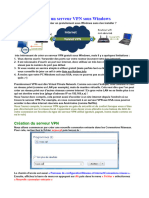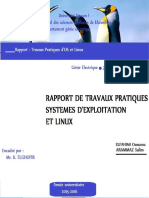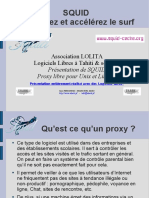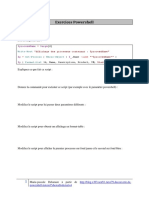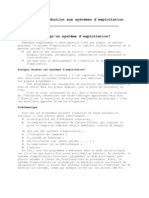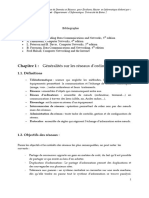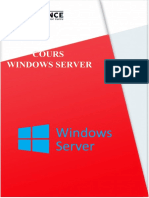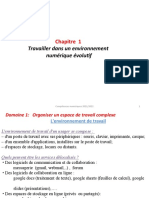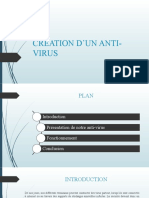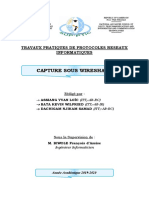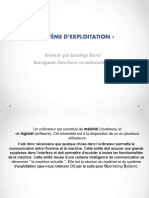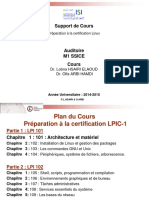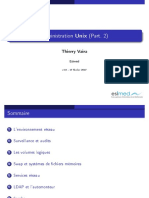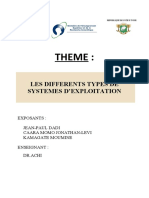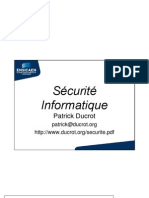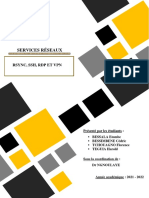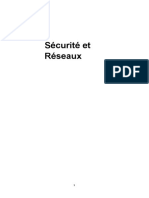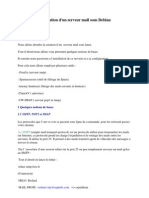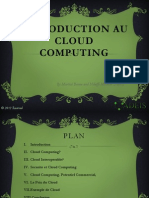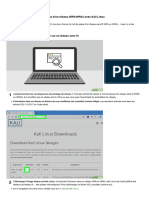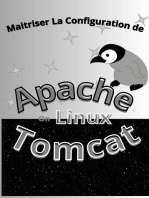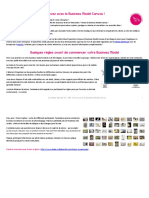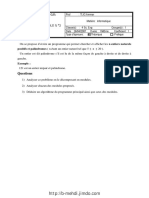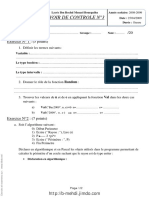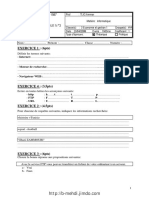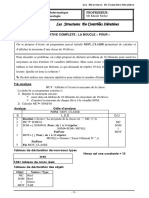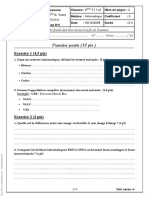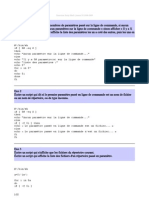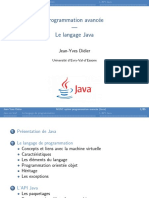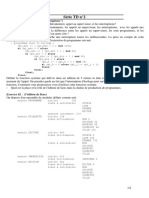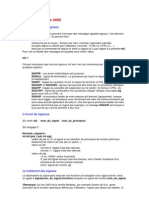Cours Linux
Cours Linux
Transféré par
isimgDroits d'auteur :
Formats disponibles
Cours Linux
Cours Linux
Transféré par
isimgTitre original
Copyright
Formats disponibles
Partager ce document
Partager ou intégrer le document
Avez-vous trouvé ce document utile ?
Ce contenu est-il inapproprié ?
Droits d'auteur :
Formats disponibles
Cours Linux
Cours Linux
Transféré par
isimgDroits d'auteur :
Formats disponibles
Cours Linux Version 0.
Cours Linux
1) Historique
1969 : Ken Thompson et Dennis Ritchie écrivent une première version du noyau d'un système
d'exploitation pour les laboratoires BELL. Cet OS est conçu de façon à appréhender l'ensemble de
la machine de la façon la plus homogène qui soit, et éviter tout particularisme. Les concepteurs y
appliquent l'ensemble de leurs convictions sur ce que doit être un OS, et le nomme UNIX, par
humour (ils travaillent à l'époque sur un Système nommé MULTICS).
Le même Dennis Ritchie invente en 1973 un langage de programmation nommé le langage C. Peu
de temps après, Thompson et Ritchie ré-écrivent le noyau d'UNIX en C "rompant avec une tradition
qui voulait que le noyau d'un système d'exploitation soit écrit en langage assembleur" 1. L'avantage
est celui de la portabilité de l'OS, qui peut être adapté et recompilé sur une autre plate-forme, dès
qu'un compilateur C est disponible....
C'est l'entreprise ATT qui fournit les premières versions commerciales de cet OS. Diverses
entreprises s'intéressent à ce marché, et plusieurs versions apparaissent (Sun et son SunOS, qui
deviendra Solaris, IBM et son AIX, HP et son HPUX...)
L'université californienne de Berkeley travaille également sur Unix, et lui apporte des atouts en
réseau (les commandes r, par exemple, rlogin, rsh, rcp...
De son coté, ATT sort une version majeur, la version 5.
Les Unix d'aujourd'hui sont les héritiers des versions BSD (berkeley) ou ATT (System V), soit un
peu des deux. Sun est de nos jours un acteur majeur d'Unix (voir notamment NFS, NIS...)
Évolution AT&T et BSD
System V (SCO XENIX AIX Solaris) BSD (Réseau)
2) Descriptif Unix générique
Quels sont les points communs des systèmes Unix ?
Tout d'abord, il s'agit de systèmes d'exploitation Multitâche Multi-utilisateurs. Conçu à l'origine des
mainframes, il permet donc à de multiples utilisateurs de travailler sur le même ordinateur. Sur les
micro ordinateurs, historiquement, les systèmes étaient plutôt mono-tâche et mono-utilisateur. C'est
Windows 3.x qui a introduit la notion de multi-tâche (et encore, assez mal géré), et il a fallut
attendre Windows 95 pour un vrai multi-tâche préemptif. Là encore, l'observateur attentif a pu
remarquer qu'une simple tache "plantée" suffit à cracher entièrement l'OS. Dans le monde
Microsoft, seul Win NT est plus sécurisé (utilisation des Ring 0 et 3 du processeur, voir cependant
la problématique de la carte VGA). Malgré toutes ces avancés, le mode multi-utilisateur est
toujours absent des solutions Microsoft (Il faut reconnaître que cela n'apporte qu'un petit plus).
Il est écrit en C, ce qui permet un portage, ou une adaptabilité. Il suffit parfois de recompiler son
OS (si vous disposez des sources bien sûr !!!) avec les bonnes options pour l'adapter parfaitement à
1 Extrait de "L'environnement de programmation UNIX", un must-read de Kernighan et Pike...
Sylvain CHERRIER page 1 sur 98 Février 2008
Cours Linux Version 0.6
votre machine (les OS microsoft sont compilé quant à eux de manière générique, avec les options
correspondant au moins puissant des matériels supportés : voir la notion de logiciel 16 bits par
exemple...)
Un autre point important est l'optique générique choisie. Tout ce que peut gérer l'OS doit l'être de
façon identique. On a coutume de dire que sous UNIX tout est fichier... La gestion des
périphériques (disquette, clavier souris écran, disque dur, réseau, etc.) est identique à la gestion des
fichier. Cette notion très troublante quand on vient d'un autre monde permet dès son appropriation
la réalisation d'action pour le moins étonnante (duplicata de disque dur, "formatage" de fichier,
transferts insolites comme par exemple la copie de l'entrée son d'un PC sur la sortie haut parleur
d'un autre PC en réseau, etc...)
Shell programmable : UNIX est un système d'exploitation. Il permet de faire fonctionner un
ordinateur, et lui permet d'assurer un certain nombre de services. Parmi ces services, le shell, ou
interpréteur de commandes, va permettre à un utilisateur de lancer des commandes de façon
interactif. C'est le programme chargé d'assurer le dialogue avec l'utilisateur. Sous UNIX, vous
disposez de plusieurs shells, vous choisirez celui qui est le plus pratique pour vous. La tendance
actuelle est à l'utilisation du BASH (Bourne Again Shell). Les autres shells connus sont le SH (le
Bourne Shell), le Korn shell, le C shell... Tous ces shells sont capables d'assurer l'exécution d'une
suite de commandes, ce que l'on appelle un script. Tous ces shells sont de véritables langages de
programmation...
Le réseau : Les liens entre UNIX et le réseau sont très importants, de par les avancées de BSD.
TCP/IP a été porté très tôt sous UNIX, et une majorité des ordinateurs serveurs de l'Internet sont
sous UNIX.
Quant à l'interface utilisateur, il existe aussi une interface graphique sous UNIX : Il s'agit de X
Window, qui a la particularité d'être client serveur et orienté réseau. Ce système qui peut sembler
assez lourd permet cependant d'étonnantes opérations, comme par exemple lancer de sa machine un
programme qui s'exécutera sur une autre machine, alors que l'affichage graphique se fera sur une
troisième !!! Un autre avantage du client serveur est la possibilité de choisir parmi de multiple
Window Manager (programme chargé du comportement et de style d'affichage). Un utilisateur X-
Window d'une distribution standard de Linux se servira de l'interface KDE, GNOME, TWM,
Enlightment ou autre WindowMaker, SAWFISH ou IceWM selon sa convenance et le plaisir qu'il y
trouvera.
Et Linux dans tout ça ? Linux est un produit libre, développé par des étudiants et maintenant des
entreprises (dont IBM, Corel, etc) qui est né en 1991. Très en vogue actuellement (en réaction au
monopole de Microsoft), il est très répandu sur Internet, dans les écoles et Universités, et entre petit
à petit dans le monde de l'entreprise (IKEA, la Poste, les armées et autres lieux "sensibles à la
sécurité"...)
Ses avantages : toutes les sources sont fournies, il est libre,très stable, très réactif (la détection d'un
bug est très rapidement corrigée), il est gratuit, compatible Posix, c'est un challenger et une
alternative très sérieuse en ce qui concerne les serveurs, il est très lié au hardware (on peut
recompiler les programmes pour les adapter parfaitement à sa machine), il est multi-plate-forme
(Alpha, PowerPC, Macintosh, IBM BULL etc), et enfin il offre des performances très
impressionnantes...
Ses inconvénients : Il est austère (il faut aimer la ligne de commande), touffu (il faut plusieurs
années pour vraiment avoir une vue d'ensemble d'un système UNIX en général), pas ou peu
supports techniques (en fait, il y a une documentation énorme fournie avec Linux, mais il faut se
Sylvain CHERRIER page 2 sur 98 Février 2008
Cours Linux Version 0.6
donner la peine de la lire, et c'est parfois très long), il n'y a pas tous les drivers (en effet, très peu de
fabricants développent des pilotes pour Linux, il faut donc attendre que des bénévoles hyper
compétents les réalisent et parfois, sans aucune doc du fabricant), il y a une certaine méfiance des
entreprises (encore que cela change, voir par exemple le coup d'un virus comme I LOVE YOU, qui,
à lui seul, montre le danger de la mono-culture microsoft), et enfin qu'en est il de la pérennité du
produit (un produit gratuit, fait par des bénévoles, peut il survivre à long terme ? En fait, la question
serait plutôt l'inverse : un produit propriétaire, fabriqué par une entreprise qui pourrait disparaître,
peut il survivre à long terme ? (voir CP/M, Dbase, Quicken, etc))
Une petit mesure de la taille de la documentation sous Linux : 101 Millions d'octets de texte (presque) pur !!!
2.a - Prise de contact
Allons y : démarrer votre machine. Après un éventuel LILO (c'est un petit programme au
démarrage de la machine, qui permet de démarrer soit Linux, soit Windows. En fait il permet de
démarrer presque n'importe quoi, mais disons que le choix Windows/Linux est ce que l'on trouve
habituellement...).
Après le défilement de nombreuses informations (Linux est bavard, ce qui est pratique pour détecter
une panne !!!), vous arrivez à un écran de login, c'est à dire de connexion.
Entrez votre nom de login, et votre password : vous êtes connecté au système.
Bon, maintenant, qu'est ce qu'on fait ? Commençons par arrêter la session : tapez logout. Vous êtes
déconnecté, l'écran repasse en mode de login.
Avant d'aller plus loin, revenons à des notions théoriques. Sous Linux (et sous UNIX en général),
vous êtes dans une ARBORESCENCE. C'est à dire qu'il y a une organisation hiérarchique de
répertoires, qui peuvent contenir des fichiers et/ou des répertoires. Cette notion est simple, puisque
le monde Microsoft l'a repris. Par contre, il n'y a pas de C: ou de A:. Dans le monde Windows, il y a
une arborescence pour chaque support. Sous Linux, Il n'y a qu'une et une seule arborescence !!! Et
en plus c'est toujours la même, que vous soyez sur un système qui n'a même pas de disque dur
(juste une clé USB par exemple), ou sur un super ordinateur avec 50 TOctets en ligne !!!
Cette arborescence a une racine, un début, un sommet... Celui ci est noté /
On l'appelle aussi root. On trouve donc sous root toujours les mêmes répertoires : Chacun d'eux a
Sylvain CHERRIER page 3 sur 98 Février 2008
Cours Linux Version 0.6
un rôle bien défini. Ainsi, on trouvera :
/etc Tous les fichiers de configuration sont rangés ici...
/bin Les programmes importants.
/sbin Les programmes nécessaires au démarrage de la machine ! Le S ici sous entend que les
programmes sont statiques (compilés de façon à être autonomes, et ne pas dépendre de
librairies (les .so, équivalents des DLL sous Windows). Il semble pourtant que certains
programmes présents soient dynamiques (c'est à dire dépendants de bibliothèques)
/boot Le noyau est parfois rangé ici(noyau = coeur du système d'exploitation)
/usr Ici, des programmes et des informations plus propre à cette machine...
/usr/bin / Programmes moins important que /bin...
usr/local Logiciels propres à cette machine (jeux, services, etc)
/home Répertoires des utilisateurs
/home/... Chaque utilisateur a un répertoire pour stocker ses données
/tmp Comme son nom l'indique... Accessible à tous
/var Administration... Souvent les traces et suivi d'événements...
/var/log L'historique des connexions, incidents, utilisation, requêtes, accès....
/var/spool Le tampon d'impression ou de courrier par exemple
/mnt Un répertoire de montage (pour l'accès aux périphériques amovibles...)
Comme vous le voyez, tout est bien défini. De plus, selon votre identité, vous aurez plus ou moins
de droits d'accès sur chacun de ces répertoires : cela permet d'assurer une certaine stabilité du
système, car un simple utilisateur ne peut pas effacer de programmes dans /bin par exemple, ni
propager de virus.... Nous verrons cette gestion des droits, propre aux systèmes moderne, plus loin.
Dernier petit point : nous verrons plus tard comment utiliser un cdrom, ou une disquette. Disons
simplement ici qu'il faut "monter" un périphérique dans un répertoire pour accéder à son contenu.
C'est à dire qu'il faudra dire : "La disquette, qui est de type Microsoft Windows, lis la, et fais moi
apparaître son contenu dans tel répertoire". Après cette opération, et jusqu'à nouvel ordre, le
répertoire représentera la disquette. On peut "monter" des périphériques dans n'importe quel
répertoire créé pour l'occasion. En fin de travail, il ne faudra pas oublier de "démonter" le support,
pour libérer le répertoire, et permettre à l'OS de stabiliser le contenu du support. Remarquez enfin
que l'on peut indiquer le type d'organisation du support magnétique (par exemple fat, vfat, minix,
ntfs...). Si l'OS connaît ce type, alors il est capable d'en lire le contenu, et vous permet de le gérer !!!
2.b - Initiation aux droits (exécuter, lire, écrire, traverser, etc.)
Linux étant multi utilisateur, il offre la possibilité de sécuriser l'accès aux données. Ainsi, pour
chaque fichier ou répertoire (et même pour un périphérique, car n'oublions pas qu'UNIX considère
tout comme des fichiers), il va être possible de gérer les droits de lecture écriture exécution.
Bienvenue dans le monde merveilleux des ACCESS DENIED...
Chaque utilisateur dispose d'un home directory, un répertoire qui lui est réservé... Si je me loggue
sous le nom de sylvain, je disposerai d'un répertoire /home/sylvain. Je pourrais y enregistrer des
Sylvain CHERRIER page 4 sur 98 Février 2008
Cours Linux Version 0.6
données, et je pourrais gérer la sécurité d'accès à ces données... Un objet (fichier, répertoire, etc),
appartient toujours à quelqu'un.... Et ce quelqu'un peut en gérer les droits. Il existe cependant un
utilisateur un peu particulier (root) qui peut tout faire. C'est l'administrateur du système.
L'administrateur du système (root) est chargé de la gestion de la machine, et des utilisateurs. C'est
lui qui crée votre compte, active les services, organise la sécurité et les sauvegardes. Le système lui
offre de regrouper les utilisateurs en groupes, car il sera plus facile ensuite de donner des droits à un
groupe plutôt qu'a chaque utilisateur.
Attendez vous donc à être un utilisateur, et à appartenir à un (voire plusieurs) groupe(s). Vous
disposerez donc d'un nom de login, d'un UID (User Identifier, un numéro unique) et d'un GID
(Group Identifier). De même, chaque objet que vous verrez aura un propriétaire (un USER). Il
existera des droits pour ce propriétaire, des droits pour un groupe précis (pas toujours le groupe du
propriétaire d'ailleurs) et pour les autres...
2.c - Démarrage Arrêt de la machine
montage-cache-services-niveau init
Au démarrage, il est possible de choisir le niveau de démarrage (le niveau d'init). Cela peut faire
penser au mode de démarrage de Windows. Selon les cas, vous pouvez démarrer la machine en
mode autonome (vous êtes seul sur la machine), en mode multi-utilisateur, ou encore en mode
multiutilisateur avec connexion graphique....
L'ensemble des services est lancé une fois pour toutes au démarrage, ce qui explique la multitude de
messages Starting.... qui apparaissent au début. N'oubliez pas que Linux est un vrai serveur !!! La
machine sur laquelle je tape ce texte (un simple P200 avec 48 Mo de RAM, du moins lors de sa
première version :-)) dispose de 5 serveurs WEB, 1 serveur FTP, accepte des connexions réseau
(telnet, et autres commandes r...), un SGBDR (PostGres), etc...
De plus, au démarrage, l'accès aux supports magnétiques est lancé, puis mis en cache (c'est à dire
que le transfert de données se fera au moment le plus opportun, afin d'offrir un temps de réponse
très court).
En ce qui concerne l'arrêt de la machine, pour des raisons de stabilisations (flush ou vidage du
cache) et parce que Linux est un serveur, il faut bien demander l'arrêt de la machine. On peut le
faire très rapidement en pressant CTRL ALT SUPPR. L'arrêt de tous les services est alors lancé, la
synchronisation de tous les supports magnétiques est effectuée, et le système s'arrête....
2.d - Écrans Virtuels
Linux est un vrai système multi-utilisateurs : Il est donc possible de s'y connecter plusieurs fois.
Votre PC sous Linux offre de base 6 écrans texte et un écran graphique. Comment faire pour y
accéder alors que vous n'avez qu'un seul clavier écran ?
Réponse : en utilisant les touches ALT et les touches de Fonctions : Alt-F1 donne le premier écran,
Alt-F2 le second, Alt-F3 le troisième...Alt-F6 le sixième et Alt-F7 pointe sur l'écran graphique (si le
X Window est en route, bien sur)
Attention : Pour ressortir de X et repartir vers les écrans virtuels textes, utilisez la combinaison Alt
+CTRL+Fx.
Sylvain CHERRIER page 5 sur 98 Février 2008
Cours Linux Version 0.6
Bien sur, vous pouvez être un utilisateur différent sur chacun des écrans, ou le même partout, ou un
mélange des deux. L'ensemble de ces écrans est indépendant, et il est souvent pratique de lancer un
long travail sur l'un d'eux, et de travailler en interactif sur un autre.
On utilise aussi cette technique pour surveiller une tache, voir même débloquer un écran (si une
tache se bloque, passez sur un autre écran, et "tuer" (arrêter) la tache bloquée...
2.e - Démarrage et arrêt de session
commande login
Login est un programme qui est lance sur chaque terminal offert par votre pc. Celui vous demande
votre nom (attention a la casse, c'est a dire les majuscules minuscules) puis votre mot de passe. Ce
couple est ensuite compare aux informations contenues dans les fichiers charges de la sécurité des
utilisateurs, c'est a dire /etc/passwd (nom de utilisateur, numéros, répertoire de base, et programme
lance au démarrage) et /etc/shadow (mot de passe crypte). Si la paire est valide, vous vous
retrouvez dans le programme détermine dans /etc/passwd (il s'agit souvent d'un shell, c'est a dire un
programme qui attend que vous saisissiez des commandes), et votre répertoire actif est le home. Il
existe d'autres systèmes d'authentification centralisés, dans lequel votre machine se tourne vers un
système central pour que l'utilisateur obtienne ses accréditations.
commande who
Cette commande permet de connaître la liste des utilisateurs actuellement connectes a votre
machine. Si vous êtes connecté sur plusieurs terminaux virtuels, vous le verrez...
commande logout
Fin de connexion, cette commande ferme tous les travaux en cours, et remet le terminal dans son
état de départ (attente de login).
Commande exit
Sortie du programme en cours, ce qui peut correspondre à une déconnexion (un logout)... mais pas
toujours...
2.f - Commandes de répertoires
pwd : Print Working Directory, cette commande vous indique le nom du répertoire actif, c'est a dire
celui dans lequel vous êtes en train de travailler. On ne peut être qu'a un seul endroit a la fois...
ls : affiche le contenu du répertoire courant (ou du répertoire demande). Équivalent de DIR sous
Dos.
cd : changement de répertoire. L'appel de .. permet de remonter d'un niveau. cd tout seul vous
repositionne dans votre home...
mkdir : permet la création d'un ou plusieurs répertoires
rmdir : permet la suppression d'un ou plusieurs répertoires (vides bien sur)
Sylvain CHERRIER page 6 sur 98 Février 2008
Cours Linux Version 0.6
ls -al, ls -d : Ce sont des options de ls. Consultez le man pour en savoir plus (man ls)
le ~ (tilde) et les chemins (absolu et relatifs)...
Il faut bien comprendre l'arborescence des répertoires, et les fichiers. Les fichiers sont un ensemble
cohérent de données, que l'utilisateur a décidé d'enregistrer. Afin de retrouver son travail, il doit
donner un nom à ces données. Ce nom peut ou non avoir un rapport avec les données. Il n'est pas
stocké dans les données, mais en tant que nom symbolique d'accès à ces données. Ces données (ou
ce fichier, comme on veut) sont rangées quelque part : dans un répertoire. Le vrai nom des données
est constitué de l'assemblage du nom du répertoire et du fichier (par exemple, le fichier truc dans le
répertoire /usr/local/bin : Le nom complet du fichier est /usr/local/bin/truc). Ce nom est
complètement qualifié, ou encore absolu. Prenez l'habitude de bien référencer vos données, de bien
comprendre ou vous vous situez dans l'arborescence des répertoires, et d'être capable de vous
déplacer dans cette arborescence.
la complétion et l'édition de la ligne de commande
Toute la puissance de la ligne de commande (l'interface texte) est accessible grâce à la complétion.
En utilisant la touche TAB, le bash (l'interpréteur habituel sous Linux) ira chercher pour vous tous
les noms qui correspondent au début de votre saisie.. Si il y a une solution unique, le bash complète
pour vous.... Sinon, la machine beep !!! Une seconde pression sur TAB donne soit un beep (il n'y a
pas de mot commençant par votre saisie !!) soit vous obtenez la liste de toutes les solutions
possibles !!
ici, pour obtenir la frappe de la commande file /usr/doc/heroes-data-1.3/INSTALL, je n'ai tapé que
fi TAB TAB l TAB /u TAB d TAB TAB o TAB TAB h TAB -d TAB TAB I TAB. Il n'y a plus de
faute de frappe (puisque c'est la machine qui saisie !), et on fait directement la lecture du contenu
des répertoires en même temps que l'on saisie la commande ! De plus, on a une ligne de 37
Sylvain CHERRIER page 7 sur 98 Février 2008
Cours Linux Version 0.6
caractères en tapant seulement 11 touches...
2.g - Commandes de fichiers
ls : liste le contenu d'un répertoire : Attention, certains fichiers sont cachés (ceux dont le nom
commence par un .) L'option -a permet de voir tous les fichiers. L'option -l permet d'avoir plus
d'informations sur chacun de ces fichiers
file : commande mineure, qui permet de savoir le type d'un fichier (Il est préférable de se baser sur
le contenu réel du fichier plutôt que sur l'extension de son nom!!!!)
cp : copie les fichiers (comme copy en dos). cp origine arrivée. Origine peut être un ou plusieurs
fichiers arrivé peut être un fichier (si une seule origine), ou un répertoire (si une ou plusieurs
origines)
mv : comme cp, si ce n'est qu'il efface l'origine
rm : suppression du ou des fichiers donnés en argument
cat more et less: affiche le contenu du ou des fichiers donnés en argument. Cat est la commande la
plus simpliste, less la plus élaborée...
touch : commande mineure, qui permet de changer la date de dernier accès à un fichier, sans risque
de modifier son contenu (penser aux sauvegardes). Utilisé souvent car il permet de créer le fichier
si celui ci n'existait pas (il sera vide, 0 caractères)
3) les aides
La commande man : man commande permet d'avoir accès à l'aide sur cette commande : toujours
présenté selon une norme (NOM, SYNOPSYS, DESCRIPTION, OPTIONS, BUGS), elle est assez
complète (souvent plusieurs pages écrans). On peut se déplacer grâce aux touches de directions, ou
Espace et Entrée pour avancer, rechercher un mot avec la touche / suivi du mot, et on sort avec la
touche Q.
la commande apropos (ou whatis, si il y a eu un makewhatis) : apropos commande affiche une
ligne d'information sur l'objectif de la commande en question.
La commande info : Commande plus récente, elle permet, à la mode EMACS (éditeur de RMS, très
très complet) d'accéder à l'aide, hypertextuelle et parfois encore plus complète que man. Le curseur
vous permet de vous déplacer sur des mots clefs (précédés d'une étoile), de valider pour afficher la
page correspondante, n et p pour les pages suivantes et précédentes (Next et Previous), espace et
backspace pour avancer et reculer dans la page, et q pour quitter l'aide.
Le --help : en général, les programmeurs ont prévu une aide succincte dans la commande,
accessible par l'option --help (ou -?)
les HOWTO : Souvent rangés dans /usr/share/doc, les HOWTO (et mini HOWTO) sont des
description assez complètes d'ordre générique (comment fonctionne le SCSI, qu'est-ce qu'un
FileSystem, comment graver des Cds, etc..)
Sylvain CHERRIER page 8 sur 98 Février 2008
Cours Linux Version 0.6
4) L'entrée et la sortie standard
4.a - Redirections
redirections : toute commande bien née utilise l'entrée standard (stdin, ou 0), la sortie standard
(stdout, ou 1), et la sortie d'erreur (stderr, ou 2). Il s'agit du ficher en entrée (en programmation :
Shell commande read, ou cin (en C++), ou scanf (en C), ou System.in(en Java)), en sortie (write,
cout ou printf ou System.out), et du fichier qui va récupérer les messages d'erreur (perror).
En général, c'est le clavier qui est considéré comme stdin, et l'écran est assigné à stdout et stderr.
C'est pour cette raison que les messages d'erreur apparaissent en même temps que les bons résultats.
Dès que l'on a compris cette notion de stdin, stdout, et stderr, on peut s'amuser à ne visualiser que
les sorties qui nous intéresse, ou encore utiliser une autre entrée que le clavier... Par exemple,
demandons à la machine de nous afficher le contenu des tous les répertoires et sous répertoires
de /home... Évidement, nous allons avoir énormément de réponses. Mais si nous supprimons le
stdout, et ne gardons que le stderr... Nous verrons tous, et seulement, les messages d'erreur... En
général, il s'agira des fichiers et répertoires auquel l'accès nous est interdit... Vous devinez l'intérêt
d'une telle commande ?
Comment rediriger les entrées et sorties ? Grâce aux signes suivants
> : redirige stdout vers le fichier indiqué après >
>> : comme >, mais si le fichier existait, on ajoute à la suite (mode append)
2> : redirection de stderr vers le fichier indiqué
1> : comme >
< : redirection d'entrée, le fichier indiqué après < remplace stdin (donc, souvent, se substitue au
clavier)
exemples :
ls -al >/tmp/fichier
who >>/tmp/fichier
fdisk /dev/hda </tmp/reponses_prevues
Sachez que vous pouvez jongler avec la puissance d'Unix, et donc utiliser la base de ce système :
TOUT EST FICHIER. Il existe des fichiers pratiques, tel que /dev/null (le trou noir, qui absorbe
tout), /dev/zero (qui fournit une infinité de caractères 0), etc... L'exemple donné plus haut, qui
permet la rechercher de tous les endroits interdits, s'écrit de la façon suivante :
ls -Rl /home >/dev/null
4.b - pipes et commandes filtres associées
filtres (briques simples) grep, cut, sort, head, tail, uniq, wc, tr, tee...
Plus amusant encore, il est possible d'enchaîner les commandes.. afin qu'une commande travaille
sur le résultat de la commande précédente... Il s'agit en fait de brancher le stdout d'une commande
Sylvain CHERRIER page 9 sur 98 Février 2008
Cours Linux Version 0.6
sur le stdin de la commande suivante... et ainsi de suite... Habituellement, on connaît cette
instruction (sous MSDOS) :
DIR | MORE
La sortie de la commande DIR alimente la commande MORE. Ce système, mal implémenté sous
DOS, vient d'Unix, ou il est particulièrement efficace (il sous-entend automatiquement le
multitache !). le « pipe » est obtenu en combinant la touche ALTGR et la touche 8. Ce système
permet la construction de commandes élaborées, basées sur une succession de commandes simples,
« pipées » entre elles... On évite ainsi de passer par des fichiers temporaires, ce qui ralentirait le
déroulement de l'opération. Les « pipes » peuvent bien sur s'enchaîner les uns les autres...
Les « pipes » utilisent souvent des filtres, c'est à dire des commandes qui modifient, découpent,
réorganisent ou simplifient le flux entrant (c'est à dire ce qui arrive sur stdin). Les filtres sont les
commandes suivantes : grep, cut, tr, sort, uniq, wc, tail, head, sed... On utilise aussi wc (compte
les mots, lignes et autres caractères), et more ou less (pager, qui permettent le découpage lisible)
4.c - les filtres
more, less : ce filtre est un pager : il découpe le flux entrant en pages... pratique pour éviter de se
faire engloutir par de trop nombreuses informations : less est supérieur, car il permet de revenir vers
le début.
grep : grep 'pattern' recherche dans le flux les lignes qui contiennent le 'pattern' : il les laisse
passer. Si la ligne ne contient pas le parttern, elle disparaît du flux. Il existe des options
intéressantes, comme le -v, qui inverse le fonctionnement (les lignes qui correspondent au pattern
disparaissent, ce sont les autres qui passent le filtre). Commande très importante et utile.
tail, head : ne laisse passer que le début (ou la fin) du flux. En général, 10 lignes.
tr : permet de substituer des caractères (en général, 1 par 1) : par exemple tr 'b' 'a' transformera tous
les b du flux qui passe en a. Cela ne fonctionne pas sur des mots, par contre. Options utiles -s (pour
squeezer (tasser) un caractère (l'espace par exemple, comme dans tr -s ' ' ), ou encore -d pour
carrément supprimer un caractère du flux (tr -d 0 supprimera tous les zéros du flux).
sort : tri les lignes du flux. L'ensemble de la ligne est considéré par la commande. Attention aux
problèmes des nombres (voir l'option -n)
uniq : élimine les lignes en double dans le flux : Attention, les lignes doivent se suivre (utilisé en
conjonction avec sort)
wc : Word Count, compte les caractères, les mots et les lignes du flux. Pratique pour faire des
stastistiques.
sed : mini-éditeur qui travaille sur les lignes à la volée du flux : Utilise les commandes de l'éditeur
ed. Par exemple, sed s/auteur/'Sylvain Cherrier – copyright 2008'/ transformera chaque occurrence
du mot auteur dans le flux par Sylvain Cherrier – copyright 2008.
Sylvain CHERRIER page 10 sur 98 Février 2008
Cours Linux Version 0.6
5) VI
Vi est un éditeur de texte, c'est à dire un programme qui permet l'écriture et la gestion de textes. Il
est très versatile, et très répandu. Sa mauvaise réputation n'a d'égale que sa puissance. En effet, il ne
s'agit pas d'un éditeur WISIWYG. Il fonctionne en mode texte, bien que des versions graphiques
existent. Il dispose d'une multitude de commande, et d'extension. Il peut servir à éditer n'importe
quel fichier d'administration (sous Linux, les fichiers de configuration sont en général de simples
fichiers textes, ce qui permet la gestion de la machine et des services sans passer par un frontal
quelconque (bien qu'il en existe plein !!!)), mais aussi des fichiers en HTML (avec vue traduite ou
brute) et des sources de programmes (avec analyse syntaxique, et même lancement de
compilation...).
Ce qui lui est reproché est son manque d'intuitivité (il faut se souvenir des commandes par coeur).
Heureusement, il s'agit souvent d'initiales de commandes (dw pour Delete Word), présenté sous
forme d'alphabet assemblable (d pour delete, c pour change, w pour mot, $ pour jusqu'à la fin, d'où
c$ pour changer toute la fin d'une phrase). De plus, l'apprentissage peut être facilité si on l'utilise
fréquemment cet éditeur, c'est pourquoi bash permet de gérer la ligne de commande à la façon vi
pur et dur (soit par la commande set o vi, soit en complétant le .inputrc avec la ligne set editing-
mode vi (dans le home directory de l'utilisateur).
La difficulté d'apprentissage sera un jour récompensée par la vitesse dans vos travaux.
5.a - Le principe de fonctionnement.
VI dispose de trois modes : commandes, insertion, et fin de ligne. Au démarrage, il est en mode
commandes. Pour y revenir, appuyer toujours sur la touche ESC.
Mode commande
déplacements, couper copier coller,
effacement, remplacement....
i, o ou a
ESC
: (2 points) ESC
Mode Insertion. Mode fin de ligne
Déplacements, saisie et effacement du texte enregistre, ouverture,
Exactement comme dans vos logiciels commandes d'éditions
habituels... (sur la totalité ou partie du texte)
appel du shell,
etc
La trame générale du fonctionnement de VI...
Sylvain CHERRIER page 11 sur 98 Février 2008
Cours Linux Version 0.6
5.b - Le mode commande :
Il permet de visualiser l'ensemble du texte, et de s'y déplacer. Les touches de déplacement sont
normalement les suivantes :
h va à gauche
l va à droite
k remonte
j descend
Souvenez vous surtout de k et j, car elles seront utiles sous bash (lorsqu'il est en mode vi). En fait,
votre vi a beaucoup de chance d'être en fait vim (vi improved) : les touches de curseurs seront alors
gérées (flèches en haut, bas, gauche et droite ainsi que PageUp et PageDown).
5.b.1) Les objets :
pour traiter du texte, il faut savoir comment le logiciel appelle les différentes parties manipulées.
Ainsi, vi appelle w un mot (un word), $ indique de la position courante jusqu'à la fin de la ligne, e
indique un mot et l'espace derrière...
5.b.2) Voyons quelques commandes maintenant :
Commande Explication Mode d'emploi
r Permet d'échanger par une lettre Se positionner sur la lettre à
changer, tapez r suivi de la
bonne lettre
R Bascule en mode de remplacement (pour changer Se positionner, appuyer sur R
un certain nombre de caractère) (un indicateur REPLACE
apparaît en bas) et taper le
nouveau texte. Sortir par ESC
d Efface l'objet indiqué (w $ e ..) et en profite pour le Se positionner au début de
mettre en buffer (équivalent au couper, donc) l'objet à modifier, puis tapez d
suivi de l'objet
dd Variante du d, cette commande supprime la ligne Se positionner n'importe où sur
entière la ligne, et taper dd
Sylvain CHERRIER page 12 sur 98 Février 2008
Cours Linux Version 0.6
Commande Explication Mode d'emploi
c Remplace l'objet indiqué (w $ e ...) Se positionner au début de
l'objet à modifier, puis tapez c
suivi du code de l'objet, et taper
le nouveau texte (on passe en
mode insertion -> sortie par
ESC)
y Copie l'objet indiqué (w $ e) (se dit yank). L'objet Se positionner, et taper y suivi
est alors dans le buffer. du code de l'objet.
yy Variante du yank, yy copie la ligne entière Se positionner n'importe où sur
la ligne, et taper yy
p Put : cette commande est l'équivalent du coller. Se positionner à l'endroit voulu,
et taper p
Toutes ces commandes peuvent être agrémentées de valeurs, ce qui permet d'étendre leur portée.
Ainsi d accepte une valeur avant le type de l'objet, de même que c et y... ce qui donne
d3w -> efface les trois mots.
c2w -> change les deux mots suivants.
De même, les commandes dd et yy acceptent une itération.
10dd supprime 10 lignes.
3yy copie 3 lignes.
5.b.3) Commandes de déplacement et de recherche.
Commande Explication Mode d'emploi
w Déplacement de mot en mot w
$ Aller directement en fin de ligne $
^ Permet de revenir en début de ligne ^ (il faut taper deux fois sur la
touche!!!)
Sylvain CHERRIER page 13 sur 98 Février 2008
Cours Linux Version 0.6
Commande Explication Mode d'emploi
% Magique pour les programmeurs, cette touche Se mettre sur un caractère de
permet de trouver l'autre caractère particulier en type { [ ou ( et taper %.
regard de celui sur lequel se trouve le curseur (sert
à trouver la parenthèse fermante lorsque l'on est
sur l'ouvrante, par exemple)
G Allez à la fin du texte Tapez G
xxxG Permet d'aller directement à la ligne xxx Tapez directement xxxG : rien
n'apparaît pendant la frappe,
seul le saut est effectué au
moment du G
Ctrl-g Affiche des informations sur votre position Tapez ctrl g, et lire la dernière
actuelle dans le fichier ligne...
5.c - Passer en mode insertion
Pour passer dans ce mode qui est le stricte équivalent au traitement de texte que vous connaissez,
vous avez plusieurs possibilités :
Commande Explication Mode d'emploi
i Passe en insertion (saisie de texte) à l'endroit du Se positionner à l'endroit ou
curseur l'on veut insérer le texte, et
taper i.
I Passe en mode insertion en début de la ligne Se positionner n'importe où sur
pointée la ligne devant laquelle on veut
insérez, et taper I.
a Append : insert après le caractère courant...
A Insert en bout de ligne.
O Insert sur une nouvelle ligne, en dessous de la ligne Se positionner sur la ligne, et
courante. taper O pour saisir juste en
dessous.
On ressort de ce mode par la frappe de la touche ESC.
5.c.1) Le mode fin de ligne.
On y accède par les touches : ou / ou encore !
C'est ici que l'on peut gérer les documents (enregistrer, ouvrir, faire des substitutions, insérer
d'autres textes, ou des résultats de commandes). On l'appelle ainsi pour la simple raison que la
frappe apparaît en dernière ligne de l'écran.
Souvent, on peut moduler la portée des commandes en utilisant a,b ou a représente la première
ligne et b la dernière ligne mise en jeu dans la commande. Par exemple, w voulant dire enregistrer
(write), la commande :5,7w toto devrait enregistrer le texte de la 5ème, 6ème et 7ème ligne dans un
fichier nommé toto.
Sylvain CHERRIER page 14 sur 98 Février 2008
Cours Linux Version 0.6
Commande Explication Mode d'emploi
w Enregistre le fichier (sous son nom courant). Il est :w toto
possible de taper un autre nom (la complétion de
bash fonctionne !)
e Ouvrir un fichier, dont on donne le nom en :e toto
argument
! Exécute la commande shell donnée en argument :! ls exécute dans un sous shell
cette commande, puis revient à
vi
r Insert le nom du fichier donné en argument sous la :r titi
ligne courante
q Quitte vi. :q
/ Recherche la chaîne donnée en argument. / tout La frappe de /essai place le
seul affiche la prochaine concordance, de même curseur sur la prochaine
que n (pour next). occurrence (si elle existe) de
essai dans le texte édité.
Help Permet d'afficher un écran d'aide (ouf!) :help
s Substitution d'une chaîne par une autre. :s/Vim/Notepad/ remplace sur
l'option g en fin de commande permet de changer la ligne courante la première
de façon globale, sur la portée de la commande occurrence de la chaîne Vim
(voir exemple). par la chaîne Notepad.
:s/Vim/Notepad/g fait la même
chose pour TOUTES les
occurrences de Vim dans la
ligne courante.
:5,10s/Vim/Notepad/g change
TOUTES les occurrences de
Vim de la ligne 5 à 10 (même si
plusieurs par ligne)
Sylvain CHERRIER page 15 sur 98 Février 2008
Cours Linux Version 0.6
6) Le système de fichiers de Linux (extended 2 FS)
Un système de fichiers permet la gestion de données sur un périphérique, en représentant ces
données sous forme de fichiers, regroupés dans des répertoires organisés de façon hiérarchique :
c'est l'arborescence des répertoires. Evidément, ceci est un grand mensonge, et une vue de l'esprit.
Nous savons que le disque dur par exemple est constitué de pistes et de secteurs : Un fichier est
stocké sur un ou plusieurs secteurs d'une ou plusieurs pistes, un point c'est tout.
L'astuce du file system est donc de présenter cette réalité d'une autre façon, en introduisant un
ensemble d'informations attachées au fichier (son nom, sa position relative à l'ensemble c'est à dire
l'endroit conceptuel de rangement, sa date de création, ses attributs ...).
Chaque OS utilise un ou plusieurs système de fichiers. Certains en comprennent plusieurs.
Le file système de dos (fat, ou fat16, ou vfat, ou fat32, selon les époques) permet de donner un nom
de 8 caractères plus 3 (voire plus depuis vfat, mais il s'agit en fait d'une surcouche à fat16, puisque
le système utilise un table supplémentaire entre le nom long (vfat, ou virtual fat), et le nom
rééllement utilisé dans la machine (fat16)). Il permet de donner 4 attributs aux fichiers (lecture
seule, système, caché et archive). Il n'est pas fait mention de propriétaire, ni de groupe.
Le système de fichier de Linux s'appelle ext2fs. En fait, Linux utilise un VFS (Virtual File System),
qui est un pseudo système de fichier qui vient en surcouche du système réel. Cette habile
construction vous permet de n'apprendre qu'un type de commandes, qui fonctionneront sur
l'ensemble des files système de votre machine : Nous savons qu'il est possible de travailler sur des
partitions DOS à partir de Linux : Sachez de plus que les commandes sont toujours les mêmes...
C'est le VFS qui transformera les commandes utilisées en commandes réelles appropriées au file
systèm utilisé... Un cp deviendra un copy sur une partition dos.
Ext2fs, comme tous les systèmes UNIX, accepte les types de fichiers suivants...
les répertoires : ensemble de fichiers
les fichiers ordinaires : programmes, données, etc
les fichiers spéciaux : les périphériques, en mode caractères (clavier, souris, etc)
ou blocs (DD,Dkt)
Le file system accepte des noms longs (256 car), composés des caractères suivant :
ABCDEFGHIJKLMNOPQRSTUVWXYZabcdefghijklmnopqrstuvwxyz0123456789.
Il est possible d'abuser du point, dans le but de commenter par exemple le type du fichier (une
sauvegarde d'un fichier passwd zippée pourrait être nommée passwd.old.z)
Sylvain CHERRIER page 16 sur 98 Février 2008
Cours Linux Version 0.6
Évitez absolument le -?&><* et autres \, dont la gestion sera bien difficile ensuite (imaginez vous
devoir effacer un fichier nommé -Rf par exemple !!!).
Le chemin d'accès à un fichier peut être soit relatif (dépendant de la position actuelle, en utilisant
éventuellement . et ..), soit absolu (commençant donc par une référence à la racine, le /).
En fait, à chaque fichier, Linux (et les autres unix) font correspondre une inode. Une inode est un
numéro qui désigne le fichier, son contenu (du moins, la liste des blocs correspondant sur le
périphérique) et ses attributs (propriétaire, droits, dates...)
Sur l'écran suivant, nous voyons le résultat d'une commande ls -il, qui affiche les informations
concernant les fichiers (inodes, droits, propriétaires, taille dates et noms).
Vous remarquerez les différences, puisqu'il y a des fichiers spéciaux.
Voir la commande ls (option i pour inode).
Pour consulter les informations d'une inode, utilisez la commande stat (pas très standard, donc pas
automatiquement installée).
Les droits sont gérés par les commandes suivantes :
Sylvain CHERRIER page 17 sur 98 Février 2008
Cours Linux Version 0.6
chmod, chown et chgrp (droits, propriétaire, et groupe)
voir les modes symbolique et arithmétiques
voir le cas particulier des répertoires !!!
démonstration :
les utilisateurs pierre et sylvain appartiennent au groupe prof. L'utilisateur guest appartient au
groupe users. Le fichier /tmp/essai existe, et est en lecture pour tout le monde. Sachant que la
commande pwd nous affiche /d1, complétez les tableaux suivants :
drwxr-xr-- 2 pierre prof d1
-rw-rw-r-- 1 pierre prof d1/f1
commandes Pierre Sylvain guest
cp /tmp/essai f1
cp /tmp/essai f2
chmod 666 f1
rm f1
Sylvain CHERRIER page 18 sur 98 Février 2008
Cours Linux Version 0.6
drwxr-xr-x 2 pierre prof d1
-rw-r--r-- 1 pierre prof d1/f1
commandes Pierre Sylvain guest
cp /tmp/essai f1
cp /tmp/essai f2
chmod 666 f1
rm f1
drwxr-xr-x 2 pierre prof d1
--------- 1 pierre prof d1/f1
commandes Pierre Sylvain guest
cp /tmp/essai f1
cp /tmp/essai f2
chmod 666 f1
rm f1
6.0.1) Les liens
Les liens sont une solution élégante à divers problèmes de maintenance des fichiers, et de leurs
emplacements dans l'arborescence. Il s'agit en fait d'une redirection d'un nom fictif vers un fichier
réel. Toute l'astuce consiste à faire correspondre à un nom de fichier l'inode du fichier pointé.
La création d'un sosie de dvdplay.gif se fait par la commande ln nom sosie. Les deux noms
Sylvain CHERRIER page 19 sur 98 Février 2008
Cours Linux Version 0.6
correspondent réellement au même contenu (voir le numéro d'inode). Remarquez le 2 qui apparaît
en deuxième argument du ls -l. Le rm du premier fichier n'efface que la correspondance entre ce
nom et l'inode. L'inode reste présente tant qu'un nom pointe dessus. Le contenu ne sera supprime
que lorsque le dernier nom de fichier le sera. On peut avoir autant de liens que voulu.
Question : Si vous avez compris ce que sont les montages, quel problème peut on imaginer si on lie
deux noms de fichiers de deux file système différents ? Quelle est la solution à utiliser ? (man ln)
6.0.2) La commande find
Cette commande permet de rechercher un ou plusieurs fichiers, selon des critères. Il est même
possible de lancer des actions sur le résultat (effacement, copie, etc).
La syntaxe est la suivante : find [chemin] [critères]
les critères sont des expressions, qui si elles donnent vrai, entraîne la sélection du nom du fichier :
les expressions sont des combinaisons des critères suivants :
Critères Explications
-name nom Nom du fichier recherché
-user nom Le propriétaire du fichier est nom
-group nom Même chose avec le groupe
-type Répond vrai selon le type de fichier (b pour bloc, c pour caractère, f pour fichier
et d pour répertoire, l pour un lien)
-size taille Selectionne si la taille correspond (a utiliser avec + ou - pour plus grand que ou
plus petit que, et c b k pour indiquer l'unité de mesure de grandeur...)
-inum numero Donne tous les fichiers portant ce numéro d'inode
-atime numéro Le fichier a été accédé, modifié ou création il y à moins de numéro jours. (voir
-mtime numéro aussi l'option daystart, qui permet de partir de minuit et non de 24 heures plus
-ctime numéro tot...)
(expr -or expr) Il est possible de jouer avec des et et des ou, en regroupant les commandes dans
(expr -and expr) un ou plusieurs groupes.
! expr ! inverse l'expression : ! -name toto veut dire qui ne s'appelle pas toto.
Une fois les noms sélectionnés, il est possible
• de les afficher (commande - print)
• d'exécuter une commande (-exec rm {} \;)
• de d'interroger l'utilisateur avant d'exécuter la commande (-ok rm {} \;)
le {} indique le nom de chaque fichier trouvé, et il faut absolument finir par \; (ATTENTION a
Sylvain CHERRIER page 20 sur 98 Février 2008
Cours Linux Version 0.6
l'antéslash, il évite que le bash imagine que le ; le concerne !!!)Dans l'exemple, j'ai utilisé rm, mais
on peut lancer n'importe quel commande bien sûr. Par exemple, voici une commande qui recherche
tous les programmes sources en C, et qui en fait une copie (.old)... find . -name "*.c" -exec
cp {} {}.old \; (recherche tous les fichiers qui finissent par .c, et pour chacun d'eux, exécute
copie nom en nom.old...)
7) Les processus.
Unix est un système d'exploitation multitâches multi-utilisateurs. Unix utilise plusieurs processus,
qui s'enchaînent les uns les autres, ou sont en concurrence. Le démarrage de la machine utilise ce
système de processus qui lance d'autres processus (principe du bootstrap).
7.a - Qu'est ce qu'un processus ?
Un processus est l'image d'un programme en mémoire. Le programme est un fichier binaire, c'est à
dire des commandes compréhensible par le processeur. Malheureusement, ces commandes seules
ne suffisent pas, et votre programme s'appuie sur un ensemble d'informations fourni par le système
d'exploitation. De même, lors de son exécution, ce programme va utiliser un espace mémoire de
travail, et une pile (endroit où l'on stocke temporairement des données et/ou des adresses, par
exemple lorsque l'on exécute une sous partie d'un programme (adresse de retour)).
Belle arborescence de processus, d'un login à une session X. Remarquez que l'on voit la commande en question (ktop)
tourner, ainsi que le logiciel qui a permis de capturer l'écran (ksnapshot).
L'ensemble de ces informations s'appelle un processus. En résumé, un processus contient une zone
Sylvain CHERRIER page 21 sur 98 Février 2008
Cours Linux Version 0.6
utilisateur (répertoire courant, UID, références aux fichiers), une zone de code (le programme), une
zone de données (zone de travail) et une zone de pile (paramètres passées entre différentes
fonctions, adresses de retour, variables stockées à la volée et non mémorisées...)
Chaque processus a un numéro unique, un lien vers son père (celui qui l'a crée...), un numéro
utilisateur, de groupe, la durée de traitement, sa priorité d'exécution, la référence à son répertoire de
travail....
le premier processus qui est lancé est init, qui lance ensuite les suivants.... Votre bash est le fils de
votre login, lui même fils d'un gettty sur votre terminal (attente d'un connexion), etc....
Lorsque vous tapez une commande, celle ci lance un nouveau processus, dont votre bash est le père.
La création des processus est régie par le principe suivant. un processus crée un processus fils, en
forkant (appel système de fork (fourche), qui crée un double du processus père, en lui donnant un
nouveau PID). Une fois le processus dupliqué, un appel système exec lance le programme appelé.
Le processus père lui est en état d'attente (appel system wait). Exec, sur le processus fils, effectue
ce que l'on appelle un 'recouvrement' : Le fils, qui était un clone parfait du père (a tel point qu'il faut
faire attention en tant que programmeur, chaque processus croit être « le vrai » !) doit se
transformer en un autre programme (c'est souvent ce que l'on veut faire : je suis dans un shell, je
veux lancer un ping, je tape donc ping: Mon processus d'origine se dédouble (le shell est donc
dupliqué !!). Le fils va ensuite se transformer en ping (puisque c'est ce que l'on voulait, un ping),
tandis que le père (le vrai shell) se met en attente de son fils. Quand le fils aura terminé, il le
signalera à son père, qui pourra alors reprendre son execution.
7.b - Les états d'un processus
R pour runnable
S pour Sleeping
D pour uninter. Sleep (attente Entrée Sortie)
Z pour Zombie (plus de père, 'parti dans les choux !!!')
7.c - Les tâches de fond.
De par ce principe de multi tâches, il est possible de lancer une tâche en arrière plan, et de continuer
à travailler sur le terminal. Il suffit de taper un & en fin de commande. Le numéro du processus fils
s'affichera, et l'appel système au wait est supprimé. On peut donc continuer à travailler. Attention
cependant, les messages de sortie de la commande en arrière plan arriveront sur votre terminal...
On appelle parfois ce mode l'exécution de processus asynchrone (plus de dépendance de temps
entre le père et le fils).
Attention : Le fait de vous déloguer arrêtera tous vos processus, dont ceux en tâches de fond...
7.d - Manipulation des primitives du système
& n'est pas la seule possibilité de modifier le comportement du système multitâche de Linux. On
Sylvain CHERRIER page 22 sur 98 Février 2008
Cours Linux Version 0.6
peut aussi contrôler le fork (empêcher le fork de se faire, c'est donc notre processus courant qui sera
'recouvert'). On peut aussi, avec nohup, donner notre fils à un processus plus ancien (dans la
pratique, nohup permet de lancer une commande qui continuera à s'exécuter même aprés notre
déconnexion (nous n'en sommes plus le père)).
7.e - les processus différés
at permet le lancement de tâches à une heure précise. Le résultat du jobs sera dans votre mail
(lancement par mail, lecture du mail par t, sortie par q).
at accepte de multiples façon d'indiquer l'heure (par rapport à maintenant, à midi, à minuit,
aujourd'hui, demain, ou une date et une heure précise ) : now, noon, midnight, today et tomorrow
suivi de + ou - quelque chose comme hour, minute, ou bien directement 18:00 May 15, 2000)
exemple : dans 1 minutes, un ls -al de tout ce qui commence par l, puis une lecture du mail. Remarquez l'écriture de la
commande at, avec un passage à la ligne, et fin de saisie par l'habituel CTRL D (EOF).
Le cron permet quand à lui la programmation de taches à intervalles réguliers. La tache demandé
sera lancée automatiquement, sous l'identité d'un utilisateur, même si celui ci n'est pas connecté...
Le fichier est constitué de la façon suivante
min heure jour mois jourSemaine commande
la création et la gestion de ce fichier se fait par la commande suivante : crontab -e (pour éditer) ou -l
pour l'afficher...
exemple de fichier crontab (en fait, il s'agit d'un fichier portant le nom du user, rangé
dans /var/spool/cron)
Sylvain CHERRIER page 23 sur 98 Février 2008
Cours Linux Version 0.6
00 08 * * 6 updatedb
30 14 01 01 * shutdown -r now
à 8 heures, tous les samedi (6 eme jour de la semaine), exécution de updatedb (base de données des
noms de fichiers, consultable ensuite par locate.
le 1er janvier de chaque année, à 14H30, redémarrage de la machine...
7.f - les commandes.
Outre le & (lancement en tache de fond), voici des commandes utiles pour la gestion des
processus :
ps affiche les informations sur les processus (option axl)
kill envoie un signal au processus (permet aussi d'arrêter la tache, selon le signal)
top affiche à intervalle régulier l'ensemble des taches
pstree affiche une arborescence des taches
time permet de mesurer les temps d'exécution
jobs affiche les taches en fond.
nice change la priorité d'une tache
renice permet la gestion de la priorité (même après son lancement)
sleep 'endort' une tache (la suspend)
nohup évite à une tache de fond d'être tuée par l'arrêt de son père
bg et fg permet d'envoyer en fond ou de récupérer une tache de fond en premier plan
wait met le processus courant en état d'attente de ses fils asynchrones
8) Les Files Systems
Linux reconnaît de multiples FS. Il est capable de travailler sur son FS de base (actuellement
ext2fs), mais aussi sur les FS dos, vfat, et fat32. NTFS est traité en lecture seulement (problème
d'accès à la SAM)....
Sylvain CHERRIER page 24 sur 98 Février 2008
Cours Linux Version 0.6
8.a - les commandes
8.a.1) Le formatage de bas niveau (les disquettes)
Il s'agit de la commande fdformat, suivi d'une device... ATTENTION : Il s'agit d'un nom de device
plus complet que la normale : Il faut aussi indiquer la capacité (pour connaître le format). On utilise
en général un pseudo nom (fd0H1440, ou fd0u1440)
Par exemple : fdformat /dev/fd1u1440
8.a.2) le formatage haut niveau (File System)
Une fois le support formaté (bas niveau), on peut avoir besoin d'y déposer un file système., par
exemple msdos, ou ext2fs. Ce n'est nécessaire que si vous voulez y gérer des fichiers et/ou des
répertoires. La commande mkfs permet de créer des files systèmes, pourvu que vous disposiez du
driver approprié.
Par exemple : mkfs -t ext2 /dev/fd0, ou mkfs -t msdos /dev/fd1
En fait, mkfs est un frontal qui va rechercher le programme mkfs.fs correspondant (mkfs.msdos
dans le deuxième exemple).
Pour les tricheurs, vous pouvez utiliser les mcommandes, c'est à dire le portage des commandes
msdos sous Linux. Citons mformat, mcopy qui s'utilisent exactement comme leurs homologues
MSDOS...
8.a.3) le montage
Pour utiliser un support magnétique formaté, vous allez devoir le monter, c'est à dire le faire
apparaître à un endroit quelconque de votre arborescence. Vous allez désigner un répertoire qui,
après l'opération de montage, fera apparaître le contenu (répertoires et fichiers) du support
magnétique. En général, le répertoire /mnt est dédié à ce genre d'opération, et c'est pourquoi on y
trouve deux sous répertoires : floppy et cdrom. Vous pouvez cependant monter un file système dans
n'importe quel répertoire, et ce à chaque montage. Cela permet de multiples astuces
d'administration. Remarquez que c'est le principe employé pour répartir vos données sur plusieurs
partitions (système souvent utilisé dans les installations de serveurs).
La commande est la suivante
mount [-t FS] device répertoire
Sylvain CHERRIER page 25 sur 98 Février 2008
Cours Linux Version 0.6
Un petit schéma explicatif du principe du montage
/ /bin
/usr
/etc
/mnt
/tmp
/var
Une arborescence
/ /tmp
/travaux
/sources
Une disquette, qui contient un File Systeme...
/ /bin
/usr
/etc
/mnt /tmp
/travaux
/sources
/tmp
/var
Arborescence résultante, après la commande mount /dev/fd0 /mnt
Pour lire une disquette dos et gérer son contenu dans /mnt/dkt (répertoire créé pour l'occasion)
mount -t msdos /dev/fd0 /mnt/dos
Ce répertoire est maintenant lié à la disquette. Si ce répertoire contenait des fichiers et/ou des sous
répertoires, ceux ci seront masqués par le nouveau FS monté. Vous les récupérerez au démontage.
Lors que l'on veut enlever la disquette, il faut la démonter. Il ne faut plus qu'aucun processus ne
travaille sur ce répertoire (ni aucun shell !!!). Il suffit de taper umount suivi soit du périphérique,
soit du répertoire...
umount /dev/fd0
N'oubliez jamais de démonter un périphérique !!! Un flag se lève dans le superbloc à chaque
montage, et n'est baissé qu'au démontage. En cas de flag resté levé, une vérification est
automatiquement lancée. Remarquez à ce propos la gestion des cd-roms par Linux : Le lecteur ne
s'ouvre pas tant que le cdrom est monté...
Sylvain CHERRIER page 26 sur 98 Février 2008
Cours Linux Version 0.6
pour monter un CDROM, utilisez la commande suivante
mount -t iso9660 /dev/hdc /mnt/cdrom (si votre lecteur cd est le master du secondary IDE)
mount tout seul affiche tout les montages en cours....
mount est une commande réservé à root (sauf indication particulière dans /etc/fstab...)
8.a.4) Rôle de /etc/fstab
On peut parfois simplifier l'utilisation de mount grâce à /etc/fstab. Ce fichier contient l'ensemble
des montages à effectuer en automatique, ou à connaître. En général, l'administrateur y a indiqué les
montages les plus courants. Résultat : la frappe de mount /mnt/floppy ou de mount /dev/fd0 suffit
pour monter la disquette
/dev/hda3 / ext2 defaults 11
/dev/hda1 /dosc vfat defaults 00
/dev/hdb1 /dosd vfat defaults 00
/dev/hdb5 /dose vfat defaults 00
/dev/hda2 swap swap defaults 00
/dev/fd0 /mnt/floppy auto sync,user,noauto,nosuid,nodev,unhide 00
/dev/cdrom /mnt/cdrom auto user,noauto,nosuid,exec,nodev,ro 00
none /proc proc defaults 00
#none /dev/pts devpts mode=0622 00
un exemple de /etc/fstab : chaque périphérique, son point de montage habituel et son type de FS apparaît
8.a.5) Autres programmes associés
tune2fs permet d'afficher les informations concernant un file système ext2fs. On peut y contrôler la
taille des blocs, le nombre d'inodes, l'état de la partition, la configuration de contrôle (nombre de
montage depuis la dernière vérification, vérification automatique tous les x montages, ou après telle
date...). Attention, il est recommandé de travailler sur une partition NON MONTEE, si l'on veut
pouvoir modifier les réglages.
tune2fs d'une partition montée (ne pas faire de modif dans ce cas !!!) : ce qui explique le not clean...
Sylvain CHERRIER page 27 sur 98 Février 2008
Cours Linux Version 0.6
8.a.6) le cas particulier du swap
LA partition de swap est utilisé par Linux pour stocker temporairement des données lorsque la
mémoire RAM est saturée. On peut utiliser soit un fichier de swap (comme sous windows), ou
plutôt ce système qui est plus propre. La partition de swap peut être une partition étendue. Sa taille
ne peut pas dépasser 128 Mo (mais il est possible d'avoir autant de partitions swap que l'on veut), et
est comprise habituellement entre 1 à 2 fois la taille de la RAM.
Pour créer une partition swap, il faut utiliser fdisk, et utiliser le type de partition 82. Cette partition
doit ensuite être formatée par la commande mkswap device. L'utilisation ou l'arrêt de ce swap se
fait par swapon device et swapoff device. En général, tous ces réglages sont lancés
automatiquement au démarrage de la machine... Voyez à ce propos le fichier /etc/fstab...
8.b - File System, ou pas ?
Il n'est pas obligatoire de créer un file systèm sur un support. Ce n'est utile que si vous voulez gérer
plusieurs fichiers sur ce support. Si il ne doit contenir qu'un seul ensemble de données, on peut
considérer qu'il est inutile de créer le fs.
Par exemple, pour créer une disquette de boot Linux, il suffit de "cracher" le noyau Linux sur la
disquette. La commande qui permet d'écrire en direct est dd (disk dump). Ses arguments important
sont if (input file : l'entrée) et of (output file : la sortie). On peut préciser bs (block size, taille du
bloc) et count (qui permet de limiter à un certain nombre de blocs).
Petits exemples :
Sylvain CHERRIER page 28 sur 98 Février 2008
Cours Linux Version 0.6
Copions un noyau Linux (vmlinuz, situé dans le répertoire /boot) sur une disquette, afin de booter le
systeme... L'option bs correspond à la taille d'une piste d'une disquette : La copie est alors plus
rapide...
dd if=/boot/vmlinuz of=/dev/fd0 bs=18k
l'équivalent d'un DISKCOPY A: A: de MS-DOS se réalise via un fichier temporaire.
dd if=/dev/fd0 of=/tmp/copydkt bs=18k
dd if=/tmp/copydkt of=/dev/fd0 bs=18k
Ce système peut sembler lourd, mais pour apprécier sa puissance, remarquez que l'on peut ensuite
dupliquer l'image à volonté (2ème ligne seulement). D'autre part, il est possible des faire des dd de
n'importe quel support (partition, disque dur complet, cd, dvd...) vers n'importe quoi (fichier,
partition, disque dur, cd...) Par exemple, pour copier la MBR, utilisez dd sur les 512 premiers
caractères du disque dur :
dd if=/dev/hda of=savMBR bs=512 count=1
8.c - File System ou pas (suite)
Maintenant que nous doutons de l'utilité d'un file système sur un support, inversons notre propos. Et
pourquoi ne pas créer un fichier, qui contient lui même un file système (c'est à dire une organisation
de répertoires et de fichiers).
Dans un but pédagogique, créons un tel fichier
tout d'abord créons un fichier d'une taille déterminée (admettons un méga octet)
dd if=/dev/zero of=/tmp/fichierFS bs=1k count=1024
la device /dev/zero est une des petites favorites : Elle fournit une infinité de zéro. Elle a une petite
soeur, /dev/null, connue sous le nom de trou noir, qui avale tout ce qui y est copié (vous connaissez
certainement son utilité pour supprimer les messages d'erreurs...)
Créons maintenant un File System dedans !!!!
mke2fs -F /tmp/fichierFS
Le -F permet de forcer la création du FS, bien qu'il ne s'agisse pas d'un périphérique bloc.
créons un répertoire point de montage, et montons le fichier FileSystem dedans
mkdir /FSFile
mount -o loop /tmp/fichierFS /FSFile
l'astuce repose sur l'utilisation de l'option loop, qui permet cette acrobatie. Elle peut prendre des
options (cryptage...)
et maintenant, amusons nous un peu
cd /FSFile
mkdir toto titi
touch fic1 /titi/fic1 /titi/fic2
ls \R
cela fonctionne parfaitement. Il faudra ensuite démonter /FSFile
Notez enfin que ce système est utilisé couramment dans les installations de Linux : La deuxième
disquette d'install (la root) contient en fait un tel fichier zippé (1,2 MégaOctet). Si vous le dézippez,
Sylvain CHERRIER page 29 sur 98 Février 2008
Cours Linux Version 0.6
et que vous le mounter, vous trouverez une arborescence complète Unix, contenant les binaires
nécessaire à l'installation. Cela sert aussi à crypter tout un file system (man mount)
Un file systèm dans un autre, ou pourquoi faire simple quand on peut faire compliqué....
Sylvain CHERRIER page 30 sur 98 Février 2008
Cours Linux Version 0.6
9) Sauvegardes et Packages
Linux, comme tous les unix, offre de outils de sauvegarde de fichiers. Ces systèmes permettent la
création de fichiers archives, qui permettront aussi l'échange de logiciels complet (package). Il
existe aussi des outils spécifiques pour la gestion des packages (ajout et suppression de logiciels)
9.a - dd
nous venons de voir dd, qui permet la création de copies physiques. Cet outil est assez satisfaisant
pour le travail de bas niveau (création d'image disques, duplicata de partition complète), mais n'est
pas toujours pratique (la copie d'une partition fait la taille de cette partition, même si elle est utilisée
à 10%). Par contre, dd récupère une image stricte, ce qui permet de dupliquer même des file system
inconnus...
9.b - tar
tar est une commande très courante, raccourci de Tape Archiver.
Tar permet la création de sauvegarde d'une liste de fichier soit dans un fichier archive, soit sur un
support (/dev/fd0 par exemple). Un de ses avantages est sa récursivité. Il peut descendre dans les
sous répertoires.
Les options de tar effets
cc Créer une archive
tt Test une archive
xx Extrait le contenu de l'archive
vv Mode verbeux
ff l'argument suivant sera le nom du fichier archive (régulier, ou spécial...)
zz l'ensemble est compressé (par gzip)
M Sauvegarde en multi volume (pratique si l'archive est plus grande que le
support amovible)
l'utilisation de tar est la suivante :
tar option [fichier archive] [liste des fichiers à sauvegarder]
par exemple, sauvegardons l'ensemble des home directory sur la disquette (sans file systèm : la
disquette n'est donc pas montée !!!)
tar cvf /dev/fd0 /home
même chose pour une archive zippée, placée cette fois ci dans /tmp
tar cvzf /tmp/archive.tgz /home
remarquez l'extension .tgz, qui permet de comprendre qu'il s'agit d'un tar zippé (mais en cas de
doute, utiliser toujours file)
test d'une archive
tar tvzf /essai/sav/tgz
restauration de l'archive situé sur la disquette (nom montée !!)
tar xvf /dev/fd0
Attention : Puisqu'il est récursif, tar mémorise le chemin d'accès au fichier, selon l'endroit duquel il
a été lancé... Vérifiez toujours ce que l'archive contient, avant de l'extraire, ce afin d'éviter que les
fichiers se restaurent n'importe ou !!!
Sylvain CHERRIER page 31 sur 98 Février 2008
Cours Linux Version 0.6
création d'une archive zippée (enregistrée dans /tmp) du répertoire courant...
L'utilisation d'une telle archive impose à la personne qui la récupère de créer un répertoire pour y
déposer les fichiers.
après un test, l'utilisateur s'aperçoit que les fichiers sont stockés directement dans l'archive. Il décide donc de créer un
sous répertoire pour y décompacter l'archive
Très souvent, on préfère se positionner au dessus du répertoire à sauvegarder, afin de mémoriser le
Sylvain CHERRIER page 32 sur 98 Février 2008
Cours Linux Version 0.6
chemin, ou une partie du chemin, dans l'archive. A la récupération, cela créera automatiquement les
répertoires voulus....
fichiers sauvés, avec leurs chemins...
Pour récupérer le contenu de cette archive, l'utilisateur pourra se positionner dans /, et extraire le
contenu...
Outre les sauvegardes, tar sert aussi à la diffusion des produits. On appelle ces versions des tarballs.
Les versions de la Slackware sont à l'origine distribuées de la sorte...
9.c - cpio
cette commande sert aussi pour la gestion des données. L'option -o créé des sauvegardes, tandis que
-i restaure les archives...
cpio est plus efficace que tar en cas de pépin sur la sauvegarde (disquette problématique, pb de
bandes...).
En mode création de sauvegarde, cpio attend une liste de fichiers sur son entrée standard. On utilise
par exemple des pipes pour l'alimenter. Le fichier archive sort sur sa sortie standard... A vous de le
rediriger, par exemple dans un fichier.
En mode restauration, cpio attend un fichier archive sur son entrée standard, et restaure dans le
répertoire courant.
Exemple
création d'une archive.tgz
ls | cpio -o >/tmp/toto.cpio
la liste des fichiers du répertoire courant est donnée à cpio, qui crée alors une archive /tmp/toto.cpio
restauration
cpio -i </tmp/toto.cpio
déplacement de répertoire
(cd /root ; ls | cpio -o ) | cpio -i
Sylvain CHERRIER page 33 sur 98 Février 2008
Cours Linux Version 0.6
9.d - Les packages
La distribution des logiciels est souvent organisées sous forme de packages. L'intérêt du système est
d'automatiser l'installation, en intégrant l'ensemble des fichiers nécessaires, les divers
emplacements de copie, ainsi éventuellement qu'une vérification de la présence d'autres packages
indispensables... De plus, certains outils sont distribués sous forme de binaires (compilés donc pour
un processeur précis, avec des appels à certaines librairies, etc...), parfois sous forme de sources à
recompiler... L'essor de Linux, et des diverses distributions utilisées, a donné lieu à la création de
plusieurs systèmes de packages. On trouve ainsi des packages sous format tarball (des tgz), ou sous
format rpm (Red hat Package Manager), voire encore sous le format Debian (DEB)...
En ce qui concerne les tarballs, reportez vous à la commande tar, plus haut. Il n'y a pas de
vérification des dépendances... Testez d'abord l'archive, puis décompactez là, et cherchez la doc
(README, ou encore install...)
9.d.1) RPM
En ce qui concerne les rpms, un processus de vérification permettra de s'assurer que les ressources
nécessaires sont bien présentes sur la machine. Le principe du rpm est d'utiliser une base de
données qui contient la liste des packages installés, et permet la vérification des dépendances...
la commande rpm permet l'installation, la mise à jour ou la suppression des packages installés...
rpm -i [package] permet d'installer un package (souvent ivh, vérification plus hashing)
rpm -U [package] met à jour un package déjà présent...
rpm -q [options] interroge la base de données de packages installés...
le kpackage, qui interroge les packages installés...
Comme toujours, l'outil manuel est très efficace. Il existe cependant une version graphique très
simplifié. Sous KDE, il s'agit de kpackage. Il peut être invoqué de deux façons : soit en cliquant sur
Sylvain CHERRIER page 34 sur 98 Février 2008
Cours Linux Version 0.6
un package : lancement automatique de kpackage, avec possibilités d'installer le package, soit en
lançant kpackage, et en indiquant l'endroit ou sont les packages non installés. Chaque
environnement graphique offre un frontal pour ces installeurs...
9.d.2) DEBIAN
l'installation sous Debian et ses dérivés utilisent un ensemble d'outils dont la base est dpkg
(l'installateur en lui même) et divers frontaux (de dselect à apt-get).
Les fichiers à installer sont sous format .deb.
dpkg -i package.deb lance l'installation de ce package, en rangeant tout au bon endroit et en mettant
à jour la base de données de votre machine... dpkg -r package le desinstalle, tandis que dpkg -i -R
répertoire lance l'installation de tous les packages contenus dans le répertoire. L'intérêt de cet outil
est sa puissance, puisqu'il tente de vérifier les dépendances, et d'installer en conséquence. Si malgré
tous les tests, votre installation s'interrompt pour cause de dépendances non satisfaites, il est
possible de relancer la fin d'installation d'un package qui resterait inaboutie, avec dpkg --configure
package. Pour finir l'installation d'un ensemble de package qui se serait planté, utilisez dpkg --
configure --pending.
Autres options : -l pour lister les packages installés sur votre machine, -L package pour lister les
fichiers mis en jeu par ce package, -S fichier pour retrouver de quel package dépend le fichier, et
enfin -I package.deb pour récupérer des informations détaillées sur le package en question...
apt-get est un frontal très simple qui permet la maintenance et la mise à jour de votre système. Ce
programme interroge un fichier qui s'appelle sources.list, qui lui indique ou il trouvera les données
d'installation standard (en général, les CD, ou un serveur dans votre réseau, voire même les serveurs
Debian !!!). Il interrogera ensuite la base de données des installations et vous demandera
d'introduire les Cds correspondant, ou se connectera au seveur voulu.
Apt-get install package lance l'installation de ce package, après vérification des dépendances, et de
la pertinence de cet installation (numéro de version).
Apt-get remove package l'enlève.
Apt-get update met à jour l'installation, et apt-get dist-upgrade se connecte sur les serveurs, et
met à jour tous les packages à partir des serveurs Debian...
apt-get source package récupère les sources du package voulu...
Attention, apt-get "rouspète" si vous avez fait des installations "sauvages"...
Enfin pour connaître (un peu) les packages disponibles, vous pouvez utiliser apt-cache, et
notamment son option search qui interroge la base de données en comparant avec le mot clef
fourni...
10) La gestion des utilisateurs
Sous Linux, comme sous tous Unix, et autres systèmes multi utilisateurs, vous devez gérer des
utilisateurs et des groupes. La sécurité du système est basée sur l'identification de l'utilisateur, et des
droits qui lui sont associés...
La sécurité est basé sur deux voire trois fichiers. Il s'agit de /etc/passwd (qui contient la liste des
utilisateurs, de leur nom, de leur home directory...), de /etc/shadows (qui contient les mots de passe
en crypté, et qui n'est accessible qu'au root), et de /etc/groups qui contient le code et le nom des
groupe.
Un utilisateur est défini par son ID (un numéro). Root a le numéro 0. Souvent, les simples
utilisateurs ont un numéro supérieur à 100. L'utilisateur a un groupe par défaut. Un groupe est
défini par son numéro (le GID). Il peut regrouper plusieurs users. Le système s'arrête là. Vous
Sylvain CHERRIER page 35 sur 98 Février 2008
Cours Linux Version 0.6
retrouvez ces notions dans la gestion des fichiers (user, group et other).
10.a - /etc/passwd
root:x:0:0:root:/root:/bin/bash
bin:x:1:1:bin:/bin:
daemon:x:2:2:daemon:/sbin:
adm:x:3:4:adm:/var/adm:
lp:x:4:7:lp:/var/spool/lpd:
sync:x:5:0:sync:/sbin:/bin/sync
shutdown:x:6:0:shutdown:/sbin:/sbin/shutdown
halt:x:7:0:halt:/sbin:/sbin/halt
mail:x:8:12:mail:/var/spool/mail:
news:x:9:13:news:/var/spool/news:
uucp:x:10:14:uucp:/var/spool/uucp:
operator:x:11:0:operator:/root:
games:x:12:100:games:/usr/games:
gopher:x:13:30:gopher:/usr/lib/gopher-data:
ftp:x:14:50:FTP User:/home/ftp:
nobody:x:99:99:Nobody:/:
lists:x:500:500:BeroList:/dev/null:/dev/null
gdm:x:42:42::/home/gdm:/bin/bash
xfs:x:100:102:X Font Server:/etc/X11/fs:/bin/false
sylvain:x:501:501:Sylvain Cherrier:/home/sylvain:/bin/bash
jeux:x:1002:1002:Connexion pour les jeux:/home/jeux:/bin/bash
les champs de ce fichier sont les suivant :
login:mot de passe crypté (ou x si shadow actifs):IDentifiant :Group Identifiant:Nom en clair
(Gecos):Home directory:programme lancé à la connexion
Certains users sont des pseudo utilisateur, qui servent au lancement de programme ou pour la
sécurité (xfs, ftp, shutdown, lists, halt).
10.b - /etc/group
Ce fichier contient la liste des groupes. On y trouve son nom, suivi du mot de passe du groupe (très
peu utilisé), puis le Group Identifieur (qui est repris dans /etc/passwd), et enfin la liste des users
appartiennent au groupe...
La question souvent posée est la suivante : comment faire pour qu'un utilisateur appartienne à
plusieurs groupes ?
Réponse : root appartient aux groupes suivant :
le groupe 0 (d'après /etc/passwd, c'est donc son groupe par défaut, et il s'agit du groupe root).
Les groupes bin, daemon, sys, adm, disk, wheel, etc... puisqu'il apparaît dans le dernier champ
dans /etc/group (groupes additionnels)
root::0:root
bin::1:root,bin,daemon
daemon::2:root,bin,daemon
sys::3:root,bin,adm
adm::4:root,adm,daemon
tty::5:
Sylvain CHERRIER page 36 sur 98 Février 2008
Cours Linux Version 0.6
disk::6:root
lp::7:daemon,lp
mem::8:
kmem::9:
wheel::10:root
mail::12:mail
news::13:news
uucp::14:uucp
man::15:
games::20:
gopher::30:
dip::40:
ftp::50:
nobody::99:
users::100:
utmp:x:101:
lists:x:500:
floppy:x:19:
console:x:11:
gdm:x:42:
xfs:x:102:
pppusers:x:230:
popusers:x:231:
slipusers:x:232:
slocate:x:21:
sylvain::501:
audio:x:60:
jeux:x:1002:
10.c - /etc/shadow
fichier privilégié, qui contient les mots de passe cryptés, et qui n'est accessible qu'à root
root:$1$npqvHBzG$okPjWk/:10853:0:99999:7:::134542424
bin:*:10853:0:99999:7:::
daemon:*:10853:0:99999:7:::
adm:*:10853:0:99999:7:::
lp:*:10853:0:99999:7:::
sync:*:10853:0:99999:7:::
shutdown:*:10853:0:99999:7:::
halt:*:10853:0:99999:7:::
mail:*:10853:0:99999:7:::
news:*:10853:0:99999:7:::
uucp:*:10853:0:99999:7:::
operator:*:10853:0:99999:7:::
games:*:10853:0:99999:7:::
gopher:*:10853:0:99999:7:::
ftp:*:10853:0:99999:7:::
nobody:*:10853:0:99999:7:::
lists:!!:10853:0:99999:7:::
gdm:!!:10853:0:99999:7:::
xfs:!!:10853:0:99999:7:::
sylvain:LBiacHdehApY5.:10853:0:99999:7:::
jeux:2vbmkHtB4t5CPA:10955:0::7:::
La gestion des utilisateurs peut de faire de deux manières : en direct dans les fichiers (avec votre
éditeur préféré), ou bien en passant par un frontal.
Habituellement, on trouve un utilitaire qui s'appelle useradd, et qui permet d'être guidé en mode
Sylvain CHERRIER page 37 sur 98 Février 2008
Cours Linux Version 0.6
texte. Adduser permet d'entrer dynamiquement un utilisateur. Depuis peu, certaines distributions
prennent la liberté d'ajouter d'autres outils (bonne idée), et supprime les outils standards (mauvaise
idée). C'est pourquoi vous pouvez tomber sur userconf (sur RedHat et Mandrake). Il existe aussi des
outils graphiques (sous KDE).
/etc/skel est un répertoire qui fournit une config par défaut pour les utilisateurs nouvellement créés.
Vous pouvez modifier son contenu, selon vos besoins...
Sylvain CHERRIER page 38 sur 98 Février 2008
Cours Linux Version 0.6
11) Ies scripts SHELL
Le Shell est un interpréteur de commandes. Lorsque vous tapez une commande, il effectue
différentes opérations et transfert la commande interprétée au noyau du système d'exploitation pour
exécution. Dans le cas où la commande est simple, il suffit de la taper directement après le prompt
(ie : en ligne de commande). Mais parfois une commande nécessite plusieurs arguments, des tests et
des redirections, auquel cas il est préférable d'écrire un programme. Ce programme est en fait un
simple fichier texte qui contient une suite de commande Unix. Il doit être exécutable (bit x activé).
Utilisez l'agréable vi pour parvenir à vos fins.
Ce chapitre présente la façon dont est structuré un programme Shell et les structures auxquelles il
fait appel. Plusieurs exemples de programmes Shell seront proposés en fin de chapitre afin
d'illustrer ces propos.
Avant de s'attaquer au problème des scripts, allons plus loin en ce qui concerne le shell interactif.
11.a - Les jokers
Comme vous l'avez certainement remarqué, le shell gère ce que l'on appelle des caractères joker.
C'est lui qui à la charge de convertir ces jokers en noms de fichiers, qu'il passera alors aux
commandes invoquées.
$ ls
toto
titi
tutu
si je tape la commande cp * /mnt/dkt (afin de copier ces fichiers sur la disquette), c'est le shell qui
s'occupera du remplacement par les noms des fichiers. En aucun cas, la commande cp n'a à gérer le
joker *.
$ cp * /mnt/dkt
(le shell transforme cette ligne en cp toto titi tutu
/mnt/dkt)
Joker rôle exemple
* Remplacement d'une chaîne de 0 à n ls ab*
caractères ab1 ab2 ab3 ab4 ab10
abbaye.html about.txt
? Remplacement strict d'un caractère ls ab?
ab1 ab2 ab3 ab4
[xyz] Définit un ensemble (ici x y et z) ls ab[13578]
ab1 ab3
[x-z] Ensemble de x à z ls ab[1-3]?
ab10
[!x-y] Tout sauf l'ensemble de x à y ls ab[!1-3]*
ab4 abbaye.html about.txt
11.b - Le quoting, la déspécialisation et l'évaluation
Il s'agit ici de mettre en place des protections face à l'interpréteur du shell. Selon les cas, on peut
Sylvain CHERRIER page 39 sur 98 Février 2008
Cours Linux Version 0.6
vouloir (ou ne pas vouloir) bloquer cet automatisme de replacement.
$ ls *
toto titi tutu
$ echo utilisez * pour tout remplacer
utilisez toto titi tutu pour tout remplacer
Embétant, non ? Pour parer à ce problème, vous allez pouvoir déspécialiser les caractères spéciaux
(c'est à dire les rendre inactifs)
Première solution : l'échappement. L'utilisation de l'antéslash permet d'inactiver (de déspécialiser)
le caractère qui suit.
$ echo utilisez \* pour tout remplacer
utilisez * pour tout remplacer
Très efficace, mais sachant que * ~ " ' et ? peuvent ou seront interprétés, ce système peut
rapidement devenir lourd. Si par exemple vous devez afficher la phrase suivante : * ~ " ' et ?
sont interprétés ; okay ?, voici ce que vous devriez taper :
$ echo \* \~ \' et \? sont interprétés \; okay \?
Les apostrophes sont là pour vous aider : mais attention : il en existe 3 sortes : les simples quotes
('), les doubles (") et les inverses (`)
les simples bloquent tout, sauf elles mêmes (sinon comment s'arrêter ?)
$ echo '* ~ et ? sont nos amies...'
les doubles bloquent tout sauf $ et \ et elles même bien sûr. Elles servent donc à imprimer '.
Les inverses permettent au contraire de forcer l'évaluation. L'interprétation de la chaîne sera forcée
(pratique pour mélanger des textes et des résultats de commandes...)
Sylvain CHERRIER page 40 sur 98 Février 2008
Cours Linux Version 0.6
Des expressions qui apostrophent....
11.c - Élaboration d'un programme SHELL
11.c.1) Procédures à suivre
1. Il est bon (mais pas indispensable) de mettre l'instruction suivante en première ligne du
programme :
#!/bin/bash
Cela indique à l'interpréteur que ce qui va suivre est du Shell (en l'occurrence du Bourne
Again Shell - bash).
2. Le fichier contenant le code doit être rendu exécutable avant de lancer le programme. Ou
alors, il faut le lancer en argument d'un shell ($ bash ./prog1)
3. Pour lancer le programme, il faut taper la ligne suivante :
$ prog si votre variable PATH intègre le chemin du répertoire dans lequel vous lancez
le programme
$ ./ prog Sinon...
$ sh ./prog Au cas ou le fichier ne soit pas exécutable....
11.d - Les arguments
Comme tous programmes, les scripts acceptent des arguments. Pour récupérer et traiter le contenu
de ces arguments dans vos scripts, vous utiliserez le signe $
$1 contient le premier argument, $2 le second, et ainsi de suite, jusqu'à 9.
$* ou $@ indique tous les arguments...
$0 indique le programme lui même...
$# renvoie le nombre d'arguments passés à la commande.
11.e - Les variables
Dans vos programmes, vous aurez parfois besoin de stocker des valeurs. Vous pourrez alors créer
des variables (non typés). Une variable a un nom. L'affection se fait en utilisant l'opérateur = sans
espace autour. L'utilisation du contenu de la variable se fait en ajoutant $ devant.
ce passionnant programme affiche son nom suivi de son argument. Remarquez comme le contenu des variables est
perdu...
Attention cependant au notion de visibilité de la variable. Une variable n'est valable qu'à l'intérieur
Sylvain CHERRIER page 41 sur 98 Février 2008
Cours Linux Version 0.6
du shell ou elle est exécutée. Lorsque le sous shell rend la main, la variable est perdue (ou alors, il
faut faire exécuter le shell par le shell courant, grâce à . ).
Il est possible de protéger le nom de la variable grâce aux accolades
$ MOT=chat
$ echo le pluriel de $MOT est ${MOT}s
le pluriel de chat est chats
Si vous voulez affecter une chaîne de plusieurs mots à une variable, protégez la avec des
guillemets.
NOM="Cherrier Sylvain Claude Philippe"
echo $NOM
Cherrier Sylvain Claude Philippe
11.e.1) la commande export.
Autre problème, la visibilité des variables... Comme pour d'autres langages de programmation, les
variables ont une certaine portée, et ne sont utilisables que selon certaines règles. En général, une
variable est utilisable dans le shell courant... Elle ne le sera pas pour un processus fils... Si on veut
la rendre accessible à tous les fils, il faut l'exporter...
Exemple de portée d'un variable $TOTO... Si elle est exportée, elle est accessible dans les sous shells...
11.e.2) La commande set
Lors de la conception d'un programme il est très utile de voir s'afficher les instructions exécutées.
La commande set) qui est interne au shell (built in command) permet de réaliser cela.
Syntaxe
set [-efnvx [arg..]] (Il existe d'autre options à la commande set)
• set -e sort dès que la première commande retourne le statut faux (il faut être en mode non-
interactif).
• set -f permet d'ignorer les méta-caractères
• set -n lit les commandes mais ne les exécute pas
• set -v affiche les lignes shell telles qu'elles sont lues, avant de les exécuter.
Sylvain CHERRIER page 42 sur 98 Février 2008
Cours Linux Version 0.6
• set -x affiche les commandes et leurs arguments telles qu'elles sont exécutées (elles ont déjà
été lues et interprétées).
Exemples
$ cat programme
#!/bin/bash
wc $1
pwd
$ sh -x programme fic1
sh -x programme fic1
+ sh -x programme fic1
+ wc fic1
12 432 235 fic1
+ pwd
/user/fred/src/html/
$ sh -n programme fic1
sh -n programme fic1
+ sh -n programme fic1
L'option -n n'a pas beaucoup d'intérêt ici car le programme n'est pas exécuté, or c'est à l'intérieur de
celui-ci que se trouvent les commandes pertinentes.
Remarques
• Pour annuler toutes les options de la commande set, tapez : set -
• Toutes les options données à l'invocation du shell ($ set -x par exemple) sont conservées
dans la variable $-
$echo $-
imxH
• set peut aussi servir à l'intérieur de script pour remplir les variables 1 2 3 etc. Solution
parfois très pratique pour gérer ensuite le découpage des résultats d'une commande.
$ set `date` ; echo "nous sommes le $3 $2"
nous sommes le 20 fév
11.f - La commande read
Cette commande permet la saisie au clavier (ou plutôt l'entrée standard) pour le renseignement des
variable. La commande read lit la ligne et remplit (selon le séparateur) toutes les variables. Si le
nombre de mot est supérieur au nombre de variable, c'est la dernière variable qui contient toute la
fin de la ligne. Si il y a plus de variable que de réponses, les variables en trop ne sont pas définies...
$ echo "nom prénom" ; read nom prénom
nom prénom CHERRIER Sylvain
$ echo $prenom $nom
Sylvain CHERRIER
$ echo "nom prénom" ; read nom prénom
nom prénom Baron SALIERE Alphonse Edouard
$ echo $prenom ; echo $nom
SALIERE Alphonse Edouard
Sylvain CHERRIER page 43 sur 98 Février 2008
Cours Linux Version 0.6
Baron
11.g - La commande test :
11.h - Syntaxe
test expression
ou
[ expression ]
La commande test évalue expression , et retourne le résultat de cette expression (vrai ou faux).
Si aucune expression n'est donnée alors le résultat retourné prend la valeur faux.
Dans le cas de l'utilisation avec les crochets , il faut bien penser à mettre des espaces entre
expression et les crochets [ et ].
11.h.1) Les tests sur les nombres
[ i -eq j ] : est vrai si i est égal à j (i et j sont des entiers) equal
[ i -ne j ] : est vrai si i est différent de j never
[ i -gt j ] : est vrai si i est supérieur à j Greater than
[ i -lt j ] : est vrai si i est inférieur à j Less than
[ i -ge j ] : est vrai si i est supérieur ou égal à j Greater or equal
[ i -le j ] : est vrai si i est inférieur ou égal à j Less or equal
11.h.2) Les tests sur les chaînes
test chaîne vrai si chaîne n'est pas la chaîne nulle
test -z chaîne vrai si chaîne est vide (0 caractère)
test chaîne1 = chaîne2 vrai si chaîne1 et chaîne2 sont identiques
test chaîne1 !=
vrai si chaîne1 et chaîne2 sont différentes
chaîne2
11.h.3) Les tests sur les fichiers
vrai si fichier existe et est autorisé en écriture, lecture ou est exécutable
test -w, -r, -xfichier
(respectivement)
test -d fichier vrai si fichier existe et est un répertoire
test -f fichier vrai si fichier existe et n'est pas un répertoire
test -s fichier vrai si fichier existe et a une taille non nulle
11.h.4) Exemples de tests
Un test peut être effectué sur les variables ou sur un fichier.
Le résultat (vrai-faux;0 ou 1),est généralement utilisé pour
prendre une décision à l'intérieur d'une structure de contrôle.
(if test then ....)
Sylvain CHERRIER page 44 sur 98 Février 2008
Cours Linux Version 0.6
TESTS SUR LES VARIABLES
Exemples de tests:
1)La variable 3 contient-elle quelque chose?
test -n $3
2)La variable LOGNAME est-elle égale à "bernard"?
test $LOGNAME="bernard"
LOGNAME est une variable d'environnement ,il faut la taper en majuscule.
Idem pour les variables HOME, PATH, TERM
3)$? donne le code retour de la dernière commande. Si le résultat donne 0
alors la commande s'est déroulée sans erreurs.Sinon le résultat est 1.
Pour connaître la valeur du code, il faut entrer en ligne de commande:
echo $?
L'exemple suivant test si le répertoire /usr existe. Echo affiche le
code de retour./usr existe alors il affiche 0.
test -d /usr/;echo $?
0
4)L'exemple suivant test si le nombre d'argument ($#)n'est pas
égale à 1.Si le test est vrai alors il affiche la syntaxe usage et
sort du script avec exit.
if [ $# != 1 ];then
echo "usage:$0 \"nom_utilisateur\""
exit
fi
11.i - Les structures de contrôle
11.i.1) Définition
Les structures de contrôles d'un Shell sont des commandes internes qui permettent d'imbriquer
plusieurs commandes et fabriquer ainsi un bloc. Ce bloc est vu ensuite comme une simple
commande.
On pourra ainsi rediriger le résultat d'un bloc vers une sortie quelconque comme on le fait déjà avec
une commande unique.
Les structures de contrôle, comme leur nom l'indique, permettent d'effectuer des tests (ou contrôles)
sur les arguments passés et réagissent en fonction de ces test.
11.i.2) La structure for
La structure de contrôle for est utilisée pour exécuter des commandes avec une liste d'arguments.
Syntaxe
for var [ in liste ]
do
commande1
commande2
...
done
où var est le nom d'une variable et liste est la liste des valeurs que prendra cette variable.
Sylvain CHERRIER page 45 sur 98 Février 2008
Cours Linux Version 0.6
Exemple
ls *.html
essai.html intro.html fin.html
cat prog
#!/bin/bash
for nom in *.html
do
cp $nom /user/asi98/$1/src/
echo "fichier $nom copié dans $1"
done
$ prog julien
fichier essai.html copié dans julien
fichier intro.html copié dans julien
fichier fin.html copié dans julien
Remarque
Si la liste n'est pas indiquée, alors c'est la liste des éventuels arguments du programme qui sera
évaluée.
11.i.3) La structure if
Syntaxe
if (test1)
then
commande1
[ elif (test2)
then
commande2 ]
[ else
commande3 ]
fi
où test1 et test2 sont des commandes que le shell évalue avant de faire son choix.
(Voir le chapitre sur les tests)
Exemple
if find /etc/ -name toto
then
echo "il y a bien un fichier toto dans le
répertoire /etc/"
else
echo "il n'y a pas de fichier toto dans le
répertoire /etc/"
fi
si le résultat de la commande find est vrai (code retour 0) alors la première ligne est affichée, sinon
c'est la deuxième ligne qui est affichée.
Sylvain CHERRIER page 46 sur 98 Février 2008
Cours Linux Version 0.6
11.i.4) La structure case
Syntaxe
case variable in
pattern1 ) commande1 ;;
pattern2 ) commande2 ;;
esac
où pattern1 et pattern2 sont des modèles. Le Shell vérifie si la valeur de la variable "rentre" dans le
modèle, et si oui, exécute la commande. Remarquez la fin de définition des pattern par le signe ;;. Il
indique le changement de pattern (de cas...)
Exemple
case $choix in
1 ) echo "Vous avez choisi l'option 1"
echo 'vous avez bien fait';;
2 ) rm -Rf *
;;
9 ) echo "Cette option est invalidée";;
esac
11.i.5) La structure while
Syntaxe
while commande
do
commande2
commande3
done
Tant que commande est bien exécutée (code retour égal à 0) alors commande2 et commande3 sont
exécutées.
while [ "$reponse" != "36412" ]
do
echo "Entrez le chiffre magique"
read reponse
done
echo "tricheur..."
11.i.6) La structure until
Syntaxe
until commande
do
commande2
commande3
done
La structure until a la même syntaxe que la boucle while, mais les commandes sont exécutées
jusqu'à ce que lorsque le test soit vérifié.
until [ "$reponse" = "36412" ]
do
Sylvain CHERRIER page 47 sur 98 Février 2008
Cours Linux Version 0.6
echo "Entrez le chiffre magique"
read reponse
done
echo "tricheur..."
(On aurait pu utiliser la boucle while :
tant que test n'est pas vérifié <=> jusqu'à ce que test soit vérifié
while [ ! test] <=> until [ test ]
)
11.i.7) La commande exit
exit [n]
Cette commande permet de sortir du Shell avec un code retour égal à l'entier n spécifié.
Si [n] est omis, le code retour de la sortie est celui de la dernière commande.
11.i.8) La commande break
break [n]
Cette commande arrête le tour de la boucle dans laquelle elle est insérée et sort de la boucle.
Dans le cas où on est en présence de plusieurs blocs imbriqués, le nombre n spécifie le nombre de
blocs desquels on veut sortir. Par défaut, on sort du bloc courant.
11.i.9) La commande continue
continue [n]
Cette commande permet de reprendre au début de l'itération suivante.
Si n est précisé c'est pour indiquer dans quel bloc imbriqué on souhaite reprendre l'itération.
11.i.10) La commande expr
Syntaxe
expr argument
Dans argument il peut y avoir des opérations arithmétiques ou des évaluations entre variables. La
commande test récupère le résultat de ces opérations ou évaluations.
Exemples
Perimetre = ` expr $L + $l + $L + $l`
echo " le perimetre du rectangle est $perimetre"
Remarque
Puisque certains caractères utilisés dans les opérateurs arithmétiques ou logiques sont des caractères
reconnus par le Shell, il faudra penser à les inhiber à l'aide du caractère \
surface = ` expr $pi \* $R \* $R `
echo "la surface d'un cercle de rayon $R est $surface"
Sylvain CHERRIER page 48 sur 98 Février 2008
Cours Linux Version 0.6
11.i.11) La commande . (point)
. executable
Le fichier exécutable est lu et ses commandes sont exécutées dans le shell courant.
L'environnement du shell courant peut être modifié.
$ cat prog
echo "changement de répertoire"
cd /usr/bin/
$ . prog
changement de répertoire
$ pwd
/usr/bin/
11.i.12) La commande : ( 2 points)
C'est la commande qui ne fait rien et qui renvoie un code retour égale à 0. Très élégant pour écrire
une boucle infinie...
while :
do
commandes
done
11.i.13) La commande exec
exec [commande]
La commande commande est exécutée à la place du Shell courant (il n'y a pas de création de
processus). Cela peut provoquer des sorties non désirées car lorsque commande est terminée, le
processus (le Shell) est arrêté.
Une autre option possible d'exec est la redirection de toutes les sorties ou/et des entrées dans un
fichier
exec > /tmp/fic
ls
...
exec < /tmp/fic2
read début fin
.....
exec
ici, le résultat des commandes est redirigé une fois pour toutes vers fic1, et le script lit les
informations à partir du fichier fic2. A l'appel d'exec seul, il rebranche tout en standard.
Voir aussi les tubes nommés...
11.i.14) les redirections
Nous connaissons déjà les redirections ( > >> < et <<), et nous avons juste au dessus l'utilisation
de exec pour tout rediriger.
Il existe une solution assez élégant de redirection pour l'affichage d'un ensemble d'informations (par
exemple dans le cas de procédure d'install...). Il s'agit du double redirecteur d'entrée...
#!/bin/bash
cat <<FIN
ce script vous permet d'afficher
l'ensemble des infos que vous souhai..
...
Sylvain CHERRIER page 49 sur 98 Février 2008
Cours Linux Version 0.6
(..) et tout ça.
FIN
ls \l
who
Dans cet exemple, on évite la multiplication des commandes echo... Tout ce qui est écrit est recopié
sur la sortie standard, jusqu'à l'arrivée du mot clef (ici FIN)
11.i.15) la commande shift
cette commande permet de décaler le contenu des variables $0 1 2 et ainsi de suite... Si les variables
$1 et $2 contiennent respectivement début et fin, $1 contiendra fin après l'utilisation de shift (et $2
sera non définie...)
Cette commande est utilisée dans des boucles, ou avec la commande set
11.i.16) la commande set
cette commande permet de remplacer le contenu des variables d'arguments ($0 $1 $2...) par le
résultat d'une commande. Cela permet d'éviter de découper les lignes avec cut.... (ce qui est parfois
laborieux...)
#!/bin/bash
set `who am i`
echo $5 $1
Ce script donne le temps depuis lequel vous êtes connectés, et le nom de log...
11.i.17) le remplacement de variables
On a souvent besoin dans un script interactif (type installation) de demander à l'utilisateur ses
choix. Il est souvent lourd de devoir traiter tous les cas de figure (réponse pas donnée, incorrecte...).
Pour traiter ces cas automatiquement en diminuant les tests, il est possible d'utiliser le
remplacement de variables. Ce remplacement est une option de ${var} (que nous avons déjà vu
dans les variables).
${var:-argument} permet de régler une valeur par défaut : si la variable est vide, elle vaudra
argument
${var:=argument} comme au dessus, mais créé en plus la variable si elle n'existait pas.
${#var} donne la longueur de la chaîne
${var%chaine} Extrait le début, jusqu'au dernier "chaine" Par exemple, si var
vaut /usr/local/bin/local et chaine vaut local*, on obtiendra /usr/local/bin/
${var%%chaine} Extrait le début, jusqu'au premier "chaine" Par exemple, si var
vaut /usr/local/bin/local et chaine vaut local*, on obtiendra /usr/
${var#chaine} Même système, mais en partant de la fin (avec l'option ## aussi)
Sylvain CHERRIER page 50 sur 98 Février 2008
Cours Linux Version 0.6
Petite variante :
$(($var + 2)) Solution plus élégante au expr... il donne le même résultat
11.i.18) La valeur de retour
Afin de contrôler la bonne exécution d'une commande, il est possible d'utiliser le code de retour. Il
s'agit d'un indicateur qui est habituellement positionné à 0 en cas de succès et prend une autre
valeur sinon. Vous verrez qu'il est recommandé aux programmeurs de créer des programmes qui
renvoient toujours une valeur de retour (pour les initiés, en C, le main n'est plus un void mais un
int : il passe une valeur de retour au shell qui l'a invoqué...).
On peut visualiser la valeur du code de retour, qui est stocké dans la variable $?. On peut aussi
directement tester la bonne exécution de programmes qui respectent cette norme
cp /tmp/toto .
echo $?
if cp /tmp/toto .
then
Echo 'tout est ok'
else
echo 'un pépin'
fi
11.i.19) Les sous programmes
on peut écrire des petites fonctions, dans un fichier à part (que l'on pourra lancer alors à la
demande) ou plus élégant, à l'intérieur du script lui même (on appelle alors ce sous programme une
fonction...).
On déclare la fonction avant son utilisation
exemple () {
instruction 1
instruction 2
instruction 3
...
return x
}
pour renvoyer une valeur, vous devez utiliser return (la où on utilisait un exit pour un script...). On
pourra donc tester la valeur de retour ($?) ou faire des if de la fonction.... Il est possible de passer
des arguments à la fonction, de la même façon que pour un shell (exemple arg1 arg2 arg3). La
récupération dans la fonction se fera aussi par $1, $2 etc.
11.i.20) les astuces
renommons tous les fichiers .gif en .old.img
for image in *.gif
do
mv $image ${image%%gif}old.img
Sylvain CHERRIER page 51 sur 98 Février 2008
Cours Linux Version 0.6
done
bouclons sur les arguments
while [ $# -gt 0 ]
do
echo $1
shift
done
créons un fichier temporaire unique (constitué donc du numéro du Pid du shell
nomfic=/tmp/fichier$$
touch $nomfic
Sylvain CHERRIER page 52 sur 98 Février 2008
Cours Linux Version 0.6
12) INIT, ou comment tout démarre
Après exécution du POST (Pré Operating System Test, test du bios), et l'affichage du bilan du
setup, un PC lit (grâce aux routines fournies par le BIOS) le MBR du disque dur afin d'y trouver un
exécutable. Si il en trouve un, il l'exécute (bonjour les virus !!!), sinon, il lit la table des partitions
(placée à la fin du MBR) pour chercher la partition active. Il saute alors à l'endroit indiqué, et
exécute le contenu du Boot Sector de cette partition. Si c'est un OS, alors celui ci est lancé...
Les loaders (comme lilo, Ntloader, System commander) permettent l'affichage d'un menu pour
choisir parmi différents OS.
Lors du boot de Linux, le noyau est chargé en mémoire et son exécution commence... (voir plus
loin la compilation du noyau). Dans le noyau est indiqué la rdev, c'est à dire la device root, ou la
racine. Le noyau sait donc quelle partition il doit monté sur /. Ce système permet le démarrage de la
machine avec une disquette2, suivi du lancement de tout le système de démarrage du disque dur !!!
(vous bootez sur /dev/fd0, et le rdev du noyau est par exemple /dev/hda2). Ce système peut
d'ailleurs être surchargé en indiquant root=/dev/xxxx juste derrière le nom de l'image au prompt de
lilo (par exemple linux root=/dev/hda6)
Bref, une fois le noyau lancé, et le root connu, le programme init va être lancé. C'est le père de tous
les processus. Il va lancer à son tour toutes les autres taches de démarrage, puis de connexion.
Init est paramétré par le fichier /etc/inittab. Il existe plusieurs mode de lancement d'init
0 pour l'arrêt
1 pour single, (mode mono utilisateur réservé aux réparations), maintenant niveau 1...
de 2 à 5, différentes options (sans réseau, en graphique, etc).
6 pour le reboot
Le mode de démarrage par défaut est souvent 3 (multi utilisateur avec réseau en texte) ou 5 (même
chose, en mode graphique). Ceci est définit dans inittab, à l'option initdefault.
Analysons un démarrage de RedHat ou Mandrake :
# inittab This file describes how the INIT process should set
up
# the system in a certain run-level.
# Author: Miquel van Smoorenburg,
<miquels@drinkel.nl.mugnet.org>
# Modified for RHS Linux by Marc Ewing and Donnie Barnes
# Default runlevel. The runlevels used by RHS are:
# 0 - halt (Do NOT set initdefault to this)
# 1 - Single user mode
# 2 - Multiuser, without NFS (The same as 3, if you do not have
networking)
# 3 - Full multiuser mode
# 4 - unused
# 5 - X11
# 6 - reboot (Do NOT set initdefault to this)
id:3:initdefault:
Jusqu'ici, le fichier décrit les différents modes, puis indique que le mode par défaut est 3
# System initialization.
si::sysinit:/etc/rc.d/rc.sysinit
2 Voir la commande dd pour la création d'une disquette de boot
Sylvain CHERRIER page 53 sur 98 Février 2008
Cours Linux Version 0.6
l0:0:wait:/etc/rc.d/rc 0
l1:1:wait:/etc/rc.d/rc 1
l2:2:wait:/etc/rc.d/rc 2
l3:3:wait:/etc/rc.d/rc 3
l4:4:wait:/etc/rc.d/rc 4
l5:5:wait:/etc/rc.d/rc 5
l6:6:wait:/etc/rc.d/rc 6
Init lancera ensuite l'exécution du script /etc/rc.d/rc.sysinit. Ce script n'est utilisé qu'une fois au
démarrage de la machine (n'oubliez pas qu'un serveur Linux peut tourner très très longtemps sans
s'arrêter ;-))
Ensuite, selon le niveau d'exécution, le script /etc/rc.d/rc sera lancé avec un argument (le runlevel)
le script rc descendra dans un sous répertoire (/etc/rc.d/rcRUNLEVEL.d) et exécutera l'ensemble
des scripts qui s'y trouvent (voir /etc/rc.d/rc)
# Things to run in every runlevel.
ud::once:/sbin/update
# Trap CTRL-ALT-DELETE
ca::ctrlaltdel:/sbin/shutdown -t3 -r now
# When our UPS tells us power has failed, assume we have a few
minutes
# of power left. Schedule a shutdown for 2 minutes from now.
# This does, of course, assume you have powerd installed and
your
# UPS connected and working correctly.
pf::powerfail:/sbin/shutdown -f -h +2 "Power Failure; System
Shutting Down"
# If power was restored before the shutdown kicked in, cancel
it.
pr:12345:powerokwait:/sbin/shutdown -c "Power Restored; Shutdown
Cancelled"
Puis description du TRAP du "three finger salute", et explication des comportements à suivre selon
les différents signaux UPS (Onduleur et batterie de secours...)
# Run gettys in standard runlevels
1:2345:respawn:/sbin/mingetty tty1
2:2345:respawn:/sbin/mingetty tty2
3:2345:respawn:/sbin/mingetty tty3
4:2345:respawn:/sbin/mingetty tty4
5:2345:respawn:/sbin/mingetty tty5
6:2345:respawn:/sbin/mingetty tty6
# Run xdm in runlevel 5
# xdm is now a separate service
x:5:respawn:/etc/X11/prefdm -nodaemon
Enfin, le lancement des différents écrans virtuels (tty1 à tty6)
en mode respawn (qui renait de ses cendres, en cas d'arrêt...)
En résumé, l'ensemble des informations de démarrage est configuré dans /Etc/inittab, puis ensuite
dans /etc/rc.d. Toute l'astuce, c'est que l'ensemble des scripts à exécuter sont placés dans des sous
répertoires, et donc regroupés par niveau. Les vrais script sont eux sont dans /Etc/rc.d/init.d.
Sylvain CHERRIER page 54 sur 98 Février 2008
Cours Linux Version 0.6
Dans chacun des /etc/rc.d/rcRUNLEVEL.d, répertoires qui seront visité par le
programme /etc/rc.d/rc, on trouvera des liens symboliques vers les vrais scripts
(dans /etc/rc.d/init.d). On pourra ainsi lancer apache lors d'un démarrage en mode 3, mais pas en
mode 5, selon nos caprices... Les vrais scripts (ceux dans /etc/rc.d/init.d) acceptent souvent des
arguments du type stop, start, reload, restart, ce qui permet toutes les variations possibles. D'où la
convention de nommage des liens dans rcRUNLEVEL.d : Snuméro ou Knuméro. S pour START,
K pour KILL et le numéro pour définir l'ordre dans lequel les services sont démarrés.
Ce mode de démarrage est celui du System V (l'UNIX ATT). Il existe un utilitaire graphique qui
permet la gestion des script (Editeur de System V Init)
le gestionnaire graphique des services lancés dans chaque runlevel. Simple drag'n drop de la zone service vers le
runlevel concerné
Lors de l'installation d'un nouveau service, celui devrait mettre ses scripts de lancement et d'arrêt
Sylvain CHERRIER page 55 sur 98 Février 2008
Cours Linux Version 0.6
dans /etc/rc.d/init.d. Vous pouvez donc lancer et arrêter ce service à la main, en invoquant
simplement
/etc/rc.d/init.d/monservice start
/etc/rc.d/init.d/monservice restart
/etc/rc.d/init.d/monservice stop
Si tout fonctionne comme prévu, il vous suffira de configurer les différents runlevel pour y ajouter
ce nouveau service.
12.a - Résumé du lancement:
• boot du noyau
• montage de /
• Lancement de init, avec le initdefault
• lancement de rc.sysinit
• lancement de tous les scripts Sxxxxx du répertoire /etc/rc.d/rcRUNLEVEL.d
• lancement de rc.local
• lancement des terminaux virtuels...
Sylvain CHERRIER page 56 sur 98 Février 2008
Cours Linux Version 0.6
13) La compilation du noyau
Une fois votre Linux installé, il est tentant de parfaire le système, soit pour configurer des
périphériques récalcitrants sous Linux (n'oubliez pas que peu de fabricants propose des drivers : il
faut donc que des bénévoles en écrivent, le plus souvent sans documentation...), soit pour
l'optimisation du système (Comme tout système clef en main, le noyau fourni est passe partout :
compilé pour un 486 par exemple, il inclut énormément de drivers inutiles sur votre machine).
Le principe du logiciel libre, qui offre ces sources, va vous permettre de recréer votre propre Linux,
adapté parfaitement à votre machine. Pour recompiler le noyau, encore faut il disposer des sources
en C. Celles ci sont rangées dans /usr/src/linux. Vous remarquerez qu'il s'agit d'un lien symbolique
sur un autre répertoire, dont le nom indique clairement la version qu'il contient. A l'écriture du
support, il s'agit du noyau 2.2.14.
Lors qu'une nouvelle version sort, il suffit (presque ;-)) de la télécharger, de l'installer, puis de lier
symboliquement ce nouveau répertoire à /usr/src/linux. Il va vous falloir aussi les librairies, et le
compilateur C (gcc). Voyez l'installation pour plus d'informations...
La création d'un noyau Linux est découpé selon les étapes suivantes :
1. configuration de la compilation
2. nettoyage, et création des dépendances
3. compilation du noyau
4. si besoin est, compilation des modules , et installation des modules
5. modification de lilo, afin qu'il pointe sur le nouveau noyau
6. reboot de la machine
13.a - configuration
il s'agit de créer un fichier .config qui contiendra toutes les directives de compilation. Pour le créer,
il y a trois méthodes : textes, ncurses (pseudo graphiques) et X (graphiques). Pour les deux
dernières, il faut évidement que soit ncurses, soit X soit bien installés !!!
pour le lancement de la config., il faut taper soit make config, soit make menuconfig, soit make
Xconfig.
Ce programme va vous demander les options à installer.
Notions importantes : Cet utilitaire vous demandera, dès qu'il le peut, si vous voulez compiler
sous forme de modules : Ce système permet de diminuer la taille du noyau. Les drivers ainsi
compilés peuvent être chargés et déchargés à la volée, sans arrêt de la machine. Il est ainsi possible
de récupérer un nouveau driver, de le compiler et d'installer un nouveau périphérique sans arrêter
l'OS (pour peu que la partie Hard l'accepte aussi ;-)... La configuration est découpée en chapitre,
concernant par exemple la carte mère, les disques durs, les cartes réseaux, etc.
Si vous compilez en modules, il peut être intéressant de demander kerneld, un daemon qui lance ou
qui arrête tout seul les modules, selon les besoins (sinon, il faut gérer les modules à la main, avec
les commandes insmod lsmod ou rmmod). N'hésitez pas à interroger l'aide, à vous aider des
documentations. Il vous faut évidement bien connaître la machine destinataire du noyau, afin de
pouvoir répondre à certaines questions. Remarquez qu'il est possible de compiler un noyau pour une
autre machine !!!
Sylvain CHERRIER page 57 sur 98 Février 2008
Cours Linux Version 0.6
13.b - dépendances et nettoyage
La configuration terminée, vous pouvez ensuite taper les commandes suivantes :
make dep
Cet ordre demande la vérification des dépendances : l'ensemble des programmes et librairies visées
sont elles présentes ?
make clean
Cette commande efface les anciens programmes objets (résultats) qui traînent à cet endroit. Il s'agit
du résultat des compils précédentes....
13.c - Compilation
Et c'est parti. Il faut maintenant se lancer. Pour compiler, il existe plusieurs options.
make bzImage est la commande standard.
Elle lance la compilation du noyau qui sera, si tout fonctionne bien, compressée selon la norme
bzip2 (une évolution de la précédente, zip). Dans les versions précédentes, on utilisait donc make
zImage. Le résultat (le noyau compressé) sera rangé dans /usr/src/linux/arch/i386/boot. Il s'appelle
généralement bzImage. (du nom du make qui l'a invoqué).
Fin de compilation d'un noyau 2.2.13. La taille du kernel zipé est de 604 Koctets...
Si vous obtenez un tel message, vous avez réussi (on réussit très souvent, les seuls problèmes que je
connaisse sont ceux d'un défaut à la récupération des sources, ou d'un problème de la machine. Très
Sylvain CHERRIER page 58 sur 98 Février 2008
Cours Linux Version 0.6
rarement une mauvaise configuration....)
le fichier bzImage contient un binaire compressé, c'est le noyau Linux... Un tel système est déjà
bootable, il suffirait de le copier sur une disquette (voir dd) pour démarrer la machine visée.
Pour finir proprement l'installation, passons aux modules.
13.d - Compilation et installation des modules.
Je vous rappelle que les modules sont des drivers qui ont la particularité d'être chargeable et
déchargeable. On obtient donc un noyau plus petit (théorie du micro Kernel), autour duquel
s'articulent les drivers. Le système est plus petit, plus fiable et plus sain. Les modules se gèrent avec
les commandes lsmod, insmod, rmmod et modprobe. Le kernel peut s'occuper de la gestion des
modules automatiquement grâce à kerneld.
Les commandes permettant la compilation et l'installation des modules sont :
make modules
make modules_install
Make modules lance la compilation de tous les modules, c'est à dire défile l'ensemble des sous
répertoires de /usr/src/linux, et compile toutes les parties qui ont été indiquées modulaires.
Make module_install copie ensuite l'ensemble des .o résultants de la compilation des modules dans
un répertoire nommé /lib/modules/NUMERO DE VERSION DU NOYAU.
Dernier point. Un fichier nommé /etc/conf.modules contient la liste de alias courants, et des drivers
à lancer. (faites un man de modprobe)
13.e - Lancement du nouveau noyau
Linux est livré généralement avec un loader, nommé lilo (Linux Loader). C'est un programme qui
génère un binaire qui s'installe soit dans la MBR, soit dans le boot sector de la partition active, et
qui permet le lancement de plusieurs os. Une seconde partie de ce binaire est situé dans la partition
Linux....
Le binaire généré par lilo dépend d'un fichier de configuration, nommé /etc/lilo.conf. Ce fichier
décrit les différentes options de démarrage de la machine.
boot=/dev/hda3
map=/boot/map
install=/boot/boot.b
prompt
timeout=50
image=/boot/vmlinuz.ok
label=linux
Sylvain CHERRIER page 59 sur 98 Février 2008
Cours Linux Version 0.6
root=/dev/hda3
read-only
image=/boot/vmlinuz-2.2.13-7mdk
label=linux.old
root=/dev/hda3
read-only
other=/dev/hda1
label=dos
table=/dev/hda
Ce lilo.conf crée un binaire qui s'installera dans le boot sector de la 3 partition (hda3). Map indique
ou est la suite du lilo. Install quant à lui indique le nom d'un fichier, copie du secteur modifié avant
sa modification. Time out force le lancement de la première image si l'utilisateur n'est pas intervenu
avant xx dixièmes de seconde.
Nous avons ensuite trois possibilités de démarrage : 2 Linux différents (bien que sur la même
partition), et Windows. En ce qui concerne Linux,
• le mot clef image pointe sur le kernel (celui que nous avons crée tout à l'heure!!!).
• Label indique le nom qui sera proposé à l'utilisateur.
• Root indique quelle partition deviendra / (au boot, le kernel démarre, puis il faut lancer tous les
scripts de démarrage : le kernel les trouvera sur la partition indiquée après root)
• Enfin read-only indique que nous désirons aller chercher le noyau sur un file system en lecture
seule. Après que le système ait démarré, et divers taches de vérification terminées, le file
système sera remonté en lecture écriture.
Pour les autres OS, indiquez avec le mot clef other la partition qui le contient, et donnez lui un label
(un nom proposé au démarrage). Table indique simplement ou est la table des partitions (certains os
en ont besoin...)
Pourquoi deux linux?
Simple précaution. Nous venons de compiler un nouveau noyau. Il est particulièrement optimisé, et
ne contient que les drivers nécessaire. Que se passerait-il si nous avions fait une erreur ? Le système
pourrait ne plus démarrer. Voila pourquoi, par tradition, on conserve souvent une ancienne version
qui, si elle n'est pas des plus efficaces, à le mérite de fonctionner. Un petit linux.old au moment ou
lilo nous demande notre choix nous permettra de faire fonctionner la machine, pour réparer....
L'opération de mise à jour consiste à copier le binaire kernel (le bzImage de tout à l'heure) soit dans
la racine, soit dans le répertoire /boot (selon votre choix, et la distribution installée). Renommez le
(mv bzImage vmlinuz.new) par exemple.
Vous pouvez ensuite modifier votre fichier de configuration avec votre éditeur favori. La création
des deux fichiers résultants (le boot sector et le fichier map) se fera lors du lancement de la
commande :
lilo
Cette commande lit le fichier lilo.conf, et si il est cohérent, génère les fichiers voulus.
Il ne reste plus qu'a rebooter, et à prier pour que cela redémarre...
Sylvain CHERRIER page 60 sur 98 Février 2008
Cours Linux Version 0.6
13.f - Cas particulier du patch
dans un but d'évolution (pour avoir la dernière dernière version drôlement plus mieux !!!), il y a
deux solutions.
Télécharger l'ensemble de la nouvelle version (en 60 et 80 Mo non compressé !!)
Télécharger les patchs (différentiels des versions) très petits, mais attention à bien respecter l'ordre
des mises à jour....
La procédure d'application du patch est la suivante. Décompressez le patch si il l'est... Déplacez le
dans /usr/src
tapez la commande suivante
patch -p0 < nomdupatch
Si il y a un problème, vous aurez des messages d'erreurs. Sinon, vous pouvez lancer la procédure de
configuration et de compilation...
Sylvain CHERRIER page 61 sur 98 Février 2008
Cours Linux Version 0.6
14) INETD, le super serveur
Linux permet la fabrication de serveurs très puissants sur des machines modestes. On peut
rapidement arriver à offrir une multitude de services. Afin d'alléger la charge de travail, certains
services qui ne sont pas trop demandés peut être invoqués à la volée, afin de ne pas multiplier les
processus dormants.
Inetd permet de centraliser les demandes de services. C'est lui qui intercepte la demande, et après
vérification, lance le demon correspondant, et le stoppe une fois la tache terminée. Dans inetd, vous
trouverez les services tels que telnet, ftp, apache, samba, talk, etc...
Il est parfois préférable de faire tourner un démon en 'standalone'. Dans ce cas, il sera lancé par un
script de lancement (automatisé ou non), et ne devra pas être présent dans inetd !! En cas de
problème, lancez des ps alx afin de bien vérifier les PID et les PPID, qui devraient être parlant !
Autre avantage d'inetd : la sécurité ! Ce programme utilise un wrapper, appelé tcpwrapper. Son
petit nom est tcpd (le démon tcp). Il scanne chaque requête, puis applique la sécurité donnée dans
deux fichiers important
hosts.allow, et hosts.deny
Chacun de ces fichiers définit des cibles, qui indique un ou plusieurs services, et une ou plusieurs
machines. Si la cible est dans le hosts.allow, l'accès est autorisé. Si la cible est dans le hosts.deny,
l'accès est interdit. Si ce n'est ni l'un ni l'autre, l'accès est autorisé...
Résumons nous :
/etc/inetd.conf
# /etc/inetd.conf: see inetd(8) for further informations.
#
# Internet server configuration database
#
#
# Lines starting with "#:LABEL:" or "#<off>#" should not
# be changed unless you know what you are doing!
#
# If you want to disable an entry so it isn't touched during
# package updates just comment it out with a single '#' character.
#
# Packages should modify this file by using update-inetd(8)
#
# <service_name> <sock_type> <proto> <flags> <user> <server_path> <args>
#
#:INTERNAL: Internal services
#echo stream tcp nowait root internal
#echo dgram udp wait root internal
#chargen stream tcp nowait root internal
#chargen dgram udp wait root internal
discard stream tcp nowait root internal
discard dgram udp wait root internal
daytime stream tcp nowait root internal
#daytime dgram udp wait root internal
time stream tcp nowait root internal
#time dgram udp wait root internal
Sylvain CHERRIER page 62 sur 98 Février 2008
Cours Linux Version 0.6
#:STANDARD: These are standard services.
ftp stream tcp nowait root /usr/sbin/tcpd
/usr/sbin/wu-ftpd -l
#:BSD: Shell, login, exec and talk are BSD protocols.
talk dgram udp wait nobody.tty /usr/sbin/tcpd
/usr/sbin/in.talkd
ntalk dgram udp wait nobody.tty /usr/sbin/tcpd
/usr/sbin/in.ntalkd
#:MAIL: Mail, news and uucp services.
#disabled#smtp stream tcp nowait mail /usr/sbin/exim
exim -bs
#:INFO: Info services
#:BOOT: Tftp service is provided primarily for booting. Most sites
# run this only on machines acting as "boot servers."
#:RPC: RPC based services
#:HAM-RADIO: amateur-radio services
#:OTHER: Other services
netbios-ssn stream tcp nowait root /usr/sbin/tcpd
/usr/sbin/smbd
netbios-ns dgram udp wait root /usr/sbin/tcpd /usr/sbin/nmbd -a
#<off># swat stream tcp nowait.400 root /usr/sbin/tcpd
/usr/sbin/swat
Ce fichier contient la description de tous les services écoutés, et l'indication du serveur à invoquer
/etc/hosts.allow, et /etc/hosts.deny
# /etc/hosts.allow: list of hosts that are allowed to access the system.
# See the manual pages hosts_access(5), hosts_options(5)
# and /usr/doc/netbase/portmapper.txt.gz
#
# Example: ALL: LOCAL @some_netgroup
# ALL: .foobar.edu EXCEPT terminalserver.foobar.edu
#
# If you're going to protect the portmapper use the name "portmap" for the
# daemon name. Remember that you can only use the keyword "ALL" and IP
# addresses (NOT host or domain names) for the portmapper. See portmap(8)
# and /usr/doc/netbase/portmapper.txt.gz for further information.
#
esound: 127.0.0.1
esound: 127.0.0.1
# /etc/hosts.deny: list of hosts that are _not_ allowed to access the
system.
# See the manual pages hosts_access(5), hosts_options(5)
# and /usr/doc/netbase/portmapper.txt.gz
#
# Example: ALL: some.host.name, .some.domain
# ALL EXCEPT in.fingerd: other.host.name, .other.domain
#
Sylvain CHERRIER page 63 sur 98 Février 2008
Cours Linux Version 0.6
# If you're going to protect the portmapper use the name "portmap" for the
# daemon name. Remember that you can only use the keyword "ALL" and IP
# addresses (NOT host or domain names) for the portmapper. See portmap(8)
# and /usr/doc/netbase/portmapper.txt.gz for further information.
#
# The PARANOID wildcard matches any host whose name does not match its
# address.
ALL: PARANOID
ces fichiers réglent la sécurité du wrapper, qui est consulté par inetd. Le système est permissif (ce
qui n'est pas interdit est autorisé).
/etc/init.d/inetd , /etc/init.d/portmap
Ces deux scripts permettent le contrôle des deux démons. (start, stop, reload, et restart)
/var/log/syslog , /var/log/messages , ou autres...
Fichiers de logs contenant les informations sur les événements (accès, refus...)
Sylvain CHERRIER page 64 sur 98 Février 2008
Cours Linux Version 0.6
15) xinetd, une évolution du super serveur...
Il s'agit d'une version étendue, qui permet un paramétrage plus fin, service par service. Ce serveur
se configure grâce à un fichier /etc/xinetd.conf, qui contient en général une configuration générique
(par exemple, le nom du fichier dans lequel seront envoyés les logs...) et le nom d'un include, c'est à
dire le nom du répertoire qui contiendra toutes les définitions spécifiques (ici, /etc/xinetd.d)
#
# Simple configuration file for xinetd
#
# Some defaults, and include /etc/xinetd.d/
defaults
{
instances = 60
log_type = SYSLOG authpriv
log_on_success = HOST PID
log_on_failure = HOST
}
includedir /etc/xinetd.d
Ici, on voit que tous les évènements seront consigné dans la rubrique authpriv... La consultation du
fichier /etc/syslog.conf nous indique que le fichier de log correspondant est /var/log/secure...
# Log all kernel messages to the console.
# Logging much else clutters up the screen.
#kern.* /dev/c
onsole
# Log anything (except mail) of level info or higher.
# Don't log private authentication messages!
*.info;mail.none;authpriv.none;cron.none /var/l
og/messages
# The authpriv file has restricted access.
authpriv.* /var/log/sec
ure
etc etc etc...
Donc, le serveur xinetd renseignera ce fichier (/var/log/secure) pour tout événement...
Le serveur xinetd va donc visiter le répertoire /etc/xinetd.d pour récupérer des informations... En
général, on trouvera dans ce répertoire un fichier de configuration par service... Dans mon
répertoire, je trouve un fichier swat et un fichier telnet... Ceux ci sont placés ici lors de l'installation
du paquetage, et (sur la redhat en tout cas) sont inactifs... Une ligne disable=yes est inscrite en fin
du fichier... Il vous suffit de la supprimer, et de relancer le serveur pour que cela fonctionne...
le serveur est contrôlé comme d'habitude par un petit shell à la mode System V, placé
dans /Etc/init.d...Il vous suffit de l'invoquer (en tant que root) avec les arguments habituels (start,
stop, restart ou reload)
/etc/init.d/xinetd restart
# default: off
# description: SWAT is the Samba Web Admin Tool. Use
swat \
# to configure your Samba server. To use
Sylvain CHERRIER page 65 sur 98 Février 2008
Cours Linux Version 0.6
SWAT, \
# connect to port 901 with your favorite
web browser.
service swat
{
port = 901
socket_type = stream
wait = no
only_from = 192.168.1.2
user = root
server = /usr/sbin/swat
log_on_failure += USERID
}
# default: on
# description: The telnet server serves telnet
sessions; it uses \
# unencrypted username/password pairs for
authentication.
service telnet
{
flags = REUSE
socket_type = stream
wait = no
user = root
server = /usr/sbin/in.telnetd
log_on_failure += USERID
}
Ces deux fichiers de configuration sont assez intéressants, car on peut assez facilement s'apercevoir
d'une importante différence entre ces deux services... L'un, telnet, est un serveur standard du super
serveur xinetd (anciennement inetd). C'est pour cette raison que le nom du programme est
in.telnetd, le in symbolisant la dépendance à inet... En ce qui concerne swat, il s'agit d'un serveur
fourni par les concepteurs de samba, et que l'on met en dépendance de xinet. Il pourrait tout à fait
tourner tout seul (ce que l'on appelle autonome), mais dans ce cas, on peut imaginer qu'il consomme
des ressources... Comme on imagine qu'il est assez rarement utilisé (on ne règle pas samba tous les
jours !!!), on le met en dépendance du super serveur...
XINETD est un extension de inetd... Les règles habituelles sont toujours en vigueur, notamment les
autorisations par hosts.allow et deny...
Sylvain CHERRIER page 66 sur 98 Février 2008
Cours Linux Version 0.6
16) IPCHAINS et IPTABLES
Ces deux programmes sont des firewalls et des gestionnaires de paquets. Ils analysent les paquets
qui arrivent, qui sortent ou qui transitent sur votre machine, et décident, grâce à des règles, de leur
avenir. Un paquet peut être accepté, rejeté, transmis ("forwardé")...
En général, il faut déterminer les ports TCP et UDP qui sont ouverts, en donner la liste à la machine
en indiquant qui peut et qui ne peut pas se connecter dessus. Il est possible aussi de filtre de
l'icmp...
Sur une RedHat, ce firewall est actif à l'installation, et vous joue parfois des tours (Mais n'est il pas
préférable d'avoir une machine trop protégée que pas assez !!!).
Les règles de sécurités sont stockées dans un fichier dans /etc/sysconfig/ (dans une RedHat)... Il
s'appelle ipchains, et en général est directement généré par les scripts de firewall
(/etc/init.d/ipchains save)...
Vous pouvez cependant l'éditer à la main si vous savez ou vous allez, le script de lancement
contrôlant la validité de vos ajouts...
# Firewall configuration written by lokkit
# Manual customization of this file is not
recommended.
# Note: ifup-post will punch the current nameservers
through the
# firewall; such entries will *not* be listed
here.
:input ACCEPT
:forward ACCEPT
:output ACCEPT
-A input -s 0/0 -d 0/0 -i lo -j ACCEPT
-A input -p tcp -b -s 192.168.1.1/32 901 -d 0/0 -j
ACCEPT
-A input -p tcp -b -s 192.168.1.* 137:139 -d 0/0 -j
ACCEPT
-A input -p udp -b -s 192.168.1.* 137:139 -d 0/0 -j
ACCEPT
-A input -p tcp -s 0/0 -d 0/0 0:1023 -y -j REJECT
-A input -p tcp -s 0/0 -d 0/0 2049 -y -j REJECT
-A input -p udp -s 0/0 -d 0/0 0:1023 -j REJECT
-A input -p udp -s 0/0 -d 0/0 2049 -j REJECT
-A input -p tcp -s 0/0 -d 0/0 6000:6009 -y -j REJECT
-A input -p tcp -s 0/0 -d 0/0 7100 -y -j REJECT
Voici mon fichier ipchains... Les lignes en gras sont celles que j'ai ajouté pour permettre la
connexion sur le service 901 (swat), et le bon fonctionnement de samba (port 137 à 139, en udp et
tcp). Remarquez la notation adressIP/mask (192.168.1.1/32 veut dire la machine précisément, ici
mon serveur), et 0/0 veut dire le monde entier... Quant à 192.168.1.*, cela signifie toutes les
machines du réseau 192.168.1.0. En effet, NETBIOS utilise le broadcast pour diffuser de
l'information (partages, recherche du MASTER BROWSER). Un réglage trop stricte du firewall
risque de vous priver de « Voisinage Réseau »
Après modif, un petit coup de /etc/init.d/ipchains restart...
Sylvain CHERRIER page 67 sur 98 Février 2008
Cours Linux Version 0.6
17) SAMBA, le serveur NetBios sous Linux
17.a - Présentation
Samba est une solution libre qui permet d'offrir des services programme standard client réseau
(partage de fichiers et d'imprimantes) de Micro$oft, c'est à dire NetBios.
Le paquetage SaMBa est ainsi nommé car NetBios parle le protocole SMB (Server Message Block)
pour l'échange d'information entre les différentes machines... Samba peut donc remplacer d'un
simple Window 98 à un serveur NT... Il permet de partager des répertoires sur le serveur, d'offrir
des imprimantes, un home directory pour chaque utilisateur, et aussi la validation du compte
utilisateur sur le serveur... Le fait que Linux et Windows n'utilise pas le même filesystem ne gène
pas, puisque le client envoie au serveur toutes les informations à stocker, et que c'est le serveur qui
s'occupe de ce stockage, à sa manière à lui (je rappelle que de toutes façons un client Windows et
un serveur NT ne parle pas non plus le même FileSystem...). Samba sait aussi se connecter sur des
ressources Netbios (imprimantes, serveurs de domaine, répertoires partagés, etc).
Le package Samba fourni un ensemble de programme, clients et serveurs.
Smbd est le serveur proprement dit, qui exporte les ressources
nmbd est le serveur WINS, une sorte de DNS propriétaire MicroSoft. Il permet dynamiquement (à
la différence du DNS) la résolution des noms (à la différence qu'il s'agit de résoudre nom NetBios
et adresse IP). Il participe aussi aux élections et à la notion de Browser Master...
smbclient est un outil client qui permet de simuler le voisinage réseau, et la connexion à des
ressources... Une sorte de commande NET en gros...
smbpasswd gère quand à lui les comptes des utilisateurs. Il contrôle le
fichier /Etc/samba/smbpasswd, qui contient les noms d'utilisateurs, la correspondance avec le
compte unix, et le mot de passe crypté... Ce programme permet la mise à jour des mots de passe.
Smbstatus donne des informations sur l'état actuel du serveur : combien de connexion, qui est
connecté, depuis combien de temps, quelles sont les ressources utilisées, par qui....
testparm permet de tester la validité de votre fichier de configuration. Il fait un bilan des
ressources offertes, et signale toute erreur de syntaxe.
Nmblookup est une sorte de nslookup, mais sur le serveur wins au lieu du dns...
swat est un serveur web, tournant sur le port 901, qui permet la gestion complète et à distance du
serveur SAMBA...
Samba est contrôlé par un fichier de configuration, habituellement stocké dans le répertoire dévolu
à SAMBA, /etc/samba. Il s'appelle smb.conf, est de type texte, et sa structure est calquée sur celle
des fichiers .INI chers à Windows...
[global]
log level = 1
max log size = 1000
socket options = TCP_NODELAY IPTOS_LOWDELAY
guest ok = no
[homes]
browseable = no
Sylvain CHERRIER page 68 sur 98 Février 2008
Cours Linux Version 0.6
map archive = yes
[printers]
path = /usr/tmp
guest ok = yes
printable = yes
min print space = 2000
[test]
browseable = yes
read only = yes
guest ok = yes
path = /export/samba/test
Ce fichier smb.conf exemple configure samba de la façon suivante : On y trouve plusieurs sections,
dont [global], [homes], [printers] et [test]. Toutes ces sections correspondent à des partage, sauf
global. Dans [global] sont stockés les informations générales, concernant le serveur : son nom, s'il
est serveur de domaine, etc... Il contient aussi les réglages par défaut des partages (ici guest
ok=no). Ces réglages par défaut pourront être outrepassés dans chacun des partages (voir [test] qui,
lui, force guest ok=yes)
Chaque partage est ensuite défini, avec ses options (qui sont d'un nombre très important !!!). Par
exemple read only (yes ou no) pour lecture seule, browsable (yes or no) pour indiquer si la
ressource est annoncée dans la browse list, guest ok (yes or no) indique s'il faut s'identifier ou pas,
guest only (yes or no) si c'est seulement comme le guest, guest account = 'un_nom_de_user' pour
qu'Unix retrouve les droits à appliquer (ce sera ceux de cet utilisateur!!!) lors d'une connexion
guest... Le fichier exemple ci-dessus donne donc trois partages : [homes] (les homes directory des
utilisateurs, protégés par mot de passe), [printers] permet un accès aux imprimantes, et [test] est un
partage fixe... Remarquez la commande path qui indique à quel répertoire ce partage correspond sur
la machine Unix...
NOTA : Si vous n'êtes pas en security = share, alors pensez à créer l'utilisateur (du guest account)...
Celui ci doit exister dans votre sécurité Linux, et être ajouté à la sécurité samba
(/etc/samb/smbpasswd)... Pour ce faire, utilisez smbpasswd -a user
17.b - Un peu plus loin avec Samba
Voyons un peu maintenant des options plus intéressantes. Dans la section [globals], voici d'autres
variables à documenter....
[global]
# Server configuration parameters
netbios name = HYDRA
server string = Samba %v on (%L)
workgroup = SIMPLE
Les noms parlent d'eux même, remarquons quand même le server string (commentaire apparaissant
dans Voisinage Réseau, à coté du nom Netbios) qui est constitué des variables %v (version) et%L
(nom NETBIOS). Le workgourp est défini ici.
# Networking configuration options
hosts allow = 192.168.220. 134.213. localhost
hosts deny = 192.168.220.102
interfaces = 192.168.220.100/255.255.255.0 \
134.213.233.110/255.255.255.0
bind interfaces only = yes
Ici, divers réglages réseaux permettant d'interdire ou de permettre à des machines l'utilisation du
serveur (192.168.220.* et 134.213.*.* ont des accès). Interfaces permet de définir, en cas de doute,
Sylvain CHERRIER page 69 sur 98 Février 2008
Cours Linux Version 0.6
la liste des cartes réseaux que samba pourra utiliser... et surtout, d'interdire d'autres entrées avec
l'option bind interface only.
# Debug logging information
log level = 2
log file = /var/log/samba.log.%m
max log size = 50
debug timestamp = yes
Ici, nous réglons le niveau et le type de log, c'est à dire les traces d'événements sur le serveur...
log level = 2 est assez élevé (le normal est 1, et pas de log est 0). Le fichier de log est défini en
dessous. Il est possible de logguer tout dans un seul fichier, ou de faire des fichiers différents. Ici,
c'est l'option par machine (%m) qui a été choisi. On aura donc un fichier de log par machine
connectée. On aurait pu jongler avec diverses variables %u (utilisateur), %I (adresse ip), voire
même %a (par type d'OS).
# Browsing election options
os level = 34
local master = yes
Si vous connaissez le principe des élections sur un réseau de type Netbios, vous comprenez
pourquoi il est possible ici de contrôler nos nombre de voix... 33 Correspondant aux nombres de
voix d'un serveur NT (qui vote pour lui), nous nous arrangeons pour le battre et devenir le browser
master. De même Local master indique que nous voulons gagner ces élections (nous votons pour
nous).
Observons maintenant les partages, qui sont tous les noms mis entre crochets, sauf [global]
[homes]
browseable = no
map archive = yes
[printers]
path = /usr/tmp
guest ok = yes
printable = yes
min print space = 2000
[test]
browseable = yes
read only = yes
guest ok = yes
path = /export/samba/test
En général, on trouve le nom du partage, et le répertoire Unix qui y correspond, grâce à la variable
path... On voit ici que test est le nom de partage de /export/samba/test. On notera que [homes] n'a
pas de path, puisqu'il s'agit du home directory de l'utilisateur connecté, que la machine obtient en
consultant le fichier /etc/passwd. D'autres options sont intéressantes. Guest ok =yes indique que
l'on peut se connecter à la ressource sans mot de passe, et ce avec les droits d'un utilisateur désigné,
par la commande guest account = xxx. Il faudra bien vérifier les droits de cet utilisateur (et penser
à le créer avec smbpasswd -a user, pour qu'il existe dans votre /etc/samba/smbpasswd. Si vous
oubliez cette étape, vous ne pourrez pas accéder aux IPC). Browseable permet la diffusion du
partage, c'est à dire que la browse list est avisée... (voisinage réseau, et net view). Il est donc
possible de cacher une ressource, sans utiliser de $...
read only parle de lui même, et fait partie d'un ensemble de commandes comme read list qui
permet de définir une liste d'utilisateurs qui auront accès, write list (même chose en écriture),
writeable (en lecture seule ou non), host allow (liste de machines qui peuvent accèder au partage),
valid users, invalid users, etc...
Sylvain CHERRIER page 70 sur 98 Février 2008
Cours Linux Version 0.6
17.c - A la mode NT
Il est possible de régler samba afin qu'il se comporte de plus en plus comme un serveur NT (c'est a
dire qui centralise la sécurité des accès...)
Commençons par basculer le mode de sécurité : il en existe 4 :
security = share La sécurité est vérifiée à chaque partage... Il s'agit d'un mode poste à poste...
Security = user Ici, l'utilisateur doit être reconnu. Il doit donc exister au niveau Unix, et au
niveau samba. La commande smbpasswd -a username permet d'ajouter cet
utilisateur à la sécurité samba, en le liant à son compte unix. Les mot de passe
peuvent être différent. Le programme smbd interrogera le
fichier /etc/samba/smbpasswd, qui contient le nom, l'UID et le mot de passe
de l'utilisateur
Security=server On délègue à un autre serveur (NT) le rôle de validation de l'utilisateur...
Security = domain On délègue à un domaine NT (donc un PDC ou des BDC) la sécurité...
L'option security=user est intéressante car elle permet une véritable gestion des users. Il existe
ensuite un tas de nuance d'utilisation.
Personnellement, j'utilise samba de la façon suivante :
Il gagne les élections, devient le master browser, contrôle les partages, gère les users, et les valide.
Mes réglages sont les suivant (smb.conf)
[global]
workgroup = TEST
netbios name = SERVEUR
server string = le serveur SaMBa
os level = 65
preferred master = yes
domain master = yes
domain logons = Yes
encrypt passwords = Yes
wins support = Yes
On voit
• la définition netbios (nom du WG, nom de la machine)
• le niveau de l'OS (65) et domain master et preferred master activé pour qu'il remporte les
élections,
• domain logons oblige samba à valider la connexion de l'utilisateur à sa machine (il faut pour
cela avoir activé 'Validation Domaine NT" dans Client pour réseau microsoft)
• encrypt passwords pour les machines clientes à partir de Win95 OSR2 (qui s'est mis à crypter
les mots de passe)
• wins support qui remplacera un serveur DNS, pour peu que vous pensiez aussi à déclarer votre
machine Unix en tant que serveur Wins dans la config TCP du client Microsoft.
Dans ce type de configuration, vous êtes capable d'offrir un système équivalent à celui d'un serveur
NT. Chaque ordinateur client affichera un écran de connexion, qui permettra de saisir le nom
d'utilisateur, le mot de passe, et affichera le nom du domaine NT (en fait SaMBa) qui validera ce
compte. Un message est envoyé sur le réseau, et revient OK ou pas. Si tout est OK, on peut alors, si
besoin est, exécuter un "logon script" (un petit script DOS). Ce script est celui indiqué par logon
script = et peut utiliser des astuces telles que %U (pour le nom d'utilisateur, afin de le
Sylvain CHERRIER page 71 sur 98 Février 2008
Cours Linux Version 0.6
personnaliser !!!)
NET TIME \\SERVEUR /SET /YES
NET USE H: /HOME
NET USE L: \\SERVER\LOGICIELS
un exemple de script de logon, qui sera exécuté par chaque client, à chaque connexion.
NOTA : après quelques tests, on s'aperçoit que le home de chaque user est lisible en forçant la
connexion (non browsable, mais on peut forcer la main avec un NET USE G: //nostromo/root).
Afin d'éviter cela vous pouvez utiliser la variable globale %S qui symbolise le nom du user... Et
entre les directives suivantes :
[homes]
com[homes]
comment = Home Directoy de %S
valid users = %S
writeable = Yes
browseable = No
Sylvain CHERRIER page 72 sur 98 Février 2008
Cours Linux Version 0.6
17.d - SWAT
Pour régler à distance et avec une interface graphique votre serveur, vous pouvez vous connecter
avec n'importe quel navigateur, de n'importe quel OS et n'importe machine (du moment que la
sécurité le permet) sur le serveur, pour peu que celui ci exécute swat (Samba Web Administration
Tool). Habituellement, ce service HTTP tourne sur le port 901
Sylvain CHERRIER page 73 sur 98 Février 2008
Cours Linux Version 0.6
18) Exercices
18.a - Connexion, premiers contacts
Recommandation : Pour toute commande, vérifiez le fonctionnement avec man (la
documentation en ligne) : par exemple man ls
Connectez vous sur la machine.
Changer votre mot de passe.
Vérifiez le bon fonctionnement de votre mot de passe.
Affichez le nom de votre répertoire courant
Affichez le contenu de ce répertoire.
En utilisant Alt + les touches de fonctions (F1 à F6), connectez vous sur les différents terminaux.
Avec la commande tty, affichez le nom du terminal. Promenez vous de terminal en terminal en
lançant différentes commandes (ls, tty, pwd, cd...) et appréciez le coté multiutilisateur de Linux.
Grâce à la commande who, affichez tous les utilisateurs loggués sur votre machine
Comment compter le nombre d'utilisateurs connectés ? Comment afficher le temps de connexion ?
Lancez un arrêt de la machine (commande shutdown). Remarquez l'arrêt de tous les processus, et
le message indiquant que tout est ok.
Pour les salles équipées de multi-boot Éteignez la machine, puis redémarrez... Au démarrage,
vérifiez qu'il est possible de choisir l'un ou l'autre des OS. Retournez sous Linux.
En vous promenant dans l'arborescence (la racine sous Linux est /), notez sur papier la structure des
répertoires de votre machine (sur deux niveaux uniquement).
Testez le résultat de la commande cd - en la lançant plusieurs fois.
Le bash (l'interpréteur de commande) offre une caractéristique intéressante : la complétion (terme
pas vraiment français) qui complète automatiquement ce que vous tapez, par l'appui de la touche
TAB :
• Si la machine beep, c'est qu'il y a impossibilité (rien ne correspond)
• Si elle ne beep pas, mais que rien ne se passe, c'est qu'elle hésite. Réappuyez sur TAB pour
qu'elle vous liste l'ensemble de possibilités, et complétez un peu plus...
• Si elle trouve sans ambiguïté, elle complète, que ce soit le nom d'un fichier ou d'un exécutable...
Pour tester (sans lancer l'exécutable), chercher si il existe un programme qui commence par Xc.
Listez l'ensemble des commande accessibles qui commence par add.
Meme chose par user....
Sylvain CHERRIER page 74 sur 98 Février 2008
Cours Linux Version 0.6
Utilisez le programme cal qui donne le calendrier pour l'année 1752. Qu'a t'elle de particulier ?
(consulter le man à ce sujet).
A quoi sert la commande touch ?
A quoi sert la commande free ? Testez la.
A quoi sert al commande top ? Testez la (q pour quitter).
Affichez le contenu de répertoire /etc. Affichez les tailles des fichiers, puis affichez-les par date de
dernière modification.
A quoi sert la commande finger ? Testez la.
A quoi sert la commande write ? Testez la.
A quoi sert mesg ?
Sylvain CHERRIER page 75 sur 98 Février 2008
Cours Linux Version 0.6
18.b - Unix Utilisateur
Pour ces exercices, point n'est besoin de commandes complexes... Utilisez vos capacités de
déduction, le Bash (et sa complétion magique!!!), et deux trois commandes... Prenez l'habitude de
farfouiller... Bon courage....
• Créez dans votre répertoire trois sous-répertoires (Programmes, Documents, Personnel).
• Programmes et Documents doivent contenir deux répertoires (nommés anglais et français)
• Supprimez le répertoire Personnel
• La sécurité des utilisateurs sous Unix est stockée dans 3 fichiers de configuration - passwd,
shadow et group. Copiez passwd dans votre home.
• Cherchez à l'intérieur les informations vous concernant, et verifiez-les. Notez vos numéros (le
premier est votre ID, et le second le ID de votre groupe).
• Copiez maintenant le fichier group chez vous.
• Renommez le en TEST.group. Recherchez y le numéro, et vérifiez le nom du groupe
correspondant.
• Créez un fichier vide nomme essai dans votre home directory.
• Faites en deux copies, nommées essai.1 et essai.1.copie.
• Renommez essai en essai.fichier_original. Supprimez ensuite ces trois fichiers.
• Parmi les fichiers de configuration, il en existe un qui liste l'ensemble des protocoles connus, et
donne le port qui leur sont affectés. Il s'agit du fichier services, stocké a l'endroit habituel des
fichiers de configuration. Faites en une copie dans votre home, que vous appelerez
fichier_des_ports.
Sylvain CHERRIER page 76 sur 98 Février 2008
Cours Linux Version 0.6
• Cherchez y le numero du port www (le web), celui du courrier sortant smtp, et celui du web
securise (https).
• Quelle commande permet en une fois de copier le fichier /etc/group et /etc/passwd dans le sous
répertoire Documents de votre home directory ?
• Que remarquez vous concernant les extensions dans un système de fichiers Unix ?
• Testez la commande file. A quoi sert-elle ? Qu'en pensez vous ?
• Testez la commande suivante touch test{1,2,3,4,5,6}. Puis touch test[a,b,c,d}{1,2,3,4}. Regardez
le contenu de votre répertoire. A quoi sert {} ?
• Les JOKERS : * et ? Listez tous les fichiers dont le nom se termine par 1.
• Puis ceux qui contiennent un a.
• Supprimez tous les fichiers de 6 caractères, et qui ont un a en 5eme.
• Supprimez tous les fichiers test1 test2 test3, mais pas les testa1, testa2,testb1 etc
• Supprimez tous les fichiers dont le nom commence par test
• Nous allons continuer à prendre en mains le système, grâce à des fichiers de personnalisation.
Lorsque vous vous connectez, le bash (si c'est votre shell par défaut) exécute un certain nombre
de tâches, et notamment la lecture de fichiers de configuration. Par défaut, il lit le
fichier /etc/profile (général à tous les utilisateurs), puis cherche dans votre home directory la
présence des fichiers suivant (dans l'ordre) :
.bash_login
.bash_profile
.profile
Le point en entête du nom masque automatiquement ce fichier lors d'un ls (seul l'option a permet
son affichage). Ces fichiers peuvent contenir des commandes qui seront alors exécutées avant de
vous donner l'accès au clavier. On peut aussi y définir des variables d'environnement. Par
exemple, on peut lancer la commande umask (qui définit les droits par défaut sur vos fichiers et
répertoires), ulimit (qui limite vos processus), des alias (pour renommer une commande, afin de
Sylvain CHERRIER page 77 sur 98 Février 2008
Cours Linux Version 0.6
la rendre plus pratique, comme ll pour ls-al), et définir PS1 et PS2 (qui sont les prompts du shell,
c'est à dire le texte indiqué sur la ligne de commande.) Si votre PS1 vaut '\d ->A vous', alors le
pc affichera la date suivi de la flèche et A vous à chaque commande. (Vous trouverez une
documentation dans info bash, mais voici quelques raccourcis courant :
\d la date, \h le nom de la machine , \H le nom complet, \l le nom du terminal , \n un
saut de ligne, \t l'heure , \u le nom de l'utilisateur, \w le répertoire courant... Vous pouvez
bien sûr mélanger ces commandes avec des lettres alphabétiques...).
Testez export PS1='--\t--$' dans votre .profile. Puis améliorez votre .profile, en créant quelques
alias de commandes (man alias), et en personnalisant votre PS1 et PS2.
Sylvain CHERRIER page 78 sur 98 Février 2008
Cours Linux Version 0.6
18.c - File System
Il s'agit de tester les possibilités du file system. Essayez de réaliser les exercices, en réglant les
droits pour l'utilisateur guest (Il s'agit de régler les propriétés pour se protéger de cet utilisateur :
vérifiez ses caractéristiques avant).
Ensuite, faites un telnet sur des postes voisins (en tant que guest !!!), et testez les droits sur ses
répertoires...(Si le telnet ne marche pas, passez simplement dans /home de votre machine...)
créez une arborescence pour vos programmes dans votre home directory:
Commun prog Temp
sources binaires
Java C
Tous ces répertoires doivent vous appartenir, (pas à guest, mais à vous!!!) et il sont en lecture seule,
et les fichiers contenus (créez en deux ou trois, même si vous ne connaissant le langage indiqué)
doivent être protégé. Seul le répertoire binaire accepte qu'un guest puisse y écrire des fichiers.
Créez ensuite un répertoire /ftp. Nous l'utiliserons pour simuler le comportement d'un serveur ftp.
Dans celui ci, il y a deux répertoires : pub et incoming. Dans pub, vous pouvez voir et récupérer
tout ce qui s'y trouve. Par contre, vous n'avez aucun droit de modifier, d'ajouter, ni d'effacer des
fichiers. Dans incoming, vous pouvez entrer et déposer des fichiers. Par contre, vous n'avez même
pas le droit de lister le contenu (un serveur ftp dépend d'un administrateur, qui jugera s'il est bon de
publier votre fichier. Il le déplacera alors vers pub. Vous n'avez en aucun cas le droit de lister les
fichiers que d'autres ou vous même avez déjà déposé en incoming). Essayez de créer ces deux
répertoires, et d'y affecter les bons droits.
Essayez de créer un répertoire aveugle, dont seul le propriétaire peut voir le contenu. Cacher à
l'intérieur un répertoire secret, lui en accès total à tout le monde. L'objectif est de ne pas pouvoir
trouver ce répertoire, mais pourtant d'y avoir un accès complet...
Connectez vous en tant que guest sur votre machine, et vérifiez (utilisez la commande touch par
exemple).
Sylvain CHERRIER page 79 sur 98 Février 2008
Cours Linux Version 0.6
Ceci terminé, testez les machines des autres. telnet est un programme qui simule un terminal sur la
machine demandée : tapez telnet pc412, et vous serez exactement comme si étiez physiquement sur
cette machine. Sur l'écran virtuel, vous verrez les signes habituels d'une connexion (login, puis
password...) Utilisez le compte guest, dont le password est soit rien, soit guest.... Une fois connecté,
vérifiez les répertoires crées et les droits correspondants. (En fait, vous pouvez tout a fait tester le
repertoire des autres directement sur votre machine. Mais faire un telnet est plus amusant, même s'il
n'apporte rien....)
18.d - Commande Find
trouvez les fichiers dont la taille dépasse deux mégas.
Ceux qui vous appartiennent.
Ceux accédés dans la journée
Affichez l'arborescence de /etc
Ceux dont les permissions 4000 sont actives (le SUID, véritable bête noire de l'administrateur...)
Ceux supérieurs à 1 Mo, et pas accédé depuis 1 mois (utile pour l'administrateur)...
Quelle commande utiliseriez vous pour compresser tous ces fichiers (gzip...)
comment faire pour supprimer partout tous les fichiers créés par toto ?
18.e - Liens
Copier le fichier /etc/passwd dans votre directory.
Créez deux liens sur ce fichier passwd1 (lien en dur) et passwd2 (symbolique)
vérifiez par ls -l les différences. Comparez avec l'outil stat.
Modifiez les droits de passwd. Vérifiez les droits des trois fichiers?
Ajoutez une ligne dans passwd2. Vérifier le contenu de passwd1 et passwd.
Supprimez le fichier passwd.
Vérifiez le détail des fichiers pass*. Faites un cat de passwd1 et de passwd2. Que constatez vous ?
Créez un lien sur un répertoire. Quel peut être l'intérêt de cette action ? Consultez le
répertoire /usr/src. Que constatez vous ?
Cherchez comment faire apparaître les inodes avec ls.
Est ce que plusieurs noms dans le file system peuvent pointer sur la meme inode ?
Créer un répertoire test. Regardez l'inode de ce répertoire. Créez des fichiers dans ce répertoire.
Regardez toutes les inodes de ce répertoire test.
Consultez le numéro d'inode de /usr. Remarquez le nombre de liens qui pointe sur ce répertoire !!!
Sylvain CHERRIER page 80 sur 98 Février 2008
Cours Linux Version 0.6
Cherchez quels peuvent bien être tous ces liens... Cette recherche devrait vous indiquer comment on
construit un système prétendument hiérarchisé (une arborescence) sur un support plat (un disque)!!!
Au démarrage, certaines distributions Linux utilise un système hérité du System V. Il s'agit d'un
répertoire /etc/rc.d qui contient des sous répertoires correspondant aux différents niveaux de
démarrage de la machine (configurés dans /etc/inittab). Les modes de démarrage habituels sont 3 ou
5. Visitez tous ces répertoires et essayez de comprendre le mode de fonctionnement du démarrage
System V, et ce qui se passe dans ces répertoires.
Dans le même ordre d'idées, listez le contenu du répertoire /etc/rc.d/init.d.
Vous y trouverez un script de lancement du service syslog (journal des évènements, qui stocke tout
ce qui se passe dans un ou plusieurs fichiers, dont /var/log/syslog, ou /var/log/message, selon les
réglages de /etc/syslog.conf bien sûr). Trouvez les liens dans les répertoires /etc/rc.d qui pointent
sur ce script (Selon le type de liens utilisé, il pourrait y avoir deux solutions. Trouvez les, et
expliquez pourquoi c'est ce choix qui a été fait!!!).
Sylvain CHERRIER page 81 sur 98 Février 2008
Cours Linux Version 0.6
18.f - Redirections et pipes
Exercices préparatoires :
Décrire le rôle des commandes suivantes :
cat ..................................................................................................................
echo ..................................................................................................................
less ..................................................................................................................
more ..................................................................................................................
wc ..................................................................................................................
grep ..................................................................................................................
sort ..................................................................................................................
uniq ..................................................................................................................
Les REDIRECTIONS
1. Grâce à echo qui permet d'afficher un texte, affichez le texte "ma date de naissance est le ..."
2. Créez un fichier qui contient cette phrase, suivie du calendrier du mois de cette année là..
3. allez dans la racine, et écrivez une commande qui liste l'ensemble des répertoires et fichiers qui
vous sont interdits (sous entendu : comment savoir tout ce qui vous est interdit d'accès ?)
4. Créez un fichier qui contient la liste des fichiers présents dans votre répertoire.
5. Ajoutez à ce fichier la liste des utilisateurs connectés.
6. Allez dans tmp, et listez l'ensemble des fichiers qui vous appartiennent.. Jetez les messages
d'erreurs à la poubelle.
7. La commande echo permet d'envoyer un texte vers la sortie standard. En utilisant cette
commande, ajoutez un texte en fin du fichier de l'exercice précédent. Ajoutez une ligne de
séparation dans le fichier (une suite de – par exemple)
8. La commande df affiche un bilan des partitions, la commande mount affiche un bilan des points
de montage et des partitions montées dessus, la commande uptime affiche le temps depuis
lequel le SE fonctionne : Grâce ces commandes, créez un fichier BILAN qui contient toutes ces
informations, les unes après les autres.
Sylvain CHERRIER page 82 sur 98 Février 2008
Cours Linux Version 0.6
9. En combinant avec des echo, et en exploitant les possibilités de chacune des commandes,
essayez d'obtenir le fichier le plus clair et le plus complet possible.
10.Bc est une calculatrice en mode texte. Lancez là, et tapez des opérations (5+2 (validez) 5*4
(validez) quit (pour arrêter)). Grâce à un éditeur de texte (nano, pico, joe, voire mc), créez un
fichier qui contient quelques opérations (une par ligne), puis écrivez quit sur la dernière ligne.
11.Affichez le contenu de ce fichier.
12.Débrouillez vous pour obtenir les résultats des opérations décrites dans ce fichier.
13.sachant que la commande mail user permet de lui envoyer un mail, essayer de lui envoyer
directement ce fichier
Un peu de réflexion :
que fait cat tout seul ? (un peu d'aide si vous êtes bloqué, CTRL+D simule la fin de fichier au
clavier) Pourquoi ?
Expliquez comment marche cat fichier ?
A quoi sert cat > fichier ?
A quoi sert cat >> fichier ?
Cherchez le rôle de la commande sort.
Écrivez plusieurs mots (1 par ligne) dans un fichier test.mots.
Affichez cette liste triée, grâce à la commande sort.
Que fait sort tout seul ?
Et sort > fichier ?
Les PIPES
Utilisateurs connectés : commande who
Utilisateurs connus : cat /etc/passwd
Sylvain CHERRIER page 83 sur 98 Février 2008
Cours Linux Version 0.6
1. listez les utilisateurs connectés, et envoyez le tout dans un fichier
2. listez les utilisateurs connectés, et triez les par nom
3. listez les utilisateurs connus, triez les par nom et envoyez le tout dans un fichier
4. listez tous les utilisateurs connectés, uniquement leurs noms, et triez le résultat
5. listez tous les utilisateurs connus, uniquement leurs noms, et triez le résultat
6. écrivez une commande qui donne le nombre d'entrées des répertoires suivants: /usr /bin /var /etc
7. le fichier access.log contient les accès à vos pages web : sélectionnez tous les accès à vos pages
8. comptez le nombre d'accès à vos pages
9. comptez le nombre d'accès à vos pages pour deux ou trois jours précis
10.la commande cat permet d'afficher le contenu d'un fichier, et * est un caractère joker qui veut
dire n'importe quel ensemble de caractères. Donnez la commande qui permet d'afficher le
contenu d'un ensemble de fichiers
11.affichez toutes les lignes des vos pages web
12.comptez le nombre de lignes de vos pages web
13.affichez la liste de tous les processus
14.recherchez tous les processus bash qui tournent actuellement
15.recherchez tous les processus bash triés par tty et croissanto
Sylvain CHERRIER page 84 sur 98 Février 2008
Cours Linux Version 0.6
18.g - Processus.
Affichez les processus actifs grâce à la commande ps
lancez la commande plusieurs fois. Quels sont les processus affichés ? Que remarquez vous
concernant les pids ?
Testez l'option x de ps. Qu'obtenez vous ?
Obtenez tous les processus avec l'option a.
Testez maintenant avec x et a en même temps, puis ajoutez l'option l.
top permet de savoir l'activité de votre machine, à intervalle réguliers. Lancez cette commande. Top
lit votre clavier, et réagit à votre frappe. Tapez q pour quitter.
Relancez top, et observez les processus présents. Il est possible de modifier les champs affichés (en
ajouter, en supprimer) grâce à la commande field (f). Ajoutez le PPID, l'UID.
Revenez maintenant sur votre machine, et consultez la documentation de top, notamment le sens de
TIME, de load average, de %CPU, de STAT.
Grâce à la commande k, essayez d'arrêter un processus.
Lancer une recherche du fichier xf86config en tache de fond (sur un autre terminal, de façon à
laisser top tourner).
Lançons un programme bien plus long. Recherchez en tache de fond tous les fichiers dans toutes
l'arborescence qui contienne le mot nameserver. Observez ce qui se passe dans top.
Vérifiez si le programme inetd tourne en mémoire.
Faites apparaître l'arborescence de vos taches (essayez sans X, puis X c'est à dire connecté en mode
graphique).
listez les processus. Choisissez en un, et essayez de l'arrêter.
Repérez votre processus bash. Tuez le. Que se passe t il ?
Essayez de tuer le processus init.
Recherchez le processus login qui vous concerne. Tuez le.
Imaginez ce que donnerait un kill -1 du programme init.
Écrivez le fichier suivant dans votre home.
#!/bin/sh
while :
do
date '+il est %T'
Sylvain CHERRIER page 85 sur 98 Février 2008
Cours Linux Version 0.6
sleep 60
done
Ce fichier, que vous appellerez comme vous voudrez, est un petit script shell. Il exécute sans fin
l'affichage de l'heure, toutes les minutes. Rendez ce script exécutable (chmod +x NomScript), ou
click sur la propriété correspondante en mode graphique, et lancez le en tache de fond.
Vérifiez que vous récupérez la main, et que l'heure s'affiche régulièrement. Vérifiez avec ps les
différentes taches actives (option -l). Tuez ensuite cette tache.
Sylvain CHERRIER page 86 sur 98 Février 2008
Cours Linux Version 0.6
18.h - Files System, mount, et formatage
1. Formatez une disquette
2. mettez un file system dos sur cette disquette, montez la dans un répertoire /test, puis copiez un
fichier dessus... Démontez la disquette.
3. Installez un file system Linux sur la disquette, montez la, et vérifiez les points de montage de
votre machine...
4. créez une disquette de boot (consulter le fichier /etc/lilo.conf pour connaître le nom et
l'emplacement du noyau utilisé sur votre machine). Bootez avec cette disquette. Doit-on créer un
file system dessus ?
5. Dans /home/divers, vous trouverez deux images de disquettes boot et root (démarrage de Linux).
Générez les disquettes correspondantes, et testez-le...
6. Montez un cdrom dans votre arborescence, puis copiez un des fichiers du cd sur la disquette...
Après vérification, démontez tout...
7. Montez un cdrom d'installation de Linux (distrib de votre choix), et consultez l'arborescence. Y a
t-il des images pour démarrer l'installation de linux. Dans quel répertoire ? Y a t-il une aide ?
Quels sont les images à choisir ?
8. Le serveur apollo offre un répertoire /test en nfs. Montez ce partage dans le /mnt de votre
machine, et consultez le contenu de ce répertoire. Lisez le contenu du message qui vous y
attend...
9. La machine PC517 est une machine windows qui offre des partages réseaux en Netbios... Après
vérification que votre machine le supporte (désolé si ce n'est pas le cas), essayez de voir le
contenu du répertoire echange de la machine pc517.
10.Votre disque dur contient un répertoire de swap linux. Il existe une astuce à ce propos. Imaginez
que vous deviez faire une nouvelle installation de linux sur votre machine, or vous ne possédez
pas de solution de sauvegarde. Il est possible d'utiliser temporairement cette partition pour y
sauvegarder votre home directory, d'installer la nouvelle version de linux, de restaurer le home,
puis de reactiver le swap. Essayez de faire cette sauvegarde. Quand elle est faite, testez la, puis
réactivez le swap...
PS : A partir de l'exercice 5, lancez vi sur un terminal, et consignez toutes les solutions dans un
fichier exoFS
Commandes à connaître, et à consulter...
cpio dd df free mount umount mkfs et ses dérivés mkswap smbclient
swapon swapoff tar
Sylvain CHERRIER page 87 sur 98 Février 2008
Cours Linux Version 0.6
18.i - Shell Scripts
Faire un script qui affiche la date, le répertoire courant, et le nombre de fichiers de ce répertoire
Modifiez le script précédent pour qu'il fasse la même chose pour un répertoire passé en argument
Modifiez le script précédent pour qu'il vérifie qu'on lui donne bien un argument, et que cet
argument soit bien un répertoire.
Écrire un script qui rend exécutable le fichier passé en argument (très pratique, n'est ce pas ??).
Introduire des tests pour vérifier sa validité (ne rendre exécutable que des scripts !!!)
Écrire un script qui vérifie si la personne dont le nom est passé en argument est loggé sur la
machine.
Écrire un script qui tue un processus par son nom.
Écrire un shell qui recherche tous les liens (symboliques ou non) sur un fichier, et les affiche.
Écrire un script qui recherche un fichier à partir d'un certain point de l'arborescence, et élimine les
messages d'erreur (l'objectif est de simplifier l'invocation de find).
Écrire un script loop qui permet la création d'une suite de nombres (par exemple loop 1 20 sort tous
les nombres de 1 à 20). Se servir de cette commande pour pinger toutes les machines de la salle...
écrire un script qui prend en argument le nom d'un utilisateur, et sort les informations le concernant
sous la forme :
login :
Nom Complet :
Répertoire :
Shell :
Écrire un script procuser qui donne l'ensemble des processus appartenant à un utilisateur donné en
argument. Votre script doit vérifier sa bonne invocation, et sinon affichez le message suivant:
Usage : procuser NomUser
Écrire un script d'administration de la machine : sachant que la commande df permet de connaître
l'occupation des disques durs, et que le journal des évènements de votre machine s'appelle
syslogsyslog, (faire un man df, et contrôlez le contenu de /etc/syslog.conf, qui est le fichier de
configuration du syslog), construisez un fichier bilan affichant tous les logins de root, les points de
montage, l'occupation des partitions. Envoyer ce fichier par mail à root.
Modifiez le script qui rend actif un script (exercice 4) en lui faisant ajouter des commentaires sur la
date de création, l'auteur, et une petite description du script (par exemple, je lance en passant en
argument le fichier à activer, mon nom est demandé, ainsi que l'objectif du script : le tout est ajouté
et bien présenté en début du script). Cela permet de bien documenter et de standardiser...
Écrire un script menu, chargé de lister des options en les numérotant, et de demander à l'utilisateur
de faire son choix. Si ce choix est valide, on quitte le script en rendant le chiffre choisi par
l'utilisateur. Les différentes options du menu sont passées en argument lors de l'appel à menu
(Attention à l'IFS : il y a deux solutions envisageables...). Tachez de bien réaliser ce travail, il vous
sera utile...
Sylvain CHERRIER page 88 sur 98 Février 2008
Cours Linux Version 0.6
18.j - Exercices compilation et patch du noyau.
Téléchargez ou récupérez les sources complètes de l'avant dernière version de votre noyau (en
format tgz, ou tar.bz2)
En ayant soin de bien pointer les conséquences, décompactez les sources AU BON ENDROIT.
Créez le lien symbolique sur le nouveau noyau.
Lancez la configuration du noyau.
Compilez votre noyau, et les modules....
Dans un but de test, prenez une disquette, et formatez la.
Dupliquez le noyau sur la disquette.
Bootez ensuite avec cette disquette, et vérifiez le bon fonctionnement du noyau...
Si votre noyau est "bancal", reconfigurez le, et recompilez le.
Lorsque vous disposez d'un noyau opérationnel, modifiez le lilo.conf, afin de proposer le démarrage
de ce nouveau noyau, et gardez un accès à l'ancien !!
Vérifiez le bon fonctionnement du démarrage (ancien et nouveau).
Récupérez maintenant le patch du dernier noyau.
Patchez votre noyau.
N'oubliez pas de renommer le répertoire, et de vérifier la validité du lien symbolique.
Recompilez le noyau, installez le, et testez le (laissez toujours une possibilité de démarrer l'ancier).
Modules : Compilez maintenant votre noyau en activant les modules, et en désactivant le « kernel
module loader » (le chargeur automatique de module, kmod). Choisissez les options
correspondantes à votre machine (par exemple pas de SCSI, IDE, chipset VIA, carte mère PII,
processeur Athlon, carte réseau compilée en dur, etc). Dans la partie File system, vous compilerez
MSDOS, FAT et VFAT en modules...
Compilez les modules, installez les, et modifiez votre loader...
Testez votre noyau...
Vérifiez les messages du noyau (dmesg | less)
Essayez de monter une partition ou une disquette Windows. Que se passe t'il ?
Utilisez insmod pour insérer le module vfat dans le noyau (attention, vous vous apercevrez que vfat
dépend de fat, qui dépend de msdos)
Vérifiez que le montage fonctionne...
Listez les modules du noyau, puis supprimez les...
Testez maintenant la commande modprobe vfat. Que se passe t il ?
Recompilez votre noyau, en ajoutant le « kernel module loader ».
Testez votre noyau. Montez un support vfat... Que se passe t il ?
Sylvain CHERRIER page 89 sur 98 Février 2008
Cours Linux Version 0.6
Malheureusement, tout n'est pas toujours aussi simple... Les modules sont passionnants, car il
permettent l'ajout de fonctionnalité à la volée... En effet, vous pouvez toujours compiler des
modules (par make menuconfig; make dep; make modules;make modules_install, puis un
modprobe et le tour est joué, sans arrêter le noyau courant !!!!)
Recompilez votre noyau, avec le kernel module loader, et votre carte réseau en module...
Redémarrez avec ce nouveau noyau...
Essayez de configurer votre carte réseau (ifconfig eth0 192.xxx.xxx.xxx)
Pourquoi cela ne fonctionne pas ? (qu'est ce que le kmod essaye de résoudre ?)
RedHat,Mandrake... Debian
Ajoutez dans le fichier /etc/modules.conf la Ajoutez dans le fichier /Etc/modutils/aliases la
ligne suivante ligne
alias eth0 driver (par exemple alias eth0 3c59x) alias eth0 driver (par exemple alias eth0 3c59x)
puis lancez la commande :
update-modules
Relancez maintenant la commande ifconfig... Ca marche !!!
Sylvain CHERRIER page 90 sur 98 Février 2008
Cours Linux Version 0.6
18.k - Sauvegardes, package, et démarrage de la machine...
Formatez une disquette, et sauvegardez votre home, sans faire de file system...
Récupérez ensuite le contenu de la sauvegarde dans un sous répertoire de tmp...
Reformatez la disquette, et transformez la en disquette bootable
démarrez votre machine avec.
Redémarrez normalement.
Pour la suite de l'exercice, nous allons installer un serveur de news sur vos machines. Vous devrez
créer des forums, et vérifier le bon fonctionnement à partir d'une machine distante. Enfin, vous
devrez automatiser le démarrage du service...
Le serveur de courrier s'appelle InterNet News server (inn). Vous devriez trouver package
d'installation sur les cd d'origine de votre distributions. (Essayez de tout faire en interface texte !!
Attention aux dépendances !!!)
...........................................................................................................................
...........................................................................................................................
...........................................................................................................................
Une fois le package installé, vous allez devoir configurer le serveur : Rendez vous dans /etc/news.
Le fichier inn.conf contient des informations sur votre serveur, par exemple organization ou
fromhost, qui apparaîtront dans vos posts (jetez un coup d'oeil à ce fichier..). Le fichier nnrp.access
contient la liste des machines qui peuvent consulter votre serveur de news, et y déposer des posts.
De base, tout est fermé : la syntaxe des lignes de ce fichier est :
machine:permissions(ReadPost):nomutilisateur:motdepasse:group
# Default to no access
*:: -no- : -no- :!*
# Allow access from localhost
localhost:Read Post:::*
La lecture de ces réglages qui interdisent tout accès à tout le monde, sauf à la machine localhost,
devrait vous permettre de deviner comment faire exactement l'inverse (accès à tout le monde !!!)
Ensuite, dans une utilisation réelle, on devrait indiquer les sites distants, avec qui vous échangerez
tous les posts. Ici, nous n'installerons pas cette possibilité (sinon, modifiez le fichier
/etc/news/newsfeed)
Enfin, pour indiquer la liste des forums que nous relaierons (ou éventuellement pas !!!), vous devez
configurer le fichier /var/lib/news/active.
control 0000000000 0000000001 y
control.cancel 0000000000 0000000001 y
junk 0000000000 0000000001 y
test 0000000000 0000000001 y
to 0000000000 0000000001 y
espacefoch 0000000001 0000000001 y
administratif 0000000001 0000000001 y
Les 3 ou 4 premières sont plus ou moins standards, et vous pouvez créer vos propres newsgroups
Sylvain CHERRIER page 91 sur 98 Février 2008
Cours Linux Version 0.6
ensuite (ici espacefoch, et administratif). Les deux nombres suivants sont le himark et le low mark
(voir man active), et la lettre (y) indique que l'envoi de posts est possible (encore man active).
Créez vous quelques newsgroups, puis lancez le serveur innd (Utilisez si possible les consoles
virtuelles : sur une vue, faites un tail-f /var/log/messages afin de voir les messages d'erreurs, sur
une autre, lancez le serveur (à vous de trouver comment).
.........................................................................................................................................................
.........................................................................................................................................................
.........................................................................................................................................................
Sous un lecteur de news (éventuellement en mode graphique) , essayez de récupérer, puis d'écrire
des posts !!!).
.........................................................................................................................................................
.........................................................................................................................................................
.........................................................................................................................................................
Quand tout fonctionne, modifiez les scripts de démarrage pour que le serveur ne démarre
automatiquement qu'en init 5 et pas en init 3.
.........................................................................................................................................................
..........................................................................................................................................................
Désinstallez ensuite entièrement le logiciel....
.........................................................................................................................................................
..........................................................................................................................................................
Sachant que vous disposez de 6 consoles texte, et d'une septième graphique, essayez de rajouter 2
consoles (la 8 et la 9). Redémarrez la machine pour vérifier qu'elles existent.
.........................................................................................................................................................
..........................................................................................................................................................
Votre système d'exploitation consigne tous les événements dans différents fichiers dits "de log".
L'un de ses fichiers est /var/log/messages. La commande /usr/bin/tail -f permet de visualiser en
continu le contenu de ce fichier (testez cette commande sur une vue, puis logguer vous en root sur
une autre afin de tester). Imaginons que vous voulez, dans le cadre de l'exploitation d'un serveur,
avoir toujours une vue affichant le contenu de ce fichier : Ajouter une dixième vue, sur laquelle
automatiquement cet affichage aura lieu (au lieu d'un login). PS : il y a une petite difficulté...
N'hésitez pas à tester !!!
.........................................................................................................................................................
..........................................................................................................................................................
Sylvain CHERRIER page 92 sur 98 Février 2008
Cours Linux Version 0.6
18.l - Serveurs et démons...
Créez un répertoire public sous la racine
exportez le en NFS en lecture écriture. Vérifiez avec un client que l'on peut se connecter. Créez un
fichier avec la commande touch.
Ajoutez une nouvelle exportation : /essai
Connectez un client.
Mettez en place un serveur ftp anonyme sur votre machine. Attention, lisez bien la documentation :
Il faut installer les commandes dans l'arborescence du serveur... Créez un petit texte de bienvenue,
et un second texte que vous nommerez avis.
Lancez votre serveur, et vérifiez le bon fonctionnement avec un client.
Certains services passent par inetd. Vérifiez le bon fonctionnement de celui ci, en coupant l'accès à
telnet (il suffit de commenter la ligne concernant ce service dans le fichier de configuration).
Redémarrez ensuite le super serveur inetd pour vérification.
Installons maintenant un serveur SaMBa. Ce serveur permet d'offrir un accès transparent aux clients
NetBios (c'est à dire aux machines Windows).
Créez un répertoire /samba.
Partagez ce répertoire en lecture seule pour les clients Windows (testez la configuration avec
testparm).
Lancez le serveur, et vérifiez le fonctionnement avec un ou plusieurs clients Windows.
Il est possible de configurer Samba à distance, en utilisant un navigateur WEB. En effet, il existe un
serveur SWAT qui offre un écran de contrôle en HTTPD, sur le port 901.
Essayez d'activer ce service sur votre machine, et connectez vous à partir de n'importe quel type de
client (Win ou Linux...)
Grâce à SWAT, modifiez la configuration de Samba (OS Level par exemple...)
Sylvain CHERRIER page 93 sur 98 Février 2008
Cours Linux Version 0.6
19) Exercices récapitulatifs
1. connectez vous
2. changez de password
3. inspectez votre home directory
4. remontez à la racine
5. affichez le contenu
6. allez dans etc et listez son contenu
7. affichez le contenu de passwd, et de inittab
8. testez les différentes commandes cat, more et less
9. retournez dans votre home directory
10.listez les utilisateurs connectés, et envoyez le tout dans un fichier
11.listez les utilisateurs connectés, et triez les par nom
12.listez les utilisateurs connus, triez les par nom et envoyez le tout dans un fichier
13.listez tous les utilisateurs connectés, uniquement leurs noms, et triez le résultat
14.listez tous les utilisateurs connus, uniquement leurs noms, et triez le résultat
15.écrivez une commande qui donne le nombre d'entrées des répertoires suivants: /usr /bin /var /etc
16.écrivez une commande qui liste la taille et le nom des fichiers, dans l'ordre croissant (pipes assez
complexe, essayer d'abord de lister les fichiers, puis de couper comme il faut (il y a un problème
d'espace, voir tr), puis de ne récupérer que les bons champs, et enfin de trier...
17.VI Editor :
En tant que simple utilisateur, créez un répertoire travaux dans votre home directory
copiez /etc/fstab
renommez le en fstab.test
Ce fichier contient les montages standard sur votre machine (c'est à dire dans quel répertoire
verra-ton tel périphérique...)
En imaginant que vous disposez d'un nouveau disque dur (hdb), coupé en deux partitions (hdb1
contenant un file systèm dos, et hdb2 contenant un file system Linux qui correspondra à /home),
modifiez le fichier fstab.test.
On imagine maintenant que vous changez de hard (plus de IDE, tout en SCSI). Le nouveau nom
des périphériques est sda et sdb...
Modifiez le fstab en conséquence
18.Vous savez gérer les adresses IP des machines. Vous savez que vous pouvez pinger une machine
dont vous connaissez l'adresse. Si vous voulez pinger une machine par son nom, vous devez :
Soit disposez d'un DNS dont vous serez client, soit renseigner le fichier /etc/hosts
(correspondance nom et adresse IP)
pinger des machines voisines
Sylvain CHERRIER page 94 sur 98 Février 2008
Cours Linux Version 0.6
notez leurs adresses, et donnez leur un nom
remplissez le fichier hosts
ping le nom de la machine
connectez vous au serveur de cette machine (http://nom/)
19.Modifiez le nom de votre machine (fichier HOSTNAME)
20.LILO est le loader (le lanceur) d'OS de Linux. Il vous permet de choisir parmi plusieurs
versions de Linux, et de lancer d'autres OS. Il est commandé par le fichier lilo.conf (dans /etc),
et le petit programme loader est fabriqué par la commande lilo. Ce petit programme sera
installé à l'endroit indiqué par la commande boot. Pour fabriquer de nouvelles entrées, il suffit
de récréer une image (le nom du fichier noyau) et d'y associer un label (le nom que lilo vous
proposera...). Lorsque l'on met à jour son noyau Linux (recompil, mise à jour), il est conseillé de
recréer un lilo, pour pouvoir rebooter sur l'ancien image en cas de plantage de la nouvelle.
Créez une nouvelle entrée dans le lilo, de façon à démarrer la même image avec le nom
monlinux (il y aura trois choix : monlinux, linux et dos)
Sylvain CHERRIER page 95 sur 98 Février 2008
Cours Linux Version 0.6
Table des matières
1) Historique.........................................................................................................................................
Historique.........................................................................................................................................1
1
2) Descriptif Unix générique................................................................................................................
générique................................................................................................................1 1
2.a - Prise de contact........................................................................................................................3
2.b - Initiation aux droits (exécuter, lire, écrire, traverser, etc.)......................................................4
2.c - Démarrage Arrêt de la machine...............................................................................................5
2.d - Écrans Virtuels........................................................................................................................5
2.e - Démarrage et arrêt de session..................................................................................................6
2.f - Commandes de répertoires.......................................................................................................6
2.g - Commandes de fichiers...........................................................................................................8
3) les aides............................................................................................................................................
aides............................................................................................................................................8
8
4) L'entrée et la sortie standard.............................................................................................................
standard.............................................................................................................9 9
4.a - Redirections.............................................................................................................................9
4.b - pipes et commandes filtres associées......................................................................................9
4.c - les filtres................................................................................................................................10
5) VI....................................................................................................................................................
VI....................................................................................................................................................11
11
5.a - Le principe de fonctionnement..............................................................................................11
5.b - Le mode commande :............................................................................................................12
5.b.1) Les objets : ................................................................................................................................12
5.b.2) Voyons quelques commandes maintenant :................................................................................12
5.b.3) Commandes de déplacement et de recherche.............................................................................13
5.c - Passer en mode insertion.......................................................................................................14
5.c.1) Le mode fin de ligne...................................................................................................................14
6) Le système de fichiers de Linux (extended 2 FS)..........................................................................
FS)..........................................................................16
16
6.0.1) Les liens.....................................................................................................................................19
6.0.2) La commande find......................................................................................................................20
7) Les processus.................................................................................................................................
processus.................................................................................................................................21
21
7.a - Qu'est ce qu'un processus ?....................................................................................................21
7.b - Les états d'un processus.........................................................................................................22
7.c - Les tâches de fond.................................................................................................................22
7.d - Manipulation des primitives du système...............................................................................22
7.e - les processus différés.............................................................................................................23
7.f - les commandes.......................................................................................................................24
8) Les Files Systems...........................................................................................................................
Systems...........................................................................................................................24
24
8.a - les commandes.......................................................................................................................25
8.a.1) Le formatage de bas niveau (les disquettes)...............................................................................25
8.a.2) le formatage haut niveau (File System)......................................................................................25
8.a.3) le montage..................................................................................................................................25
8.a.4) Rôle de /etc/fstab........................................................................................................................27
8.a.5) Autres programmes associés......................................................................................................27
Sylvain CHERRIER page 96 sur 98 Février 2008
Cours Linux Version 0.6
8.a.6) le cas particulier du swap..........................................................................................................28
8.b - File System, ou pas ?.............................................................................................................28
8.c - File System ou pas (suite)......................................................................................................29
9) Sauvegardes et Packages................................................................................................................
Packages................................................................................................................31 31
9.a - dd...........................................................................................................................................31
9.b - tar...........................................................................................................................................31
9.c - cpio........................................................................................................................................33
9.d - Les packages..........................................................................................................................34
9.d.1) RPM...........................................................................................................................................34
9.d.2) DEBIAN.....................................................................................................................................35
10) La gestion des utilisateurs............................................................................................................
utilisateurs............................................................................................................35 35
10.a - /etc/passwd...........................................................................................................................36
10.b - /etc/group.............................................................................................................................36
10.c - /etc/shadow..........................................................................................................................37
11) Ies scripts SHELL........................................................................................................................39
11.a - Les jokers.............................................................................................................................39
11.b - Le quoting, la déspécialisation et l'évaluation.....................................................................39
11.c - Élaboration d'un programme SHELL..................................................................................41
11.c.1) Procédures à suivre..................................................................................................................41
11.d - Les arguments......................................................................................................................41
11.e - Les variables........................................................................................................................41
11.e.1) la commande export.................................................................................................................42
11.e.2) La commande set......................................................................................................................42
11.f - La commande read...............................................................................................................43
11.g - La commande test :..............................................................................................................44
11.h - Syntaxe................................................................................................................................44
11.h.1) Les tests sur les nombres..........................................................................................................44
11.h.2) Les tests sur les chaînes...........................................................................................................44
11.h.3) Les tests sur les fichiers............................................................................................................44
11.h.4) Exemples de tests.....................................................................................................................44
11.i - Les structures de contrôle.....................................................................................................45
11.i.1) Définition..................................................................................................................................45
11.i.2) La structure for.........................................................................................................................45
11.i.3) La structure if...........................................................................................................................46
11.i.4) La structure case.......................................................................................................................47
11.i.5) La structure while.....................................................................................................................47
11.i.6) La structure until......................................................................................................................47
11.i.7) La commande exit.....................................................................................................................48
11.i.8) La commande break..................................................................................................................48
11.i.9) La commande continue.............................................................................................................48
11.i.10) La commande expr..................................................................................................................48
11.i.11) La commande . (point)............................................................................................................49
11.i.12) La commande : ( 2 points)......................................................................................................49
11.i.13) La commande exec..................................................................................................................49
11.i.14) les redirections........................................................................................................................49
11.i.15) la commande shift...................................................................................................................50
11.i.16) la commande set......................................................................................................................50
Sylvain CHERRIER page 97 sur 98 Février 2008
Cours Linux Version 0.6
11.i.17) le remplacement de variables..................................................................................................50
11.i.18) La valeur de retour.................................................................................................................51
11.i.19) Les sous programmes..............................................................................................................51
11.i.20) les astuces...............................................................................................................................51
12) INIT, ou comment tout démarre...................................................................................................
démarre...................................................................................................53 53
12.a - Résumé du lancement:.........................................................................................................56
13) La compilation du noyau..............................................................................................................
noyau..............................................................................................................57 57
13.a - configuration........................................................................................................................57
13.b - dépendances et nettoyage....................................................................................................58
13.c - Compilation.........................................................................................................................58
13.d - Compilation et installation des modules.............................................................................59
13.e - Lancement du nouveau noyau.............................................................................................59
13.f - Cas particulier du patch........................................................................................................61
14) INETD, le super serveur..............................................................................................................
serveur..............................................................................................................62
62
15) xinetd, une évolution du super serveur........................................................................................
serveur........................................................................................65
65
16) IPCHAINS et IPTABLES............................................................................................................
IPTABLES............................................................................................................67
67
17) SAMBA, le serveur NetBios sous Linux.....................................................................................
Linux.....................................................................................68 68
17.a - Présentation.........................................................................................................................68
17.b - Un peu plus loin avec Samba..............................................................................................69
17.c - A la mode NT......................................................................................................................71
17.d - SWAT..................................................................................................................................73
18) Exercices......................................................................................................................................
Exercices......................................................................................................................................74
74
18.a - Connexion, premiers contacts..............................................................................................74
18.b - Unix Utilisateur...................................................................................................................76
18.c - File System..........................................................................................................................78
18.d - Commande Find..................................................................................................................79
18.e - Liens....................................................................................................................................79
18.f - Processus..............................................................................................................................81
18.g - Files System, mount, et formatage......................................................................................82
18.h - Shell Scripts.........................................................................................................................83
18.i - Exercices compilation et patch du noyau.............................................................................84
18.j - Sauvegardes, package, et démarrage de la machine.............................................................86
18.k - Serveurs et démons..............................................................................................................88
19) Exercices récapitulatifs................................................................................................................
récapitulatifs................................................................................................................89
89
Sylvain CHERRIER page 98 sur 98 Février 2008
Vous aimerez peut-être aussi
- Creer Un Serveur VPN Sous WindowsDocument6 pagesCreer Un Serveur VPN Sous WindowstakclandzPas encore d'évaluation
- Travaux Pratiques OS LinuxDocument34 pagesTravaux Pratiques OS LinuxDeiss GonnonPas encore d'évaluation
- SquidDocument30 pagesSquidRomi L'amiralPas encore d'évaluation
- Exercicepowershell PDFDocument4 pagesExercicepowershell PDFtaxby msgPas encore d'évaluation
- Rootkits, Infiltration Du Noyau WindowsDocument352 pagesRootkits, Infiltration Du Noyau Windowsdasilva750% (2)
- La Mise en Oeuvre D'une Application de Suivi Des StagesDocument58 pagesLa Mise en Oeuvre D'une Application de Suivi Des StagesYouness Kà50% (4)
- Licence Fondamentale en Sciences de L'informatiqueDocument95 pagesLicence Fondamentale en Sciences de L'informatiqueRadhiNasserPas encore d'évaluation
- Linux Command Line PDFDocument79 pagesLinux Command Line PDFkejji brahimPas encore d'évaluation
- Linux 1Document44 pagesLinux 1Lionel etekaPas encore d'évaluation
- Support de Cours LinuxDocument135 pagesSupport de Cours Linuxyaroing0% (1)
- Architecture Generale Des Reseaux InformatiquesDocument33 pagesArchitecture Generale Des Reseaux InformatiquesJean-PaulPas encore d'évaluation
- Cours D'introduction À La Sécurité de LinformationDocument30 pagesCours D'introduction À La Sécurité de LinformationAhlam HarhouzPas encore d'évaluation
- Administration Reseau LinuxDocument4 pagesAdministration Reseau LinuxJean Roland AngohPas encore d'évaluation
- Hacking Windows Methodes Dattaque Et Contre-MesuresDocument6 pagesHacking Windows Methodes Dattaque Et Contre-MesuresYoussou GueyePas encore d'évaluation
- Administration Systeme UnixDocument414 pagesAdministration Systeme UnixJean-PaulPas encore d'évaluation
- Configuration Dun Serveur Samba Sous Red Hat LinuxDocument26 pagesConfiguration Dun Serveur Samba Sous Red Hat Linuxbartolomeo01100% (1)
- Systeme de Fichier LinuxDocument59 pagesSysteme de Fichier Linuxhiba ammariPas encore d'évaluation
- Cours Reseaux TCP IpDocument45 pagesCours Reseaux TCP IpRaoulPas encore d'évaluation
- Module1 - Sequence 2 - Concepts de Base de L - InfromatiqueDocument17 pagesModule1 - Sequence 2 - Concepts de Base de L - Infromatiquemoustaphand1502Pas encore d'évaluation
- Partie I-Cours-Réseaux Informatiques-TSI-S2Document54 pagesPartie I-Cours-Réseaux Informatiques-TSI-S2Aya BourouissePas encore d'évaluation
- Cours Windows ServerDocument34 pagesCours Windows ServerJulien BeckerPas encore d'évaluation
- Bases de Données MoueffakDocument121 pagesBases de Données MoueffakfssdPas encore d'évaluation
- Chapitre 1 Compétences NumériquesDocument42 pagesChapitre 1 Compétences NumériquesHadil Baldi100% (1)
- Creation D'un Anti-VirusDocument6 pagesCreation D'un Anti-VirusJOEL TONYEPas encore d'évaluation
- Cours Intro SecuriteDocument188 pagesCours Intro SecuriteallegPas encore d'évaluation
- La Securisation D'un Parc Informatique Powerpoint GraceDocument15 pagesLa Securisation D'un Parc Informatique Powerpoint GraceLaudrien NzilaPas encore d'évaluation
- Rapport TP Protocoles Réseaux InformatiquesDocument10 pagesRapport TP Protocoles Réseaux InformatiquesSAMAD DACHIGAM NJIKAMPas encore d'évaluation
- Voix Sur IP - Support de CoursDocument61 pagesVoix Sur IP - Support de CoursSékou Diomande100% (1)
- 5-Securiser Le Serveur Web AppacheDocument65 pages5-Securiser Le Serveur Web AppacheSami FalakPas encore d'évaluation
- Cours - de - Réseau Informatique 1Document120 pagesCours - de - Réseau Informatique 1jephtantkahaliraPas encore d'évaluation
- Systeme Exploitation PDFDocument93 pagesSysteme Exploitation PDFkyle xyPas encore d'évaluation
- Cours Get ConnectedDocument2 pagesCours Get ConnectedExaucé Maruba (Marex)Pas encore d'évaluation
- Cours Sécurité Avancée 2023 - 2024Document24 pagesCours Sécurité Avancée 2023 - 2024ndiayeabdoumamesaye1234Pas encore d'évaluation
- Se Linux Esprim S1 + S2Document78 pagesSe Linux Esprim S1 + S2junior NgoyoPas encore d'évaluation
- Kali Book FRDocument40 pagesKali Book FRMakrem ArfaouiPas encore d'évaluation
- Audit BacktrackDocument44 pagesAudit BacktrackMbang Abdoul KaderPas encore d'évaluation
- Cours Admin Linux 2Document41 pagesCours Admin Linux 2rocco algPas encore d'évaluation
- Presentation PROXYDocument10 pagesPresentation PROXYHamza KouttanePas encore d'évaluation
- Système D'exploitation - TD02-03Document40 pagesSystème D'exploitation - TD02-03LOUNDOU orthegaPas encore d'évaluation
- Cours LinuxDocument102 pagesCours LinuxJalel HajlaouiPas encore d'évaluation
- Introduction Aux Scripts Shell - Reprenez Le Contrôle À L'aide de Linux ! - OpenClassroomsDocument13 pagesIntroduction Aux Scripts Shell - Reprenez Le Contrôle À L'aide de Linux ! - OpenClassroomsABBASSI RABAHPas encore d'évaluation
- Expose Sur Les Systeme D'exploitation (Word) 11Document5 pagesExpose Sur Les Systeme D'exploitation (Word) 11Kamagate Mahaman MouminePas encore d'évaluation
- Windows Post Installer TutoDocument9 pagesWindows Post Installer Tutomesrine29Pas encore d'évaluation
- Securiser Son Serveur LinuxDocument14 pagesSecuriser Son Serveur LinuxBacary SènePas encore d'évaluation
- Les Composants D'un Ordinateur - Périphériques: Les Éléments Connectés À La Carte Mère Et Constituant L'ordinateurDocument4 pagesLes Composants D'un Ordinateur - Périphériques: Les Éléments Connectés À La Carte Mère Et Constituant L'ordinateurbenidanielgnongoPas encore d'évaluation
- SecuriteDocument270 pagesSecuriteHanen FatnassiPas encore d'évaluation
- Cours Reseaux IiDocument26 pagesCours Reseaux IiMohamed NokairiPas encore d'évaluation
- L'Art Clu: Comprendre Les Langages de Script Korn Shell, Perl, Python, Visual Basic Scripting Et Windows PowershellDocument285 pagesL'Art Clu: Comprendre Les Langages de Script Korn Shell, Perl, Python, Visual Basic Scripting Et Windows PowershellmapetrolettePas encore d'évaluation
- Services ReseauxDocument15 pagesServices ReseauxGuy FandioPas encore d'évaluation
- Cours SecuriteDocument25 pagesCours Securiteangele nkomPas encore d'évaluation
- Serveur Mail Sous DebianDocument6 pagesServeur Mail Sous Debianneoman552Pas encore d'évaluation
- Téléphonie MobileDocument18 pagesTéléphonie MobileAmélie BismuthPas encore d'évaluation
- Introduction Au Cloud Computing - 1Document15 pagesIntroduction Au Cloud Computing - 1Ferdinand PokamPas encore d'évaluation
- 0557 Travaux Pratiques Administration Systeme en ReseauDocument110 pages0557 Travaux Pratiques Administration Systeme en ReseauIgnace RavelojaonaPas encore d'évaluation
- Adressage IPDocument23 pagesAdressage IPMomo XabialonsoPas encore d'évaluation
- La Sécurité Sous Windows 10 - Freddy Elmaleh - Librairie Eyrolles - 1607414392861 PDFDocument5 pagesLa Sécurité Sous Windows 10 - Freddy Elmaleh - Librairie Eyrolles - 1607414392861 PDFCedricPas encore d'évaluation
- Comment Casser Le Mot de Passe D'un RéseauDocument22 pagesComment Casser Le Mot de Passe D'un RéseauHusukaPas encore d'évaluation
- Les Protocoles de Sécurité Dans Les Réseaux WiFiDocument14 pagesLes Protocoles de Sécurité Dans Les Réseaux WiFiBadrimadridPas encore d'évaluation
- Diapo - KeyloggerDocument8 pagesDiapo - KeyloggerWassim EssaoudiPas encore d'évaluation
- Dns (Domain Name System) : I-IntroductionDocument18 pagesDns (Domain Name System) : I-Introductionamine_bensalahPas encore d'évaluation
- Le droit de la régulation audiovisuelle et le numériqueD'EverandLe droit de la régulation audiovisuelle et le numériquePas encore d'évaluation
- Business Model Canvas Word TelechargerDocument3 pagesBusiness Model Canvas Word Telechargerisimg100% (1)
- Carte Dempathie ViergeDocument1 pageCarte Dempathie Viergeisimg100% (1)
- Synthese Le Business Model CanvasDocument7 pagesSynthese Le Business Model Canvasisimg100% (1)
- Business Model Canvas ViergeDocument1 pageBusiness Model Canvas ViergeisimgPas encore d'évaluation
- Support Business Model CanvasDocument44 pagesSupport Business Model CanvasisimgPas encore d'évaluation
- Devoir de Synthèse N°3 - Informatique - 2ème Info (2008-2009) 4Document3 pagesDevoir de Synthèse N°3 - Informatique - 2ème Info (2008-2009) 4isimg100% (1)
- Devoir de Contrôle N°3 (Théorique) - Informatique - Bac SC Exp (2006-2007)Document1 pageDevoir de Contrôle N°3 (Théorique) - Informatique - Bac SC Exp (2006-2007)isimgPas encore d'évaluation
- Politique de Prévention Des Risques D'inondationDocument8 pagesPolitique de Prévention Des Risques D'inondationisimgPas encore d'évaluation
- 4sc Sujet 1 Devoir de Controle N 3Document1 page4sc Sujet 1 Devoir de Controle N 3isimgPas encore d'évaluation
- Devoir de Contrôle N°3 (Théorique) - Informatique - 3ème SC Exp (2008-2009)Document2 pagesDevoir de Contrôle N°3 (Théorique) - Informatique - 3ème SC Exp (2008-2009)isimgPas encore d'évaluation
- 4sc Sujet 1 Devoir de Controle N 3Document1 page4sc Sujet 1 Devoir de Controle N 3isimgPas encore d'évaluation
- Devoir de Contrôle N°3 (Théorique) - Informatique - 3ème Eco Gest (2007-2008)Document2 pagesDevoir de Contrôle N°3 (Théorique) - Informatique - 3ème Eco Gest (2007-2008)isimg0% (1)
- Multimédia 4eme LettreDocument9 pagesMultimédia 4eme LettreisimgPas encore d'évaluation
- Ch5 Structure de Controle ItérativesDocument11 pagesCh5 Structure de Controle ItérativesisimgPas encore d'évaluation
- Devoir 100 ds1 Informatique 2eme Eco Gestion 2009 12 09Document4 pagesDevoir 100 ds1 Informatique 2eme Eco Gestion 2009 12 09isimg100% (1)
- TD ShellDocument18 pagesTD Shellamed115100% (1)
- Rapport de TP CompilationDocument4 pagesRapport de TP CompilationHàmza KokùsPas encore d'évaluation
- TP Méthode NumériquesDocument10 pagesTP Méthode NumériquessoufianePas encore d'évaluation
- C# WikibookDocument148 pagesC# Wikibookmrolland_atosPas encore d'évaluation
- Comment Compresser Un Fichier PDF en LigneDocument2 pagesComment Compresser Un Fichier PDF en LigneAnaPas encore d'évaluation
- Java PDFDocument86 pagesJava PDFsana BenBechaPas encore d'évaluation
- Admin System UnixDocument302 pagesAdmin System UnixSara BenPas encore d'évaluation
- VSICM Formation Vmware Vsphere Installation Configuration Et Administration PDFDocument2 pagesVSICM Formation Vmware Vsphere Installation Configuration Et Administration PDFCertyouFormationPas encore d'évaluation
- coursCSharp Id4940 PDFDocument647 pagescoursCSharp Id4940 PDFTojonirina M. RanosyPas encore d'évaluation
- Fortinet FleXosDocument20 pagesFortinet FleXosWassim El MririePas encore d'évaluation
- Zed GraphDocument8 pagesZed GraphAymen RabboudiPas encore d'évaluation
- TP1 Archi Ordi PDFDocument2 pagesTP1 Archi Ordi PDFjeremiees2015Pas encore d'évaluation
- Alphorm 160314091848Document119 pagesAlphorm 160314091848Apollos_80Pas encore d'évaluation
- Cours Le Relais de Trames (Frame Relay) en Détails - Cours Et Formations Informatiques en Ligne !Document12 pagesCours Le Relais de Trames (Frame Relay) en Détails - Cours Et Formations Informatiques en Ligne !Mulenga Chewe100% (2)
- Lex YaccDocument43 pagesLex YaccCaravan To GazaPas encore d'évaluation
- TD02 - SeDocument2 pagesTD02 - Sesabri rabiePas encore d'évaluation
- FingerPrints Presentation OpenCVDocument22 pagesFingerPrints Presentation OpenCVBilal ZIANEPas encore d'évaluation
- HDLCDocument31 pagesHDLCAym AyariPas encore d'évaluation
- CV - Benabdellah Omar El FaroukDocument2 pagesCV - Benabdellah Omar El Faroukبن عبد الله عمرPas encore d'évaluation
- BDR Mysql 3 2009X4Document41 pagesBDR Mysql 3 2009X4Karim AzzouzPas encore d'évaluation
- Recherche de Chemin Par CartographieDocument21 pagesRecherche de Chemin Par CartographieGuillaume RischPas encore d'évaluation
- Schema Master InformatiqueDocument1 pageSchema Master InformatiqueMuhammedOumalekPas encore d'évaluation
- All NEW 4.6aDocument283 pagesAll NEW 4.6aaplatoonPas encore d'évaluation
- Les SignauxDocument4 pagesLes SignauxismimiPas encore d'évaluation
- Jpa 6Document65 pagesJpa 6hamda_saadPas encore d'évaluation